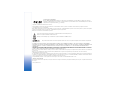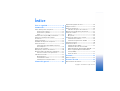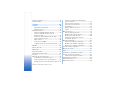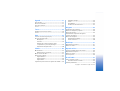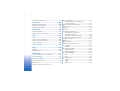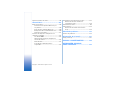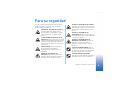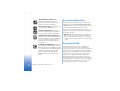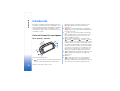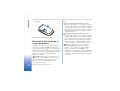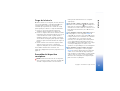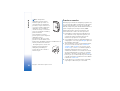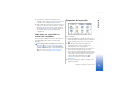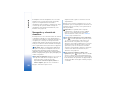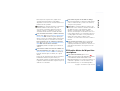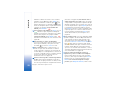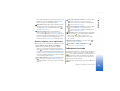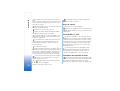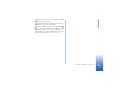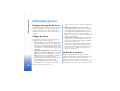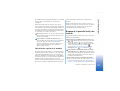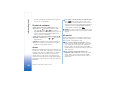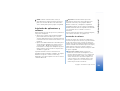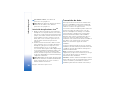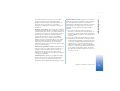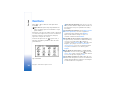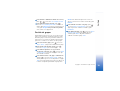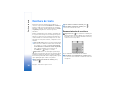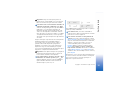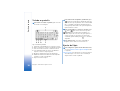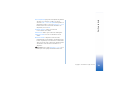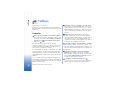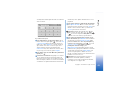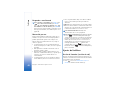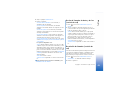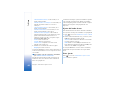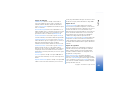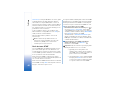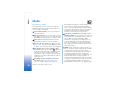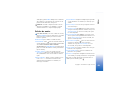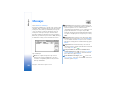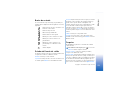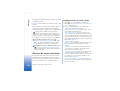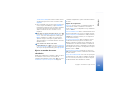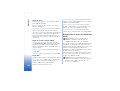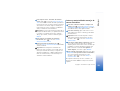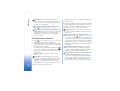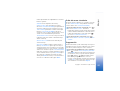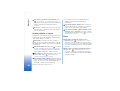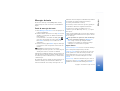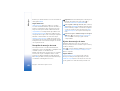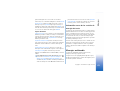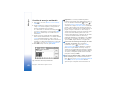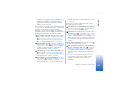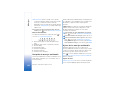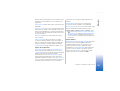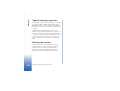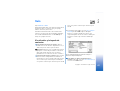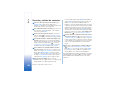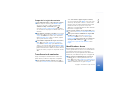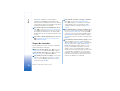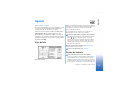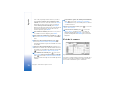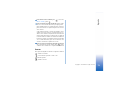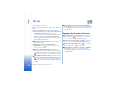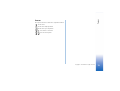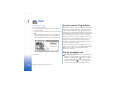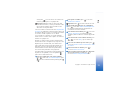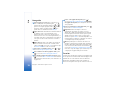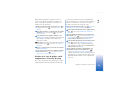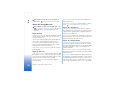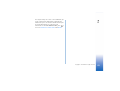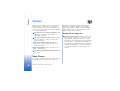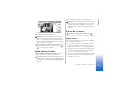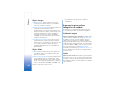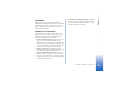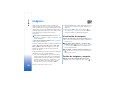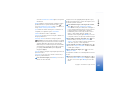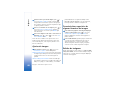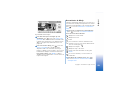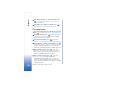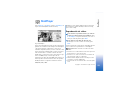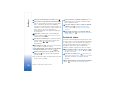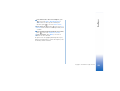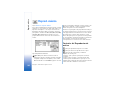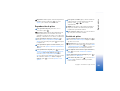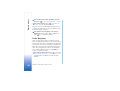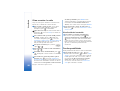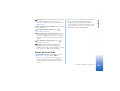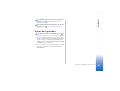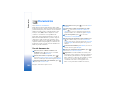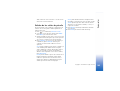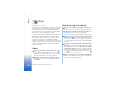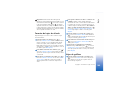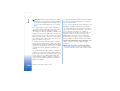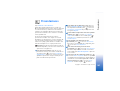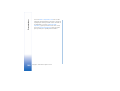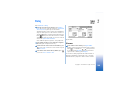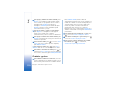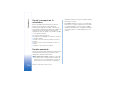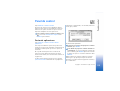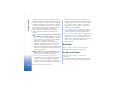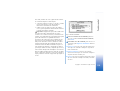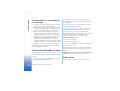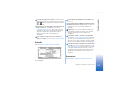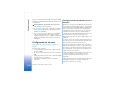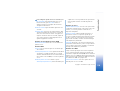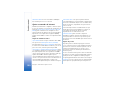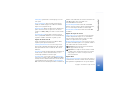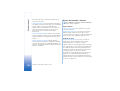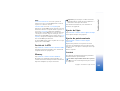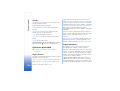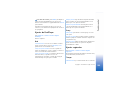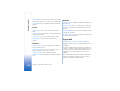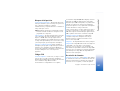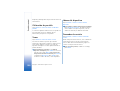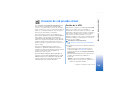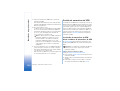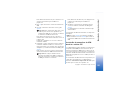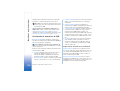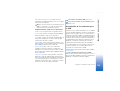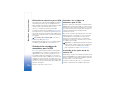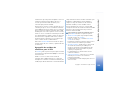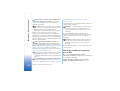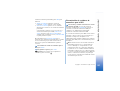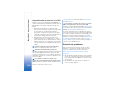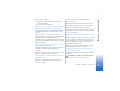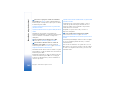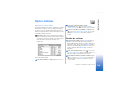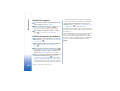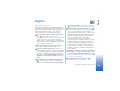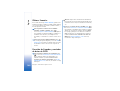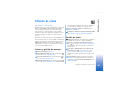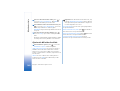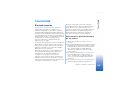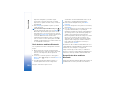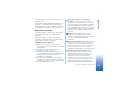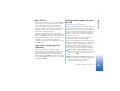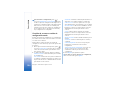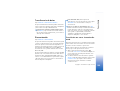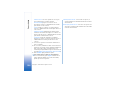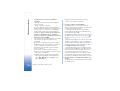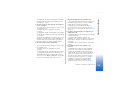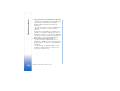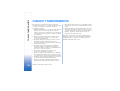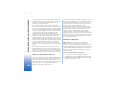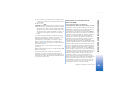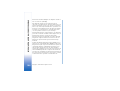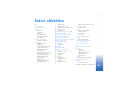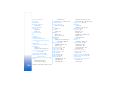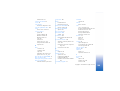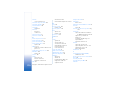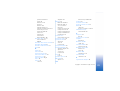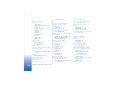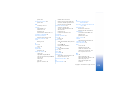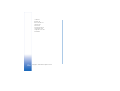Microsoft 7710 Instrucciones de operación
- Categoría
- Teléfonos móviles
- Tipo
- Instrucciones de operación


DECLARACIÓN DE CONFORMIDAD
Nosotros, NOKIA CORPORATION, declaramos bajo nuestra única responsabilidad, que el producto RM-12 se adapta a las condiciones
dispuestas en la Normativa del consejo siguiente: 1999/5/CE. Existe una copia de la Declaración de conformidad disponible en la dirección
http://www.nokia.com/phones/declaration_of_conformity/
Copyright © 2005 Nokia. Reservados todos los derechos.
Queda prohibida la reproducción, transferencia, distribución o almacenamiento de todo o parte del contenido de este documento bajo cualquier forma sin el
consentimiento previo y por escrito de Nokia.
Nokia, Nokia Connecting People, Pop-Port y Visual Radio son marcas comerciales o registradas de Nokia Corporation. El resto de los productos y nombres de compañías
aquí mencionados pueden ser marcas comerciales o registradas de sus respectivos propietarios.
Nokia tune es una marca de sonido de Nokia Corporation.
Java™ and all Java-based marks are trademarks or registered trademarks of Sun Microsystems, Inc.
Bluetooth is a registered trademark of Bluetooth SIG, Inc.
RealPlayer, and the RealPlayer logo are trademarks or registered trademarks of RealNetworks, Inc.
This product includes software licensed from Symbian Software Ltd ©1998-2005. Symbian and Symbian OS are trademarks of Symbian Ltd.
SE PROHÍBE EL USO DE ESTE PRODUCTO DE CUALQUIER FORMA QUE CUMPLA CON EL ESTÁNDAR VISUAL MPEG–4, CON LA EXCEPCIÓN DEL USO DIRECTAMENTE
RELACIONADO CON (A) DATOS O INFORMACIÓN (i) GENERADOS POR UN CONSUMIDOR Y OBTENIDOS DE ÉL SIN CARGO ALGUNO Y, POR TANTO, NO INHERENTES A UNA
ACTIVIDAD COMERCIAL, O (ii) PARA USO PERSONAL EXCLUSIVO, ASÍ COMO (B) OTROS USOS QUE MPEG LA, L.L.C. HAYA AUTORIZADO DE FORMA ESPECÍFICA E
INDEPENDIENTE.
USE OF THIS PRODUCT IN ANY MANNER THAT COMPLIES WITH THE MPEG-4 VISUAL STANDARD IS PROHIBITED, EXCEPT FOR USE DIRECTLY RELATED TO (A) DATA OR
INFORMATION (i) GENERATED BY AND OBTAINED WITHOUT CHARGE FROM A CONSUMER NOT THEREBY ENGAGED IN A BUSINESS ENTERPRISE, AND (ii) FOR PERSONAL
USE ONLY; AND (B) OTHER USES SPECIFICALLY AND SEPARATELY LICENSED BY MPEG LA, L.L.C.
Nokia opera con una política de desarrollo continuo y se reserva el derecho a realizar modificaciones y mejoras en cualquiera de los productos descritos en este documento
sin previo aviso.
Nokia no se responsabilizará bajo ninguna circunstancia de la pérdida de datos o ingresos ni de ningún daño especial, incidental, consecuente o indirecto,
independientemente de cuál sea su causa.
El contenido del presente documento se suministra tal cual. Salvo que así lo exija la ley aplicable, no se ofrece ningún tipo de garantía, expresa o implícita, incluida, pero
sin limitarse a, la garantía implícita de comerciabilidad y adecuación a un fin particular con respecto a la exactitud, fiabilidad y contenido de este documento. Nokia se
reserva el derecho de revisar o retirar este documento en cualquier momento sin previo aviso.
La disponibilidad de productos concretos puede variar de una región a otra. Consulte con su distribuidor Nokia más cercano.
CONTROLES DE EXPORTACIÓN
Este producto puede contener componentes, tecnología o software con arreglo a las normativas y a la legislación de EE.UU. y de otros países. Se prohíben las desviaciones
de las leyes.
9312125, Edición 2 ES

Copyright © 2005 Nokia. All rights reserved.
Índice
Para su seguridad...................................... 9
Introducción............................................. 12
Partes del dispositivo smartphone..................................12
Parte frontal y superior..............................................12
Partes inferior y derecha............................................13
Atrás ................................................................................13
Instalación de la tarjeta SIM y de la batería...............14
Extracción e instalación de la tarjeta
de memoria ...........................................................................16
Carga de la batería..............................................................17
Encendido del dispositivo smartphone..........................17
Puesta en marcha................................................................18
Copia desde una tarjeta SIM a la memoria
del smartphone.............................................................19
Elementos de la pantalla...................................................19
Navegación y selección de elementos...........................20
Utilización básica del dispositivo smartphone............21
Acciones comunes en las aplicaciones..................23
Indicadores de estado ........................................................23
Nivel de batería............................................................24
Intensidad de la señal.................................................24
Indicadores de conexión de datos...........................24
Información general................................ 26
Etiquetas del paquete de venta.......................................26
Códigos de acceso...............................................................26
Gestión de la memoria.......................................................26
Liberación de espacio de la memoria ....................27
Bloqueo de la pantalla táctil y del teclado..................27
Control de volumen............................................................28
Altavoz............................................................................28
ML portátil.....................................................................28
Instalación de aplicaciones y software.........................29
Instalación de software .............................................29
Instalación de aplicaciones JavaTM ...................30
Transmisión de datos..........................................................30
Conexiones de datos ..........................................................32
Llamada de datos GSMs ............................................32
Llamadas de datos de alta velocidad
(High Speed Circuit Switched Data, HSCSD).......32
Datos en paquetes (General Packet Radio
Service, GPRS) ..............................................................32
Puntos de acceso.........................................................33
Escritorio.................................................. 34
Gestión de grupos...............................................................35
Escritura de texto ................................... 36
Reconocimiento de escritura ...........................................36

Copyright © 2005 Nokia. All rights reserved.
Teclado en pantalla ............................................................38
Ajustes del lápiz ..................................................................38
Teléfono....................................................40
Llamadas................................................................................40
Responder a una llamada ......................................... 42
Marcación por voz ......................................................42
Ajustes del teléfono............................................................42
Desvío de llamadas (servicio de red)......................42
Desvío de llamadas de datos y de fax
(servicio de red) ...........................................................43
Restricción de llamadas (servicio de red).............43
Ajustes del buzón de voz........................................... 44
Otros ajustes.................................................................44
Envío de tonos DTMF..................................................46
Sugerencias para un uso eficaz del teléfono ......47
Modos .......................................................48
Edición de modos................................................................ 49
Mensajes...................................................50
Buzón de entrada................................................................51
Estados del buzón de salida.............................................51
Carpetas................................................................................. 51
Mensajes de correo electrónico......................................52
Configuración de un buzón remoto.......................52
Ajustes avanzados de correo electrónico............. 53
Recuperación de correo electrónico del buzón ..54
Lectura y contestación de mensajes de
correo electrónico.......................................................55
Envío de correo electrónico......................................56
Estilo del correo electrónico.....................................57
Programación ...............................................................57
Archivos adjuntos al correo......................................58
Firmas .............................................................................58
Mensajes de texto...............................................................58
Envío de mensajes de texto......................................59
Recepción de mensajes de texto.............................60
Ajustes de mensajes de texto ..................................60
Información acerca de los servicios
de mensajes de texto .................................................61
Mensajes multimedia.........................................................61
Creación de mensajes multimedia..........................61
Recepción de mensajes multimedia.......................64
Ajustes de los mensajes multimedia......................64
Tipos de mensajes especiales...........................................65
Mensajes de servicio..........................................................66
Guía...........................................................67
Visualización y búsqueda de contactos........................67
Creación y edición de contactos.....................................68
Campos de la tarjeta de contacto ..........................69
Transferencia de contactos ..............................................69
Identificadores de voz........................................................69
Grupos de contactos ..........................................................70

Copyright © 2005 Nokia. All rights reserved.
Agenda ..................................................... 71
Vista del día...........................................................................71
Gestión de entradas............................................................71
Vista de la semana ..............................................................72
Iconos......................................................................................73
Tareas ....................................................... 74
Agrupación de notas de tareas........................................74
Iconos......................................................................................75
Web .......................................................... 76
Servicios móviles Plug and play ......................................76
Uso del navegador web......................................................76
Navegación....................................................................78
Favoritos.........................................................................78
Detalles de la vista de página, caché,
complementos, historial y descarga.......................79
Ajustes del navegador web.......................................80
Cámara ................................................... 82
Modo Cámara.......................................................................82
Realización de fotografías.........................................82
Modo cámara de vídeo ......................................................83
Ajustes de la cámara ..........................................................83
Página General .............................................................83
Página Imagen..............................................................84
Página Vídeo..................................................................84
Sugerencias para realizar fotografías de calidad.......84
Calidad de imagen.......................................................84
Fondo ..............................................................................84
Profundidad...................................................................85
Condiciones de iluminación .....................................85
Imágenes .................................................. 86
Visualización de imágenes................................................86
Gestión de imágenes y carpetas .....................................86
Ajustes de imagen...............................................................88
Características especiales de algunos
formatos de imagen ...........................................................88
Edición de imágenes...........................................................88
Herramientas de dibujo .............................................89
Transformaciones ........................................................90
RealPlayer ................................................ 91
Reproducción de vídeos.....................................................91
Gestión de vídeos................................................................92
Reprod. música........................................ 94
Controles del Reproductor de música ...........................94
Reproducción de pistas......................................................95
Gestión de pistas.................................................................95
Listas de pistas.....................................................................96
Visual Radio............................................. 97
Cómo escuchar la radio.....................................................98
Visualización del contenido......................................98
Canales predefinidos..........................................................98

Copyright © 2005 Nokia. All rights reserved.
Ajustes de Visual Radio.....................................................99
Grabadora.............................................. 100
Grabación y reproducción ..............................................100
Gestión de clips de sonido..............................................100
Ajustes de la grabadora...................................................101
Documentos........................................... 102
Uso de documentos..........................................................102
Edición de los estilos de párrafo...................................103
Hoja........................................................ 104
Libros ....................................................................................104
Uso de las hojas de cálculo............................................104
Formato de hojas de cálculo..........................................105
Hojas de gráficos...............................................................105
Presentaciones ...................................... 107
Reloj ....................................................... 109
Alarmas................................................................................109
Ciudades y países..............................................................110
Calculadora ........................................... 111
Uso de la memoria de la calculadora..........................112
Función constante ............................................................112
Panel de control.................................... 113
Gestor de aplicaciones.....................................................113
Bluetooth.............................................................................114
Gestor certificados............................................................114
Comprobación de la autenticidad
de un certificado .......................................................116
Restricción de llamadas de datos.................................116
Fecha y hora.......................................................................116
Pantalla................................................................................117
Accesorios ...........................................................................117
Configuración de Internet..............................................118
Configuración de un punto
de acceso a Internet.................................................118
Ajustes avanzados de Internet ..............................120
Ajustes de conexión a Internet..............................122
Gestión de la VPN.............................................................123
Memory................................................................................123
Ajustes del lápiz.................................................................123
Ajustes de posicionamiento...........................................123
Prioridad.......................................................................123
Detalles.........................................................................124
Ajustes de privacidad.......................................................124
Página General...........................................................124
Página Individuales...................................................124
Ajustes de RealPlayer.......................................................125
Red.................................................................................125
Proxy .............................................................................125
Ajustes regionales.............................................................125
Tiempo..........................................................................125
Fecha.............................................................................126
Números.......................................................................126

Copyright © 2005 Nokia. All rights reserved.
Moneda........................................................................126
Seguridad............................................................................126
Bloqueo del dispositivo...........................................127
Códigos PIN ................................................................127
Restricción de llamadas..........................................127
Calibración de pantalla...................................................128
Temas...................................................................................128
Idioma del dispositivo .....................................................128
Comandos de servicio...................................................... 128
Conexión de red privada virtual ..........129
Gestión de la VPN.............................................................129
Gestión de normativas de VPN.....................................130
Instalación de normativas de VPN
desde servidores de normativas de VPN............. 130
Instalación de normativas de VPN desde los
archivos SIS................................................................131
Visualización de normativas de VPN...................132
Actualización de las normativas para la VPN...133
Eliminación de normativas para la VPN............. 134
Gestión de los servidores de normativas
para la VPN.........................................................................134
Conexión a los servidores de normativas
para la VPN.................................................................134
Instalación de los ajustes desde los
archivos SIS................................................................134
Agregación de servidores de normativas
para la VPN.................................................................135
Edición de servidores de normativas
para la RPV..................................................................136
Sincronización de servidores de normativas
para la RPV..................................................................137
Obtención de certificados para la RPV................138
Visualización del registro de la RPV.............................138
Contraseñas del almacén de claves.............................139
Creación o modificación de contraseñas
del almacén de claves ..............................................139
Introducción de contraseñas del almacén
de claves.......................................................................139
Uso de la RPV con aplicaciones ....................................139
Autentificación de pasarelas a la RPV.................140
Solución de problemas.....................................................140
Gestor archivos......................................143
Gestión de archivos ..........................................................143
Gestión de carpetas..........................................................144
Gestión de tarjetas de memoria....................................144
Registro..................................................145
Últimas llamadas...............................................................146
Duración de llamadas y contador
de datos de GPRS..............................................................146
Difusión de célula .................................147
Lectura y gestión de mensajes ......................................147
Gestión de temas...............................................................147

Copyright © 2005 Nokia. All rights reserved.
Ajustes de difusión de célula.........................................148
Conectividad.......................................... 149
Bluetooth conexión..........................................................149
Activación de la aplicación Bluetooth por
vez primera .................................................................149
Envío de datos mediante Bluetooth.....................150
Recepción de datos mediante Bluetooth ...........150
Dispositivos vinculados............................................151
Conexión del dispositivo smartphone a un
ordenador compatible......................................................152
Uso del CD–ROM.......................................................152
Utilización del dispositivo smartphone a
manera de módem....................................................152
Nokia PC Suite ...........................................................153
Copia de datos desde dispositivos
compatibles.................................................................153
Configuración remota (servicio de red)......................153
Creación de un nuevo servidor de
configuración modo..................................................154
Transferencia de datos.....................................................155
Sincronización....................................................................155
Creación de una nueva sincronización
modo.............................................................................155
Solución de problemas......................... 157
Solución de problemas ....................................................157
Información de la batería.................... 161
Carga y descarga...............................................................161
CUIDADO Y MANTENIMIENTO............ 162
INFORMACIÓN ADICIONAL
SOBRE SEGURIDAD .............................. 163

9
Copyright © 2005 Nokia. All rights reserved.
Para su seguridad
Lea estas sencillas instrucciones. No seguir las normas
puede ser peligroso o ilegal. Lea la guía del usuario
completa para más información.
ENCIENDA EL TELÉFONO SIN RIESGOS No
encienda el dispositivo donde el uso de
teléfonos móviles esté prohibido o si puede
causar interferencias o comportar algún
peligro.
LA PRECAUCIÓN EN CARRETERA ES LO
PRINCIPAL Respete la legislación local. Tenga
siempre las manos libres para maniobrar con el
vehículo mientras conduce. Recuerde que la
primera norma de conducción en carretera es
la precaución.
INTERFERENCIAS Todos los dispositivos
móviles pueden ser susceptibles a
interferencias que podrían afectar a su
rendimiento.
APAGUE EL TELÉFONO EN LOS
HOSPITALES Siga todas las restricciones
existentes. Apague el dispositivo cuando se
encuentre cerca de un aparato médico.
APAGUE EL TELÉFONO EN LOS AVIONES
Siga todas las restricciones existentes. El uso
de dispositivos sin cables, como los teléfonos
móviles, puede causar interferencias en los
aviones.
APAGUE EL TELÉFONO EN LAS
GASOLINERAS No utilice el dispositivo en
gasolineras. No lo utilice cerca de combustible
o de productos químicos.
APAGUE EL TELÉFONO CERCA DE
MATERIALES EXPLOSIVOS Siga todas las
restricciones existentes. No utilice el
dispositivo en lugares donde se realicen
explosiones.
UTILÍCELO RAZONABLEMENTE Utilice el
teléfono sólo en la posición normal tal como
se explica en la documentación del producto.
No toque la antena si no es necesario.
SERVICIO TÉCNICO CUALIFICADO
El producto sólo debe instalarlo o repararlo el
personal del servicio técnico cualificado.

10
Copyright © 2005 Nokia. All rights reserved.
EQUIPAMIENTO Y BATERÍAS Utilice
únicamente equipamiento y baterías
aprobados por el fabricante. No conecte
productos que sean incompatibles.
RESISTENCIA AL AGUA Su dispositivo no es
resistente al agua. Manténgalo seco.
COPIAS DE SEGURIDAD Recuerde hacer
copias de seguridad o llevar un registro por
escrito de toda la información importante.
CONEXIÓN CON OTROS DISPOSITIVOS Si
desea conectarse con otro dispositivo, antes
lea la guía del usuario correspondiente para
conocer con detalle las instrucciones de
seguridad. No conecte productos que sean
incompatibles.
LLAMADAS DE EMERGENCIA Asegúrese de
que el dispositivo está encendido y en servicio.
Mantenga pulsada la tecla para mostrar
el teclado del teléfono en la pantalla. Marque
el número de emergencia y pulse .
Indique su ubicación. No interrumpa la
llamada hasta que se le dé permiso para
hacerlo.
Acerca del dispositivo
El uso del dispositivo móvil descrito en esta guía está
aprobado para las redes EGSM 900, GSM 1800 y GSM
1900. Póngase en contacto con su proveedor de servicios
para obtener más información sobre estas redes.
Al utilizar las funciones de este dispositivo, respete la
legislación, así como la privacidad y los derechos legítimos
de las demás personas.
AVISO: Para utilizar las funciones de este dispositivo,
salvo las alarmas activadas, debe estar encendido.
No encienda el dispositivo donde el uso de teléfonos
móviles pueda causar interferencias o comportar algún
peligro.
Servicios de Red
Para utilizar el teléfono, debe tener contratados los
servicios de un proveedor de servicios inalámbricos.
La mayoría de las funciones de este teléfono dependen de
las funciones de la red inalámbrica para poder utilizarse.
Estos Servicios de Red puede que no estén disponibles en
todas las redes o que necesite llegar a algún acuerdo
específico con su proveedor de servicios para poder
utilizarlos. Es posible que el proveedor de servicios le
facilite instrucciones adicionales sobre cómo utilizarlos y
le indique qué cargos son aplicables en cada caso. Algunas
redes pueden tener ciertas limitaciones que afectan al
modo en que puede utilizar los servicios de red.

11
Copyright © 2005 Nokia. All rights reserved.
Por ejemplo, algunas redes tal vez no admitan todos los
caracteres y servicios que dependan del idioma.
Es posible que el proveedor de servicios haya solicitado que
determinadas funciones no estén habilitadas o activadas
en el teléfono. En ese caso, no aparecerán en el menú del
teléfono. Póngase en contacto con su proveedor de
servicios para obtener más información.
Este teléfono admite los protocolos WAP 2.0 (HTTP y SSL)
que se ejecutan en los protocolos TCP/IP. Algunas
funciones de este teléfono, como las utilizadas con MMS y
el explorador Web, dependen de la red para poder utilizar
dichas tecnologías.
Memoria compartida
Las siguientes funciones de este dispositivo pueden
compartir memoria: guía, mensajes de texto, mensajes
multimedia, imágenes, señales de llamada, archivos de
sonido, videoclips, agenda y notas de tareas y aplicaciones
descargadas. El uso de una o más de estas funciones puede
reducir la memoria disponible para el resto de las
funciones que comparten memoria. Por ejemplo, la
memoria disponible puede agotarse por completo si
guarda muchas imágenes. Puede que el teléfono muestre
un mensaje indicando que la memoria está llena si trata de
utilizar una función que comparte memoria. En ese caso,
borre parte de la información o entradas almacenadas en
las funciones que comparten memoria antes de continuar.
Equipamiento, baterías y
cargadores
Antes de usar cualquier cargador con el dispositivo,
compruebe el número del modelo de dicho cargador. Este
dispositivo está diseñado para ser utilizado con la
alimentación proporcionada por ACP-12 y AC-1.
AVISO: Utilice únicamente las baterías, cargadores y
equipamiento aprobados por Nokia para este modelo
en particular. El uso de cualquier otro tipo puede
anular toda aprobación o garantía, y puede resultar
peligroso.
Cerciórese siempre de que el teléfono esté apagado y
desconectado del cargador antes de extraer la batería.
Para conocer la disponibilidad del equipamiento
aprobado, póngase en contacto con su distribuidor.
Cuando desconecte el cable de alimentación de cualquier
equipamiento, sujete el enchufe y tire de éste, no del
cable.
El teléfono y su equipamiento pueden contener piezas
pequeñas. Manténgalos fuera del alcance de los niños.

Introducción
12
Copyright © 2005 Nokia. All rights reserved.
Introducción
El dispositivo smartphone multimedia Nokia 7710 ofrece
una amplia variedad de aplicaciones multimedia, como
cámara, reproductor de música, Visual Radio
TM
, RealPlayer
y un navegador Web. Además, el smartphone incluye
varias funciones útiles, como procesador de textos, reloj,
calculadora y agenda.
Partes del dispositivo smartphone
Parte frontal y superior
Fig. 1 Parte frontal y superior
1 Tecla Voz. Pulse esta tecla para alternar entre el
altavoz y el auricular durante una llamada de voz.
Púlsela para iniciar o finalizar la grabación de voz.
Manténgala pulsada para activar la marcación
mediante voz.
2 Pulse esta tecla para finalizar o rechazar una
llamada. Pulse esta tecla para abrir la vista Marcador de
la aplicación Teléfono.
3 Pulse esta tecla para responder a una llamada.
En la vista Marcador de la aplicación Teléfono y en la
aplicación Escritorio, pulse esta tecla para ver las
últimas llamadas realizadas.
4 Tecla de desplazamiento. Pulse en la parte superior
, inferior , izquierda o derecha de esta
tecla para mover el cursor en la pantalla y seleccionar
elementos. Pulse en el centro de la tecla para activar o
seleccionar un elemento. Pulse esta tecla para llamar a
un número marcado, un número de marcación rápida
seleccionado o un contacto seleccionado. Pulse en la
parte derecha o izquierda de la tecla para ajustar el
volumen del auricular, del ML portátil y del altavoz.
5 Tecla Menú. Púlsela para abrir el menú. Pulse esta
tecla repetidamente para pasar de una página de
diálogo a otra.
6 Micrófono
7 Tecla Escritorio. Pulse esta tecla para abrir la
aplicación Escritorio, que es la vista principal del
dispositivo smartphone. Para obtener más información,
véase “Escritorio” en la página 34. Una pulsación

Introducción
13
Copyright © 2005 Nokia. All rights reserved.
prolongada abrirá una lista de las últimas aplicaciones
utilizadas a las que podrá cambiarse.
8 Tecla ESC. Cierra cuadros de diálogo o vuelve a la
vista anterior. También cancela acciones en los cuadros
de diálogo donde esté disponible el botón Cancelar.
9 Auricular
10 La tecla de conmutación permite cambiar de una
vista a otra dentro de una aplicación.
11 Tecla Zoom. Si procede, activa la opción de zoom.
La función de las teclas y depende de la aplicación
y de la vista de ese momento. Durante una llamada, pulse
para abrir los ajustes de audio y pulse o para
disminuir o aumentar el nivel de volumen,
respectivamente. Estos dos botones también se utilizan
para los juegos.
Partes inferior y derecha
Fig. 2 Partes inferior y derecha
1 Conector del cargador
2 Conector Pop-Port™ para kit manos libres portátil,
cable de conectividad y unidad de bucle portátil.
3 Soporte del bolígrafo.
4 Tecla de encendido. Manténgala pulsada para
encender o apagar el dispositivo smartphone. Púlsela
brevemente para cambiar un modo.
Atrás
Fig. 3 Lente de cámara y altavoz

Introducción
14
Copyright © 2005 Nokia. All rights reserved.
Instalación de la tarjeta SIM y de
la batería
• Mantenga todas las tarjetas SIM fuera del alcance de
los niños. Si desea información sobre la utilización y la
disponibilidad de las tarjetas SIM, póngase en
contacto con su proveedor de tarjetas SIM. El
proveedor puede ser el proveedor de servicios, el
operador de red, o bien otro proveedor.
• Tenga cuidado al manipular, insertar o extraer la
tarjeta SIM, ya que si se araña o se dobla, la tarjeta y
sus contactos se pueden dañar fácilmente.
• Antes de extraer la carcasa posterior, apague el
dispositivo multimedia y desconecte el cargador y el
resto de accesorios del smartphone. Guarde y utilice el
dispositivo smartphone con la carcasa posterior
colocada.
1 Para extraer la carcasa posterior presione el botón de
apertura de dicha carcasa con la parte posterior del
dispositivo smartphone hacia arriba, y levántela
(véase la figura 4).
Fig. 4 Extracción de la carcasa posterior
2 Si la batería está instalada en el dispositivo
smartphone, extráigala . (Véase la figura 5).
Apague el dispositivo smartphone y desconecte el
cargador antes de extraer la batería.
Fig. 5 Extracción de la batería
3 Abra la pestaña de la ranura para la tarjeta SIM (Véase
la figura 6) y deslice la tarjeta SIM de lado en su ranura

Introducción
15
Copyright © 2005 Nokia. All rights reserved.
(Véase la figura 7). Asegúrese de que el borde biselado
de la tarjeta SIM queda hacia dentro y que el área de
contacto dorada de la tarjeta está hacia abajo.
Fig. 6 Apertura de la pestaña de la ranura para la tarjeta
SIM
Fig. 7 Inserción de la tarjeta SIM y la tarjeta de memoria
4 Cierre la pestaña de la ranura para la tarjeta SIM (Véase
la figura 8).
Fig. 8 Cierre de la pestaña de la ranura para la tarjeta SIM
5 Para insertar la batería, alinee los contactos dorados
de la batería con los conectores correspondientes en el
compartimento de la batería. Presione hacia abajo el
extremo opuesto de la batería hasta que encaje en su
sitio (Véase la figura 9).
Fig. 9 Inserción de la batería

Introducción
16
Copyright © 2005 Nokia. All rights reserved.
6 Presione la carcasa hasta que esté en su sitio. (Véase
la figura 10)
Fig. 10 Montaje de la carcasa posterior
Extracción e instalación de la
tarjeta de memoria
El dispositivo smartphone dispone de una tarjeta de
memoria lista para utilizar (MMC). La tarjeta puede
contener algunos archivos y aplicaciones preinstalados.
Puede utilizar esta tarjeta de memoria para gestionar sus
archivos, aplicaciones, copias de seguridad, etc. del mismo
modo que los elementos correspondientes en el
dispositivo smartphone.
Importante: No extraiga la tarjeta mientras el
teléfono esté en funcionamiento. Si lo hace, podrían
producirse daños en la tarjeta de memoria y en el
dispositivo; asimismo, podrían dañarse los datos
almacenados en la tarjeta.
Mantenga las tarjetas de memoria fuera del alcance de los
niños.
Para extraer la tarjeta de memoria, extraiga la
carcasa posterior; para ello, con la parte posterior del
smartphone hacia arriba, presione el botón de apertura
de la carcasa posterior y levántela (Véase la figura 4).
Extraiga la tarjeta de memoria sacándola con cuidado
de la ranura. Tenga cuidado de no arañar los contactos
dorados de la tarjeta.
Para instalar la tarjeta de memoria, extraiga la
carcasa posterior; para ello, con la parte posterior del
smartphone hacia arriba, presione el botón de apertura
de la carcasa posterior y levántela (Véase la figura 4).
Empuje suavemente la tarjeta de memoria hasta que
esté en su sitio (Véase la figura 7). Asegúrese de que los
contactos dorados de la tarjeta están hacia abajo.
Nota: Utilice este dispositivo sólo con tarjetas
Multimedia (MMC) compatibles. Otras tarjetas de
memoria, como las tarjetas Secure Digital (SD), no
caben en la ranura de la tarjeta MMC y no son
compatibles con este dispositivo. El uso de una tarjeta
de memoria no compatible puede dañar dicha tarjeta y
el dispositivo, además de alterar los datos almacenados
en la misma.

Introducción
17
Copyright © 2005 Nokia. All rights reserved.
Carga de la batería
Mientras la batería se está cargando, no utilice funciones
como el navegador Web o el reproductor RealOne, que
consumen mucha energía. El uso de demasiadas
actividades que requieren un alto consumo de energía
puede impedir que la batería se cargue adecuadamente.
1 Conecte el conector del cargador a la base del
smartphone (Véase la figura 2 en la página 13).
2 Conecte el cargador a una toma de corriente. La barra
indicadora de carga de la batería empieza a moverse en
el área indicadora del estado. Se puede utilizar el
smartphone mientras se está cargando. Si la batería
está totalmente descargada, puede que tarde algunos
minutos en aparecer la barra indicadora de carga de la
batería.
3 Cuando la batería esté totalmente cargada, la barra
dejará de moverse. Desconecte el cargador del
dispositivo smartphone y de la toma de alimentación.
Véase también “Información de la batería” en la
página 161 y “Equipamiento, baterías y cargadores” en la
página 11.
Encendido del dispositivo
smartphone
AVISO: Para utilizar las funciones de este dispositivo,
salvo las alarmas activadas, debe estar encendido. No
encienda el dispositivo donde el uso de teléfonos
móviles pueda causar interferencias o comportar
algún peligro.
Para encender y apagar el smartphone, mantenga
pulsada la tecla de encendido . Este smartphone se
puede usar sin las funciones de teléfono cuando se
encuentra seleccionado el modo sin conexión a la red.
Para obtener más información, véase “Modos” en la
página 48.
Si el smartphone solicita un código PIN, introduzca
el código (aparece como ****) y pulse Aceptar. El
código PIN, que se incluye con la tarjeta SIM, protege
la tarjeta contra el uso no autorizado. Si se introduce
el código PIN tres veces consecutivas de forma
incorrecta, éste se bloqueará y deberá desbloquearlo
con el código PUK para poder utilizar de nuevo la
tarjeta SIM. En caso de no haber recibido estos códigos
con la tarjeta SIM, póngase en contacto con el
operador de la tarjeta SIM que está en su smartphone.
Si el smartphone solicita un código de bloqueo,
introduzca el código (aparece como *****) y pulse
Aceptar. El código de bloqueo protege su dispositivo
contra el uso no autorizado. El código de bloqueo
fijado en fábrica es 12345. Cambie el código y guarde
el nuevo código en secreto, y en un lugar seguro y
diferente al de su smartphone. El código de bloqueo
puede tener entre 5 y 10 dígitos.

Introducción
18
Copyright © 2005 Nokia. All rights reserved.
Nota: Su dispositivo
smartphone tiene una antena
interna. Al igual que ocurre con
otros dispositivos de transmisión
por radio, no toque la antena si no
es necesario cuando el dispositivo
smartphone esté encendido. El
contacto del cuerpo con la antena
afecta a la calidad de la llamada y
puede incrementar
innecesariamente el nivel de
potencia que necesita el dispositivo
smartphone para su
funcionamiento. No tocar el área
que rodea la antena durante el uso
del dispositivo smartphone optimiza el rendimiento de la
antena y la duración de la batería.
En la figura aparece el modo en el
que debe sujetar el dispositivo
smartphone para hablar por
teléfono. El área de la antena se
muestra en gris.
Puesta en marcha
Cuando ponga en marcha su smartphone por primera vez,
se le solicitará que calibre la pantalla táctil y que defina
algunos ajustes. Basándose en el tipo de tarjeta SIM
utilizada, el dispositivo puede añadir automáticamente los
ajustes corregidos para la navegación web y MMS.
Podrá modificar dichos ajustes posteriormente en la
aplicación Panel de control o en otras aplicaciones.
1 El smartphone realizará una autocomprobación al
inicio. Cuando se haya completado la prueba, se le
solicitará que calibre la pantalla táctil. Siga las
instrucciones que aparecen en la pantalla.
2 Si el smartphone solicita un código PIN, introduzca el
código (aparece como ****) y pulse Aceptar. Aparecerá
una pantalla de bienvenida.
3 Para configurar la fecha y la hora automáticamente,
seleccione la casilla de verificación Actualización
automática:. Pulse Finalizar. Si selecciona la opción
Actualiz. auto y el servicio se encuentra disponible, el
smartphone deberá reiniciarse. Si la opción de
actualización automática se encuentra seleccionada
de forma predeterminada y el servicio se encuentra
disponible, se mostrará el cuadro de diálogo Ajustes
(véase el paso 6, a continuación). Tenga en cuenta que
es posible que algunos operadores de red no admitan
la función de Actualiz. auto.
4 Si esta función no se encuentra activa o disponible,
especifique la ciudad en la que se encuentra.

Introducción
19
Copyright © 2005 Nokia. All rights reserved.
5 Si la función de actualización automática no se
encuentra activa, defina la fecha y la hora. Si no desea
continuar con la configuración, pulse Finalizar.
6 Puede editar una serie de ajustes opcionales, como los
ajustes de la cuenta de correo electrónico o sus datos
personales. Seleccione en la lista el ajuste que desee
editar y pulse Abrir. Si no desea editar los ajustes en
este momento, pulse Finalizar para finalizar la
configuración.
Copia desde una tarjeta SIM a la
memoria del smartphone
Si tiene nombres y números de teléfono almacenados en
una tarjeta SIM, puede copiarlos a la memoria del
smartphone.
Para transferir todos los contactos, abra la aplicación
Guía, pulse y seleccione Herramientas > Copiar
directorio SIM a Guía.... Pulse Copiar. Para transferir
contactos individuales, abra la aplicación Guía, pulse
y seleccione Herramientas > Directorio de SIM....
Seleccione el contacto y pulse Copiar a la Guía.
Elementos de la pantalla
Fig. 11 Escritorio
1 Área del título. Muestra el nombre de la aplicación y el
nombre del grupo u otros detalles sobre el estado de la
aplicación. Pulse para acceder a los menús o pulse
.
2 Área indicadora del estado. Para obtener más
información sobre los iconos de estado, véase
“Indicadores de estado” en la página 23.
3 Barra de herramientas. Contiene accesos directos a las
aplicaciones frecuentemente utilizadas, o bien
accesos directos a herramientas útiles dentro de una
aplicación. En el Escritorio también se muestra la hora
actual. Haga clic para mostrar la fecha actual. Para
ocultar la barra de herramientas, pulse y
seleccione Ver. Desactive la opción Barra de
herramientas.
4 Barra de desplazamiento. Tóquela o arrástrela para
desplazar la pantalla.

Introducción
20
Copyright © 2005 Nokia. All rights reserved.
El smartphone tiene un salvapantallas. Si no se realiza
ninguna acción en el periodo de tiempo especificado,
aparecerá el salvapantallas. Para desactivar el
salvapantallas, pulse la pantalla o cualquier tecla. Tenga
en cuenta que no se puede cambiar la imagen del
salvapantallas. Para obtener más información, véase
“Pantalla” en la página 117.
Navegación y selección de
elementos
En la mayoría de los casos existen dos formas de controlar
el smartphone: pulsando la tecla de desplazamiento y
otros botones del smartphone o pulsando la pantalla con
el bolígrafo que se entrega con el dispositivo. Puede
combinar ambos métodos para utilizar el dispositivo del
modo que le resulte más cómodo. Para ubicar el bolígrafo,
véase la figura ”Partes inferior y derecha” en la página 13.
Importante: Utilice sólo un bolígrafo aprobado por
Nokia para este dispositivo smartphone. El uso de otro
bolígrafo puede invalidar la garantía del dispositivo
smartphone y dañar la pantalla. Evite arañar la pantalla.
No utilice ninguna pluma, lápiz ni objeto puntiagudo para
escribir en la pantalla.
Para abrir una aplicación, pulse dos veces el icono de
la aplicación en Escritorio o desplácese hasta la
aplicación y pulse el centro de la tecla de
desplazamiento. Para abrir carpetas, archivos o
archivos adjuntos, pulse dos veces el elemento o
desplácese hasta él y pulse el centro de la tecla de
desplazamiento.
Cuando se hace referencia a "pulsar dos veces" se está
describiendo el proceso de pulsar primero un elemento con
el bolígrafo para seleccionarlo y volver a pulsar otra vez
sobre él para abrirlo.
Sugerencia: Si la pantalla táctil no responde
correctamente, es posible que necesite calibrarla.
Utilice la tecla de desplazamiento para abrir la
aplicación Panel de control, seleccione Calibración
pantalla, y siga las instrucciones.
Para salir de las aplicaciones y volver al Escritorio,
pulse en el lado izquierdo de la pantalla o pulse
en el área indicadora del estado. Para ver su
ubicación exacta en la pantalla, véase la figura
”Escritorio” en la página 19. El Escritorio es su espacio
de trabajo, desde el que puede acceder a todas las
aplicaciones y crear accesos directos a diferentes
elementos como documentos, imágenes o tarjetas de
contacto. Para obtener más información, véase
“Escritorio” en la página 34.
Para seleccionar comandos de menú en las
aplicaciones, pulse , desplácese hasta el comando
y pulse el centro de la tecla de desplazamiento para
seleccionarlo. Como alternativa, pulse el área del título
(véase “Elementos de la pantalla” en la página 19) de la
ventana para abrir el menú, pulse el menú y, después,
el comando.

Introducción
21
Copyright © 2005 Nokia. All rights reserved.
En la mayoría de las aplicaciones, algunos de los
comandos de menú más útiles están también
disponibles en los botones de comando situados en la
parte derecha de la pantalla.
Sugerencia: Los comandos de menú y los botones de
comando cambian en función de lo que esté
seleccionado en la pantalla. Desplácese hasta un
elemento o púlselo; a continuación, seleccione el
comando de menú o botón de comando adecuado.
Para seleccionar un elemento o archivo de una lista,
púlselo, pulse y seleccione Editar > Marcar/Anular
marcar > Marcar. A continuación, puede pulsar para
marcar el resto de los elementos. Aparecerá una marca
de verificación junto a los elementos seleccionados.
Para seleccionar todos los elementos de una lista,
pulse y seleccione Editar > Marcar/Anular marcar >
Marcar todo. Para seleccionar elementos
consecutivos, arrastre el bolígrafo por encima de los
archivos.
Para mostrar u ocultar los botones de comando o la
barra de herramientas, pulse y seleccione Ver >
Barra de comandos o Barra de herramientas. Cuando un
botón de comando aparece atenuado, no se puede
utilizar.
Los botones de comando del lado derecho, la barra de
herramientas situada en la parte inferior y los
indicadores de estado de la esquina superior derecha de
la pantalla cambian en función de la aplicación y de la
situación en ese momento.
Para activar las partes de un cuadro de diálogo,
púlselas. Intente pulsar los campos del cuadro diálogo
como los cuadros de texto, los marcos de ventana y
otras partes de la pantalla.
Sugerencia: Si escribe un número de teléfono, una
dirección de correo electrónico o una dirección web en
un cuadro de texto o en un documento, podrá
utilizarlo como hipervínculo. Pulse el número o la
dirección, o bien desplace el cursor hasta ellos con la
tecla de desplazamiento y se convertirán en un enlace
con un pequeño icono. Pulse el icono para llamar al
número de teléfono, abrir el editor de correo
electrónico o acceder al sitio web si tiene conexión a
Internet.
Para arrastrar un elemento, púlselo, mantenga el
bolígrafo en contacto con la pantalla durante un
segundo aproximadamente y mueva el elemento a su
nueva ubicación. Inténtelo con las aplicaciones del
Escritorio.
Utilización básica del dispositivo
smartphone
Para realizar una llamada, pulse la tecla
situada en la parte superior del smartphone para abrir
la vista Marcador. Puede también abrir la vista
Marcador pulsando dos veces la aplicación Teléfono en
el Escritorio o pulsando el icono del teléfono en la
barra de herramientas, si se encuentra disponible.

Introducción
22
Copyright © 2005 Nokia. All rights reserved.
Introduzca el número de teléfono con el teclado de
pantalla de la vista Marcador y pulse Llamar. Si se
equivoca al introducir los números, pulse para
borrarlos. El micrófono y el auricular están en la parte
frontal del smartphone (véase la figura ”Parte frontal
y superior” en la página 12). Para finalizar una
llamada, pulse Finalizar o .
Para responder a una llamada, pulse Resp. o la tecla
situada en la parte superior del smartphone.
Para ubicar el micrófono y el auricular, véase la figura
”Parte frontal y superior” en la página 12. Para
rechazar una llamada, pulse Rechazar o pulse .
Para obtener más información, véase “Teléfono” en la
página 40.
Para desactivar los sonidos del smartphone,
seleccione el modo Silencio. Para seleccionar el modo,
abra la aplicación Modos, o bien pulse la tecla de
encendido y seleccione Silencio en la lista.
Para escribir texto, pulse el campo de texto o el
cuadro en el que desee insertar texto. Se abrirá el
teclado en pantalla o ventana de reconocimiento de
escritura. Empiece a escribir pulsando los caracteres en
el teclado o escribiendo letras en el campo de entrada
de texto. Para obtener más información, véase
“Escritura de texto” en la página 36.
Para hacer una fotografía o realizar una grabación
de vídeo, abra la aplicación Cámara. La lente de la
cámara está en la parte posterior de la cámara, encima
de la carcasa posterior (véase la figura ”Partes inferior
y derecha” en la página 13). Para alternar entre la
cámara fotográfica y la de vídeo, pulse en la imagen
correspondiente a la izquierda de la pantalla. Enfoque
utilizando la pantalla como visor y pulse en el centro de
la tecla de desplazamiento o pulse Capturar para hacer
la fotografía. Para realizar una grabación de vídeo,
pulse Grabar. La imagen o el vídeo se guardarán en una
carpeta que aparece en el área de la barra de título. Si
no desea guardar la fotografía, pulse Borrar. Para
obtener más información, véase “Imágenes” en la
página 86.
Para escuchar la radio, conecte al smartphone un ML
portátil compatible. El cable del ML portátil funciona
como antena de la radio, de modo que debe estar
suelto. Abra la aplicación Visual Radio, pulse y
seleccione Herramientas > Altavoz en uso > ML portátil.
Pulse para empezar a escuchar la radio. Puede
utilizar Visual Radio tanto para escuchar las emisiones
normales de radio FM como para recibir emisiones
especiales con contenido visual simultáneo, si éstas se
encuentran disponibles. Para obtener más información,
véase “Visual Radio” en la página 97.
Si desea realizar una búsqueda en todas las
aplicaciones y todos los archivos del smartphone
para encontrar cadenas de texto o tipos de archivo
específicos, abra la aplicación Buscar y pulse Buscar.
Escriba el texto en el campo de búsqueda y pulse
Buscar. Para realizar una búsqueda con mayor
precisión, pulse Búsqueda avanzada, escriba el texto

Introducción
23
Copyright © 2005 Nokia. All rights reserved.
en el campo de búsqueda, especifique la ubicación y el
intervalo de fecha de la búsqueda, y pulse Aceptar.
Pulse el elemento encontrado para abrirlo.
Sugerencia: También puede buscar cadenas de texto
dentro de las aplicaciones, siempre que esta función
esté disponible como comando de menú. Pulse y
seleccione Editar > Buscar....
Para crear carpetas, abra la aplicación Gestor
archivos. Pulse y seleccione Archivo > Carpeta
nueva.... Escriba un nombre y seleccione una ubicación
para la nueva carpeta. En algunas aplicaciones se puede
crear una carpeta nueva seleccionando primero el
comando de menú Cambiar carpeta dentro del menú.
Acciones comunes en las aplicaciones
En varias aplicaciones encontrará las siguientes acciones:
Para añadir un acceso directo a un elemento,
seleccione un elemento en la aplicación Gestor
archivos o en otra aplicación que gestione archivos,
pulse y seleccione el comando de menú Añadir al
Escritorio..., si se encuentra disponible. En Imágenes, por
ejemplo, seleccione Herramientas > Añadir al Escritorio....
Seleccione el grupo del Escritorio en el que desea añadir
el acceso directo y pulse Aceptar.
Para enviar elementos, seleccione un elemento, pulse
y seleccione el comando Archivo >Enviar, si se
encuentra disponible. Seleccione el método adecuado
de envío.
Para cortar y pegar un elemento, selecciónelo, pulse
y seleccione Editar > Cortar. Seleccione la
aplicación en la que desea añadir el elemento, pulse
y seleccione Editar > Pegar.
Para copiar y pegar un elemento, selecciónelo, pulse
y seleccione Editar > Copiar. Seleccione la
aplicación en la que desea añadir el elemento, pulse
y seleccione Editar > Pegar.
Sugerencia: Algunos cuadros de diálogo incluyen un
icono de flecha en la esquina superior izquierda.
Pulse el icono para cortar o copiar el texto
seleccionado, o bien para pegar texto en el campo
seleccionado.
Para borrar un elemento, selecciónelo, pulse y
seleccione Archivo > Borrar.
Para ampliar o reducir la pantalla, pulse y
seleccione Ver > Ampliar o Reducir.
Indicadores de estado
Es posible abrir aplicaciones o cuadros de diálogo al pulsar
algunos de los iconos de estado. Por ejemplo, al pulsar
se abre el Buzón de entrada en el que podrá leer el
mensaje que haya recibido. A continuación se explican
algunos de los iconos de estado tal y como aparecen al
utilizar el tema predeterminado:
Tiene uno o varios mensajes sin leer en su Buzón de
entrada.

Introducción
24
Copyright © 2005 Nokia. All rights reserved.
Ha recibido uno o varios mensajes de voz. Pulse el
icono para llamar a su buzón de voz. Si tiene dos líneas de
teléfono, aparecerá un número que indica la línea en la
que están los mensajes.
Hay una llamada de voz en curso. Púlselo para abrir
la vista de gestión de llamadas.
El micrófono está en modo de silencio.
Control de volumen. Púlselo durante una llamada
para abrir la ventana de ajuste del volumen.
La pantalla táctil y las teclas del smartphone están
bloqueadas. Véase “Bloqueo de la pantalla táctil y del
teclado” en la página 27.
Se encuentra activo el modo Silencio. El teléfono no
sonará para avisar de una llamada entrante o de un
mensaje. Púlselo para abrir el cuadro de diálogo de
selección de modo.
La alarma está activada.
Todas las llamadas se desvían a otro número. Si tiene
dos líneas de teléfono, aparecerá un número que indica la
línea a la que se desvían las llamadas. indica que se
desvían todas las llamadas a un buzón de voz. Pulse el
icono para modificar los ajustes de desvío de llamadas.
Si tiene dos líneas de teléfono, aparecerá un número
que indica la línea seleccionada. Pulse el icono para
cambiar de una línea a otra.
o El ML portátil o el bucle inductivo portátil
están conectados al smartphone.
Su smartphone está conectado a un ordenador
mediante un cable de conexión.
Nivel de batería
La batería está casi vacía. Cárguela.
La batería está cargada. La batería estará totalmente
cargada cuando la barra deje de moverse y aparezcan las
cuatro barras.
Intensidad de la señal
El dispositivo smartphone está conectado a una red
inalámbrica. La recepción de la señal inalámbrica es buena
cuando aparecen las cuatro barras. Si la señal es débil,
puede intentar mejorar la recepción moviendo levemente
el smartphone o utilizándolo en el modo manos libres.
El smartphone está activado, pero está fuera de la
cobertura de la red.
Las funciones de teléfono del smartphone están
desactivadas. No puede realizar o recibir llamadas ni
recibir mensajes con ninguna de las aplicaciones de
comunicaciones (SMS, datos o correo electrónico).
Indicadores de conexión de datos
Conexión Bluetooth. Pulse aquí para abrir un cuadro
de diálogo en el que desconectar la conexión Bluetooth.
Para obtener más información sobre la tecnología
Bluetooth, véase “Bluetooth conexión” en la página 149.

Introducción
25
Copyright © 2005 Nokia. All rights reserved.
Hay una llamada de datos en curso. Púlselo para abrir
la vista de gestión de llamadas.
Hay una llamada de datos HSCSD en curso. Púlselo
para abrir la vista de gestión de llamadas.
La conexión GPRS está activada. El símbolo GPRS
aparece cuando se interrumpe la conexión GPRS
(retenida), por ejemplo, si ha recibido o realizado una
llamada durante una conexión GPRS. Pulse el icono para
abrir el cuadro de diálogo Gestor de conexiones.

Información general
26
Copyright © 2005 Nokia. All rights reserved.
Información general
Etiquetas del paquete de venta
Las etiquetas incluidas en el paquete de ventas contienen
información importante relativa al mantenimiento y al
servicio de atención al cliente. El paquete de ventas
también incluye instrucciones sobre la utilización de las
etiquetas.
Códigos de acceso
A continuación, se explican los diferentes códigos de
seguridad que pueden resultar necesarios:
• Código bloqueo (de 5 a 10 dígitos): El código bloqueo
protege al smartphone frente al uso no autorizado y se
suministra con el smartphone. El código predefinido es
12345. Cambie el código y mantenga el nuevo código
en un lugar secreto y seguro separado del dispositivo
smartphone.
• Código PIN y código PIN2 (de 4 a 8 dígitos): El código
PIN (Personal Identification Number) protege la tarjeta
SIM del uso no autorizado. Normalmente, el código
PIN viene incluido con la tarjeta SIM. Si se introduce el
código PIN tres veces consecutivas de forma
incorrecta, éste se bloqueará y deberá desbloquearlo
para poder utilizar de nuevo la tarjeta SIM.
El código PIN2 puede suministrarse con algunas
tarjetas SIM y es necesario para acceder a algunas
funciones como, por ejemplo, el número de marcación
fija.
• Códigos PUK y PUK2 (8 dígitos): El código PUK
(Personal Unblocking Key) es necesario para cambiar un
código PIN bloqueado. El código PUK2 es necesario
para cambiar un código PIN2 bloqueado. En caso de no
haber recibido estos códigos con la tarjeta SIM,
póngase en contacto con el operador de la tarjeta SIM
que está en su smartphone.
• Contraseña de restricción (4 dígitos): La contraseña
de restricción es necesaria para utilizar el servicio de
Restricción de llamadas. Puede obtener la contraseña
de su proveedor de servicios.
Las aplicaciones de Internet del smartphone utilizan
contraseñas y nombres de usuario para protegerse
frente al uso no autorizado de Internet y sus servicios.
Estas contraseñas se cambian en los ajustes de las
aplicaciones de Internet.
Gestión de la memoria
Muchas de las funciones del dispositivo smartphone
consumen memoria cuando almacenan datos. Entre estas
funciones, se encuentran los vídeos, los archivos de
música, los juegos, los contactos, los mensajes, las
imágenes y las señales de llamada, las notas de tareas y de
la agenda, los documentos y las aplicaciones descargadas.

Información general
27
Copyright © 2005 Nokia. All rights reserved.
La cantidad de memoria disponible depende de la cantidad
de datos que se haya guardado en la memoria del
smartphone.
Puede utilizar una tarjeta de memoria como espacio
adicional de almacenamiento. Si el dispositivo smartphone
está quedandose sin memoria, puede guardar los datos en
una tarjeta de memoria. Las tarjetas de memoria pueden
reescribirse; por tanto, pueden guardarse y borrarse datos
en ellas tantas veces como sea necesario.
Nota: Algunas tarjetas son de sólo lectura. Contienen
datos preinstalados que no pueden desinstalarse de la
tarjeta ni sobrescribirse.
Para consultar el consumo de memoria, vaya a la
aplicación Panel de control y abra la Memoria. Podrá ver
los tipos de datos que contiene la memoria del
dispositivo smartphone y la tarjeta de memoria, así
como la cantidad de memoria que consumen los
distintos grupos de datos.
Liberación de espacio de la memoria
La instalación de muchos juegos o el almacenamiento de
muchas imágenes, archivos de música o videoclips puede
ocupar una gran cantidad de espacio en la memoria. El
dispositivo smartphone le notificará que está quedándose
sin memoria. En este caso, los datos adicionales pueden no
guardarse hasta que elimine alguno de los juegos,
imágenes u otras entradas para liberar espacio. Para evitar
que se agote la memoria disponible, debería eliminar de
forma regular datos o transferirlos a una tarjeta de
memoria.
Puede eliminar información de contactos, notas de la
agenda, juegos, mensajes, mensajes de correo electrónico
o cualquier otro tipo de datos. Vaya a la aplicación
correspondiente para eliminar los datos.
Bloqueo de la pantalla táctil y del
teclado
Se pueden bloquear la pantalla táctil y las teclas para no
pulsarlas accidentalmente.
Para bloquear la pantalla táctil y las teclas, pulse
y . Cuando la pantalla táctil y las teclas están
bloqueadas, aparece en el área indicadora del
estado. Otra forma de activar el bloqueo del teclado
consiste en pulsar la tecla de encendido y
seleccionar Bloquear pantalla táctil y teclado. Para
desbloquear, pulse y, a continuación, .
Para responder a una llamada cuando el teclado
está bloqueado, pulse . Durante una llamada, el
teléfono funciona normalmente. Al finalizar o rechazar
una llamada, la pantalla táctil y las teclas vuelven a
bloquearse automáticamente.
Para activar el bloqueo automático del teclado,
vaya a la aplicación Panel de control y abra la Pantalla.
Seleccione la casilla de verificación Salvap. bloquea
pantalla y teclado: y pulse Aceptar. La pantalla táctil y

Información general
28
Copyright © 2005 Nokia. All rights reserved.
las teclas se bloquean automáticamente después de
que se active el salvapantallas.
Control de volumen
Para ajustar el nivel de volumen durante una
llamada, pulse para abrir los ajustes de audio.
Pulse y , o bien y en la tecla de
desplazamiento para disminuir o aumentar el nivel de
volumen, respectivamente. Puede también usar el
altavoz o silenciar el smartphone.
Para ajustar el nivel de volumen al utilizar un ML
portátil o un altavoz, pulse y en la tecla de
desplazamiento.
AVISO: Escuche música a un volumen moderado. La
exposición continua a un volumen muy alto puede
perjudicar su capacidad de audición.
Altavoz
El dispositivo smartphone tiene un altavoz integrado para
su utilización en modo manos libres (véase la figura 3 en
la página 13). El altavoz le permite hablar y escuchar el
smartphone desde una corta distancia sin tener que
sujetarlo junto a la oreja; puede, por ejemplo, dejarlo
encima de una mesa. El altavoz se puede utilizar durante
una llamada, con aplicaciones de sonido, y al ver mensajes
multimedia.
Para activar el altavoz durante una llamada activa,
pulse . Deberá activar el altavoz cada vez que
quiera utilizarlo en una llamada de teléfono, pero las
aplicaciones de sonido como el Reproductor de música
lo utilizan por defecto. Para desactivar el altavoz y
volver a utilizar el auricular, pulse .
AVISO: No sostenga el dispositivo cerca del oído si está
utilizando el altavoz, ya que el volumen puede resultar
muy alto.
ML portátil
Puede escuchar la radio y el reproductor de música en el
dispositivo smartphone con el kit manos libres portátil
HS–3 incluido en el paquete de venta.
Para conectar el altavoz al smartphone, inserte el
extremo del cable del ML portátil en el conector Pop-
Port™ situado en la parte inferior del smartphone.
(Véase la figura 2 en la página 13) El cable del ML
portátil funciona como antena de la radio, de modo que
debe estar suelto.
Para responder a una llamada cuando esté
utilizando el ML portátil, pulse el botón del control
remoto situado en la parte del micrófono del ML
portátil. Para finalizar la llamada, vuelva a pulsar el
mismo botón.

Información general
29
Copyright © 2005 Nokia. All rights reserved.
AVISO: Si utiliza el kit manos libres estéreo, la
capacidad para oír sonidos procedentes del exterior
puede verse afectada. No utilice el kit manos libres
estéreo cuando pueda poner en peligro su seguridad.
Instalación de aplicaciones y
software
Pueden instalarse dos tipos de aplicaciones y software en
el dispositivo smartphone:
• Aplicaciones y software específicamente diseñados
para el Nokia 7710 o adecuados para el sistema
operativo Symbian. Estos archivos de instalación tienen
la extensión .SIS. Véase “Instalación de software” en la
página 29.
• Aplicaciones J2Micro Edition
TM
Java adecuadas para el
sistema operativo Symbian. Estos archivos tienen la
extensión .JAD o .JAR. No descargue aplicaciones
PersonalJava
TM
en el dispositivo smartphone ya que no
pueden instalarse. Véase “Instalación de aplicaciones
JavaTM” en la página 30.
Se pueden transferir los archivos de instalación al
smartphone desde un ordenador compatible, descargados
durante la navegación o enviados en un mensaje
multimedia, como archivo adjunto a un correo electrónico
o mediante Bluetooth.
Importante: Instale únicamente aplicaciones
procedentes de fuentes que ofrezcan una protección
adecuada contra virus y otros programas dañinos.
Durante la instalación, el smartphone comprueba la
integridad del paquete que va a instalar. El smartphone
muestra información sobre las comprobaciones realizadas
y se le pregunta si desea continuar o cancelar la
instalación.
Si desea información sobre firmas y certificados digitales,
véase “Gestor certificados” en la página 114.
Instalación de software
Si instala un archivo que contiene una actualización o
revisión de una aplicación existente, sólo podrá restaurar
la aplicación original si tiene el archivo de instalación
original o una copia de seguridad completa del paquete de
software eliminado. Para restaurar la aplicación original,
elimine primero la aplicación y vuelva a instalar la
aplicación desde el archivo de instalación original o desde
la copia de seguridad.
Para instalar software, busque el archivo de
instalación en la memoria del smartphone o en la
tarjeta de memoria y pulse dos veces el archivo para
iniciar la instalación. Por ejemplo, si ha recibido el
archivo de instalación como archivo adjunto a un
correo electrónico, vaya a su buzón, abra el correo
electrónico y pulse dos veces sobre un archivo de
instalación para iniciar la instalación.

Información general
30
Copyright © 2005 Nokia. All rights reserved.
Para eliminar software, véase “Gestor de
aplicaciones” en la página 113.
Sugerencia: Para obtener más información sobre las
instalaciones de software, véase “Gestor de
aplicaciones” en la página 113.
Instalación de aplicaciones Java
TM
1 Busque el archivo de instalación en la memoria del
smartphone o en la tarjeta de memoria, selecciónelo y
pulse dos veces sobre él para iniciar la instalación. Por
ejemplo, si ha recibido el archivo de instalación como
archivo adjunto a un correo electrónico, vaya a su
buzón, abra el correo electrónico y pulse dos veces
sobre un archivo de instalación para iniciar la
instalación.
2 Confirme la instalación. El archivo .JAR es necesario
para la instalación. Si no se encuentra, puede que el
smartphone le pida que lo descargue. Si no se ha
definido un punto de acceso, se le pedirá que
seleccione uno. Al descargar el archivo .JAR, puede que
sea necesario introducir un nombre de usuario y una
contraseña para poder acceder al servidor. Podrá
obtener estos datos del proveedor o del fabricante de
la aplicación. El smartphone le informará cuando haya
completado la instalación.
Sugerencia: Cuando esté navegando, puede descargar
un archivo de instalación e instalarlo inmediatamente.
Tenga en cuenta que en este caso la conexión se
mantiene durante la instalación.
Transmisión de datos
Este dispositivo utiliza las funciones de transmisión de
datos de la red GSM para enviar mensajes multimedia,
mensajes cortos y de correo electrónico, así como para
establecer conexiones con equipos remotos.
Las conexiones de datos inalámbricas pueden establecerse
desde la mayor parte de las ubicaciones en las que
funcione el smartphone. Sin embargo, se recomienda
llevar el dispositivo a una ubicación en la que pueda
obtener la máxima intensidad de señal inalámbrica.
Cuando la señal es intensa, la transmisión de datos es
eficaz. Por lo general, no debería esperar el mismo
rendimiento en las comunicaciones de datos inalámbricas
que obtiene en las comunicaciones convencionales,
debido a las características propias del entorno
inalámbrico.
Los factores siguientes pueden afectar a las conexiones
inalámbricas en cuanto a ruido, baja intensidad de la señal
o pérdida de ésta, mal funcionamiento del dispositivo o
visualización distorsionada:
Ruido: las interferencias de radio provocadas por el
equipamiento y las aplicaciones electrónicas, así como por
otros teléfonos puede afectar a la calidad de la
transmisión de datos inalámbrica.
Itinerancia: conforme el usuario del smartphone se mueve
de una célula de la red a otra, la intensidad de la señal del
canal se ver reducida y el intercambio de telefonía
inalámbrica puede transferir al usuario a una célula y a

Información general
31
Copyright © 2005 Nokia. All rights reserved.
una frecuencia diferente, en las que la señal es más
intensa. La transferencia de célula también puede
producirse cuando el usuario está parado, debido a las
variaciones de cargas de tráfico en la red. Dichas
transferencias pueden provocar pequeños retrasos en la
transmisión.
Descargas electrostáticas: una descarga de electricidad
estática procedente de un dedo o cualquier otro material
conductor puede provocar errores en el funcionamiento de
los dispositivos electrónicos. La descarga puede provocar
distorsiones en la visualización y un funcionamiento
inestable del software. Las conexiones inalámbricas
pueden convertirse en poco fiables, los datos pueden
dañarse y detenerse la transmisión. En este caso, deberá
finalizar la llamada existente (si la hubiera), apagar el
dispositivo (si está encendido) y extraer la batería. A
continuación, vuelva a colocar la batería y establezca una
nueva conexión inalámbrica.
Zonas muertas y pérdidas de señal: las zonas muertas son
áreas en las que no se reciben las señales de radio. Las
pérdidas de señal se producen cuando el usuario del
smartphone pasa por una zona en la que la señal se
bloquea o se ve reducida por las características geográficas
o por grandes estructuras.
Señal defectuosa: la distancia y los obstáculos pueden
provocar que las señales se desfasen. También pueden
provocar el reflejo de la señal. Estas dos situaciones
pueden provocar una pérdida de la intensidad de la señal.
Baja intensidad de la señal: la distancia y los obstáculos
pueden provocar que la intensidad de la señal de radio de
una célula determinada carezca de la intensidad o la
estabilidad necesaria para proporcionar una conexión de
datos fiable para la comunicación. Por lo tanto, para
garantizar la mejor comunicación posible, recuerde lo
siguiente:
• La conexión de datos funciona mejor cuando el
dispositivo se encuentra en una posición estática. Se
recomienda no intentar establecer una comunicación
de datos inalámbrica mientras se esté desplazando en
un vehículo.
• No coloque el dispositivo en una superficie metálica.
• Compruebe que la intensidad de la señal que se indica
en la pantalla del smartphone es suficiente. Al mover
el dispositivo smartphone dentro de una habitación,
especialmente si se acerca a una ventana, puede
aumentar la intensidad de la señal. Si la intensidad de
la señal no es suficiente para admitir una llamada de
voz, no deberá intentar establecer una conexión de
datos hasta que encuentre una ubicación en la que la
recepción sea mejor.

Información general
32
Copyright © 2005 Nokia. All rights reserved.
Conexiones de datos
Llamada de datos GSMs
Una llamada de datos GSM permite alcanzar unas
velocidades de transmisión de hasta 14,4 Kbps. Para
obtener información sobre la disponibilidad de los
servicios de datos o si desea suscribirse a ellos, póngase en
contacto con su operador de red o proveedor de servicios.
Llamadas de datos de alta velocidad
(High Speed Circuit Switched Data,
HSCSD)
HSCSD permite alcanzar unas velocidades de transmisión
de datos de hasta 43,2 Kbps; cuatro veces más rápido que
las velocidades de transmisión de datos estándar de la red
GSM. HSCSD puede compararse con la velocidad de
muchos módems de equipos informáticos que se
comunican con redes telefónicas fijas.
Para obtener información sobre la disponibilidad de los
servicios de datos de alta velocidad o si desea suscribirse
a ellos, póngase en contacto con su operador de red o
proveedor de servicios.
Nota: El envío de datos en modo HSCSD puede
consumir la batería más rápido que las llamadas de voz
o de datos, ya que el dispositivo puede enviar datos
con más frecuencia a la red.
Datos en paquetes (General Packet
Radio Service, GPRS)
GPRS permite el acceso inalámbrico de los teléfonos
móviles a redes de datos (servicio de red). GPRS utiliza la
tecnología de datos en paquetes mediante la cual, la
información se envía en pequeños paquetes de datos a
través de la red móvil. La ventaja de enviar datos en
paquetes consiste en que sólo se ocupa la red al enviar o
recibir datos. Como GPRS utiliza la red de un modo eficaz,
permite una configuración rápida de la conexión de datos
y una alta velocidad de transmisión de datos.
Debe suscribirse al servicio GPRS. Para obtener
información sobre la disponibilidad de GPRS o si desea
suscribirse a este servicio, póngase en contacto con su
operador de red o proveedor de servicios.
(E)GPRS (Enhanced GPRS) es similar a GPRS, pero permite
una conexión más rápida. Si desea obtener más
información sobre la disponibilidad de (E)GPRS y las
velocidades de transferencia de datos, póngase en
contacto con su operador de red o proveedor de servicios.
Tenga en cuenta que, cuando selecciona GPRS como
portador de datos, el dispositivo smartphone utiliza
(E)GPRS en lugar de GPRS, si se encuentra disponible en la
red.

Información general
33
Copyright © 2005 Nokia. All rights reserved.
Precios de GPRS y aplicaciones
Toda transferencia de datos a través de GPRS y (E)GPRS
está sujeta a las tarifas aplicables de transferencia de
datos del operador. Para obtener más información sobre
las tarifas, póngase en contacto con su operador de red o
proveedor de servicios.
Puntos de acceso
Una conexión de datos conecta el dispositivo smartphone
a Internet a través de un punto de acceso. El dispositivo
smartphone admite tres tipos de conexiones de datos:
• Llamada de datos GSM ( )
• Llamada de datos de alta velocidad GSM, o HSCSD ( )
• Conexión de datos en paquetes (GPRS) ( )
Debe configurar los ajustes de los puntos de acceso si
desea, por ejemplo, enviar y recibir mensajes multimedia o
de correo electrónico, navegar por Internet, descargar
aplicaciones Java
TM
o utilizar el dispositivo smartphone
como módem.
Consulte con su proveedor de servicios los tipos de puntos
de acceso necesarios para el servicio al que desee acceder.
Para obtener información sobre la disponibilidad o
suscribirse a las llamadas de datos GSM, las llamadas de
datos de alta velocidad GSM y los servicios de conexión
GPRS, póngase en contacto con su operador de red o
proveedor de servicios.

Escritorio
34
Copyright © 2005 Nokia. All rights reserved.
Escritorio
Pulse , o en la barra de estado para abrir el
Escritorio.
Sugerencia: Una pulsación prolongada abrirá una
lista de las últimas aplicaciones utilizadas a las que
podrá cambiarse.
El Escritorio es su espacio de trabajo, desde el que puede
acceder a todas las aplicaciones y crear accesos directos a
diferentes elementos como documentos, imágenes,
aplicaciones o tarjetas de contacto.
Al salir de una aplicación con y pasar a otra, el
dispositivo smartphone guardará los datos de forma
predeterminada.
Fig. 12: Escritorio
Para abrir una aplicación, pulse dos veces el icono.
Pulse y arrastre la barra de desplazamiento situada a la
derecha para moverse por la pantalla hacia arriba y
hacia abajo.
Para eliminar una aplicación, vaya a Panel de control
> Gestor aplicaciones, seleccione el paquete de
software que quiera eliminar y pulse Eliminar.
Aparecerá un cuadro de diálogo en el que se le
solicitará confirmación. Pulse Eliminar.
Para añadir un acceso directo a un elemento, vaya a
la aplicación cuyo elemento desea añadir al Escritorio y
seleccione el elemento. Pulse , y busque el
comando de menú Añadir al Escritorio.... En la aplicación
Imágenes, por ejemplo, seleccione Herramientas >
Añadir al Escritorio.... Seleccione el grupo del Escritorio
en el que desea añadir el acceso directo y pulse
Aceptar.
Para eliminar un acceso directo o el icono de una
aplicación, seleccione el icono, pulse y seleccione
Editar > Borrar. Tenga en cuenta que no puede eliminar
los iconos de aplicación del grupo Todos.
Para cambiar el orden de los iconos, pulse un icono
manteniendo el bolígrafo en contacto con él durante un
segundo aproximadamente y arrástrelo con el bolígrafo
a su nueva ubicación en la pantalla.

Escritorio
35
Copyright © 2005 Nokia. All rights reserved.
Para aumentar o disminuir el tamaño de los iconos,
pulse o y seleccione Ver > Ampliar o Reducir.
Para añadir una imagen de fondo, pulse y
seleccione Ver > Fijar imagen de fondo.... Seleccione la
imagen. Pulse Vista previa si desea ver la imagen. Si no
es así, pulse Aceptar. Para personalizar la pantalla,
véase “Temas” en la página 128.
Gestión de grupos
Puede dividir las aplicaciones y los accesos directos que
aparecen en el Escritorio en diferentes grupos. Al tener
diferentes grupos es más fácil gestionar las numerosas
aplicaciones y accesos directos. Puede incluir la misma
aplicación o el mismo acceso directo en varios grupos.
Para crear un nuevo grupo, pulse , seleccione
Grupo > Nuevo... y asígnele un nombre al nuevo grupo.
Para alternar entre distintos grupos, pulse ,
seleccione Ver grupo y seleccione un grupo.
Para añadir la aplicación o el acceso directo
seleccionado a un grupo, pulse , seleccione Grupo
> Añadir a grupo... y seleccione los grupos en los que
desea añadir el elemento.
Para añadir elementos a un grupo o eliminarlos de
él, pulse y seleccione Grupo > Editar.... Tenga en
cuenta que esta opción no está disponible en el grupo
Todos. Seleccione una aplicación o un acceso directo en
la lista de la izquierda para añadirlo al grupo. Pulse
Añadir. Para eliminar una aplicación o un acceso
directo, selecciónelo en la lista de la derecha y pulse
Eliminar.
Para cambiarle el nombre a un grupo, pulse ,
seleccione Grupo > Gestionar grupos.... Seleccione el
grupo al que desea cambiarle el nombre y pulse
Renombrar.
Para eliminar un grupo
, pulse y seleccione
Grupo
>
Gestionar grupos.... Seleccione el grupo que desee
eliminar y pulse Borrar. No puede eliminar ni
cambiarle el nombre al grupo Todos.

Escritura de texto
36
Copyright © 2005 Nokia. All rights reserved.
Escritura de texto
Existen dos formas de introducir letras, números y
caracteres especiales. El reconocimiento de escritura le
permite escribir caracteres directamente en la pantalla
utilizando el bolígrafo. Puede también utilizar el teclado
en pantalla para pulsar los caracteres que desee
introducir.
Pueden estar disponibles otros métodos de introducción
de los proveedores de aplicaciones. El dispositivo puede
utilizar esas aplicaciones de métodos de introducción si
están instaladas en la memoria del dispositivo. Si están
instaladas en la tarjeta de memoria, el dispositivo no las
admitirá.
Para escribir texto, pulse el área de la pantalla donde
desee hacerlo. Se abrirá la ventana de reconocimiento
de escritura o el teclado en pantalla. Para pasar del
reconocimiento de escritura al teclado en pantalla,
pulse . Para cambiar al reconocimiento de
escritura, pulse . Empiece a escribir.
Importante: Utilice sólo un bolígrafo aprobado por
Nokia para este dispositivo. El uso de otro bolígrafo puede
invalidar la garantía del dispositivo y dañar la pantalla.
Evite arañar la pantalla. No utilice ninguna pluma, lápiz ni
objeto puntiagudo para escribir en la pantalla.
Para desplazar la ventana de entrada, pulse y
arrastre .
Para ocultar la ventana de entrada, pulse .
Para cambiar el idioma de entrada, pulse y
seleccione el idioma de la lista.
Reconocimiento de escritura
Sugerencia: Pulse en la ventana de escritura para
abrir la función de ayuda. La Ayuda ofrece información
detallada respecto a la forma de introducir caracteres y
contiene otros consejos útiles.
Fig. 13: Ventana de reconocimiento de escritura
Para utilizar el reconocimiento de escritura, dibuje
los caracteres en la ventana de escritura uno a uno con
el bolígrafo.

Escritura de texto
37
Copyright © 2005 Nokia. All rights reserved.
Sugerencia: Tenga en cuenta que la parte de la
ventana en que escriba influirá en el reconocimiento.
Utilice la línea base fina para orientar su escritura.
Para alternar entre el reconocimiento automático de
mayúsculas, mayúsculas y minúsculas, pulse . Al
comienzo de una palabra, puede elegir entre el uso de
minúsculas o el reconocimiento automático de
mayúsculas. En medio de una palabra, puede elegir
entre el uso de mayúsculas o minúsculas. Todas las
frases que sigan a los caracteres ! ? & ¡ y . se pondrán
en mayúscula automáticamente, a menos que haya
desactivado esta opción en Ajustes del lápiz del Panel
de control.
Tenga en cuenta que el que una letra esté en mayúscula o
minúscula dependerá de la modalidad alfabética
seleccionada, y no de la forma en que la escriba en
pantalla. Podrá escribir mayúsculas para producir
minúsculas si el sistema reconoce más fácilmente las
mayúsculas. Tenga en cuenta también que no podrá
seleccionar el modo AB al principio de una palabra que se
haya puesto en mayúsculas automáticamente.
Sugerencia: Véase “Ajustes del lápiz” en la página 38
para obtener más información sobre los ajustes de
reconocimiento automático de mayúsculas.
Para escribir números, caracteres especiales o hacer
movimientos de escritura especiales, pulse para
números y para caracteres especiales. Observe la
figura 14 si desea informarse sobre la manera de
introducir espacios, retrocesos, etc.
Fig. 14 Movimientos de escritura especiales: 1: espacio, 2:
retroceso, 3: intro, 4: tabulador
Para eliminar texto, selecciónelo arrastrando el
bolígrafo sobre él. Haga los movimientos de escritura
para retroceso. Véase la figura 14.
Para enseñarle al sistema su estilo particular de
escritura, seleccione la aplicación Panel de control y
Ajustes del lápiz, y pulse Practicar. Pulse dos veces un
juego de caracteres (letras mayúsculas o minúsculas,
números o caracteres especiales) y seleccione el
carácter individual que desee practicar. Pulse
Practicar. Dibuje el carácter a su manera y pulse
Aceptar. Para cambiar el estilo de escritura que
haya enseñado al sistema, abra de nuevo el cuadro de
diálogo Dibujar carácter "%c" y pulse Borrar para
eliminar el estilo existente. Dibuje el nuevo carácter y
pulse Aceptar.
Practique sólo con los caracteres que resulten difíciles de
reconocer al sistema. Si intenta enseñar al sistema para
que reconozca todos los caracteres, puede que el
dispositivo se quede sin memoria.

Escritura de texto
38
Copyright © 2005 Nokia. All rights reserved.
Teclado en pantalla
Para utilizar el teclado en pantalla, pulse las teclas
del teclado con el bolígrafo.
Fig. 15 Teclado en pantalla
1 Pantalla de entrada. Muestra los caracteres escritos.
2 Retroceso. Elimina el carácter a la izquierda del cursor.
3 Intro. Inicia una línea nueva o añade filas nuevas.
4 Tecla Tabulador. Añade un espacio de tabulador o
desplaza el cursor al campo siguiente.
5 Bloqueo de mayúsculas. Activa las mayúsculas.
6 Mayúscula. Permite introducir una letra mayúscula
mientras se escribe en minúsculas.
7 Espacio. Inserta un espacio.
Para cambiar entre mayúsculas y minúsculas, pulse
. Para activar el bloqueo de mayúsculas, pulse .
Todas las frases que vayan detrás de los caracteres ! ?
& ¡ . se pondrán en mayúscula automáticamente, a
menos que haya desactivado esta opción en Ajustes del
lápiz del Panel de control.
Para escribir números o caracteres especiales, pulse
. Pulse para ver más caracteres especiales.
Sugerencia: Para escribir letras acentuadas, si el
teclado dispone de teclas de acento, pulse primero el
acento y, después, la letra. Para seleccionar letras
acentuadas, puede también pulsar , si se encuentra
disponible.
Para eliminar texto, selecciónelo arrastrando el
bolígrafo sobre él. Pulse el icono de retroceso.
Ajustes del lápiz
Para configurar los ajustes de introducción de texto,
seleccione Panel de control > Ajustes del lápiz. Defina
lo siguiente:
Idioma de entrada: este ajuste define los caracteres propios
de un idioma que se reconocen de su escritura y la
disposición del teclado en pantalla.

Escritura de texto
39
Copyright © 2005 Nokia. All rights reserved.
Poner en mayúsculas: para poner en mayúscula las palabras
que sigan a los caracteres . ! ? & ¡ con espacio,
seleccione Tras ".", "?" o "!" con espacio. Para ponerlas en
mayúscula sin espacio, seleccione Después de ".", "?" o "!".
Para desactivar el reconocimiento automático de
mayúsculas, seleccione No.
Reconocim. caracteres: ajuste la velocidad de
reconocimiento de escritura.
Ancho de línea: cambie el grosor del trazo del bolígrafo.
Tamaño del teclado: seleccione el tamaño del teclado
virtual.
Método de entrada: el dispositivo cuenta de forma
predeterminada con dos métodos de entrada de texto:
teclado en pantalla y reconocimiento de escritura. Este
ajuste no será necesario a menos que existan métodos
de entrada de texto adicionales instalados en el
dispositivo.
Sugerencia: Use el ajuste Después de ".", "?" o "!" en los
mensajes de texto para poder introducir más texto.

Teléfono
40
Copyright © 2005 Nokia. All rights reserved.
Teléfono
Vaya a Escritorio > Teléfono.
El micrófono y el auricular están en la parte frontal del
dispositivo (véase la figura ”Parte frontal y superior” en la
página 12).
Llamadas
Para realizar una llamada con el teclado numérico,
abra la aplicación Teléfono, introduzca el número con
el teclado y pulse Llamar. Para eliminar los números
pulsados, pulse . Para cambiar de una vista a
otra, pulse
Para llamadas internacionales, añada el prefijo
internacional + (pulse dos veces el botón * y seleccione +
en la lista emergente) e introduzca el código de país, el
código de área y el número de teléfono.
Si la tarjeta SIM se ha extraído o está dañada, sólo podrá
realizar llamadas de emergencia. Es posible que algunas
redes requieran que se inserte de forma apropiada una
tarjeta SIM válida en el dispositivo para realizar cualquier
llamada.
Si no es posible realizar una llamada de emergencia de
forma normal, podrá introducir un número de emergencia
preprogramado en su dispositivo en el campo de código de
bloqueo y pulsar Llamar.
Para llamar a uno de los números de su directorio,
pulse Guía en la ventana del Marcador, seleccione un
contacto del directorio y pulse Llamar. Si el contacto
dispone de más de un teléfono, se abrirá una lista con
todos sus números. Elija un número de la lista y pulse
Aceptar.
Sugerencia: Puede usar un número de teléfono
incluido en un cuadro de texto o en un documento
como hipervínculo. Pulse el número, o bien desplace el
cursor hasta él con la tecla de desplazamiento y se
convertirá en un enlace con un pequeño icono. Pulse el
icono para llamar al número de teléfono.
Para añadir el número del campo número a su Guía,
pulse Añadir a la Guía, seleccione un contacto o cree
uno nuevo y rellene la información de contacto con los
datos. Para obtener más información, véase “Guía” en la
página 67.
Para llamar a un número de la lista de últimas
llamadas, pulse Últimas llamadas en la ventana
Marcador. Elija un número de una de las listas y pulse
Llamar. Para añadir un número a su Guía, seleccione
un número y pulse Añadir a la Guía.
Para utilizar la marcación rápida, pulse ,
seleccione Vista > Marcación rápida y pulse el nombre o
número al que desee llamar. La marcación rápida

Teléfono
41
Copyright © 2005 Nokia. All rights reserved.
constituye una manera rápida de llamar a los números
de uso frecuente.
Fig. 16: Marcación rápida
Para añadir números de marcación rápida, abra la
vista de marcación rápida (pulse , seleccione Vista
> Marcación rápida). Pulse un número de marcación
rápida vacío y pulse Asignar en el cuadro de diálogo
que se abrirá. Seleccione el contacto al que desee
asignar el número de marcación rápida y pulse
Seleccionar. Si hay varios números de teléfono entre
los que elegir, seleccione uno y pulse Aceptar.
Para cambiar entre las vistas Marcador y Marcación
rápida, pulse .
Para llamar a su buzón de voz, póngase en contacto
con su operador de red para obtener un número de
buzón de voz (es un servicio de la red). En la vista de
marcación rápida, el número 1 se reserva a las llamadas
a su buzón de voz predeterminado. Para obtener más
información, véase “Ajustes del buzón de voz” en la
página 44.
Para ajustar el nivel de sonido durante una llamada,
pulse Ajustes de audio. Mueva el control deslizante
para ajustar el nivel de sonido. Seleccione Altavoz: para
utilizar el altavoz de manos libres y el micrófono o
Silenciar: para silenciar el micrófono.
Sugerencia: Durante una llamada, pulse para
abrir los ajustes de audio. Pulse y , o bien
y en la tecla de desplazamiento para disminuir o
aumentar el nivel de volumen, respectivamente.
Para realizar una llamada nueva cuando está en
curso una llamada, pulse Marcador. Para cambiar de
una llamada a otra, pulse Recup. o Retener. Para
poner en contacto a los otros dos participantes y
retirarse de la conversación , pulse , seleccione
Opciones > Transferir. Para hablar con ambos
participantes al mismo tiempo, pulse
Multiconferencia. En una multiconferencia puede
haber hasta cinco participantes. Mientras se encuentre
en una multiconferencia, pulse Opcs. multic. para
desconectar participantes o hablar con ellos en
privado. Las multiconferencias y las transferencias de
llamadas son servicios de red.
Sugerencia: Para obtener información sobre la
supervisión de llamadas perdidas, recibidas y
realizadas, así como sobre la duración de llamadas,
véase “Registro” en la página 145.

Teléfono
42
Copyright © 2005 Nokia. All rights reserved.
Responder a una llamada
Para responder a una llamada, pulse Resp. o pulse
. Para rechazar una llamada, pulse Rech. o
pulse . Para finalizar una llamada, pulse .
Para silenciar la señal de llamada, pulse Silenciar.
Para silenciar la señal de llamada y responder con un
mensaje predeterminado, véase “Otros ajustes” en la
página 44
Marcación por voz
Puede realizar llamadas pronunciando códigos de voz
añadidos a la tarjeta de contacto. Cualquier palabra o
palabras pronunciadas puede ser un código de voz.
Antes de utilizar los identificadores de voz, tenga en
cuenta lo siguiente:
• Los identificadores de voz son independientes del
idioma. Sí distinguen, en cambio, la voz de la persona
que habla.
• Debe pronunciar el nombre exactamente como lo
pronunció cuando lo grabó.
• Cuando grabe y pronuncie identificadores de voz,
hable alto. Si habla demasiado bajo, es posible que el
sistema no reconozca el identificador de voz
adecuadamente.
• Los identificadores de voz son sensibles al ruido de
fondo. Grábelos y utilícelos en entornos silenciosos.
• No se aceptan nombres muy cortos. Utilice nombres
largos y evite nombres parecidos para números
diferentes.
Nota: El uso de identificadores de voz puede resultar
difícil en entornos ruidosos o durante una situación de
urgencia, por lo que no debería confiar únicamente en
la marcación mediante voz en todos los casos.
Para añadir identificadores de voz, véase
“Identificadores de voz” en la página 69.
Para utilizar la marcación por voz, mantenga pulsada
la tecla o el botón del ML portátil hasta que
escuche un tono de inicio o vea una nota en la pantalla.
Pronuncie el identificador de voz correspondiente al
número que desea marcar. Si no se reconociera el
identificador de voz y deseara intentarlo de nuevo,
mantenga pulsada la tecla durante unos
segundos. Para volver a la marcación normal, pulse
brevemente la tecla o el botón del ML portátil y
pulse la tecla ESC.
Ajustes del teléfono
Desvío de llamadas (servicio de red)
El desvío de llamadas permite dirigir las llamadas de voz
entrantes a otro número de teléfono. Esta función también
se denomina reenvío de llamadas.
1 Pulse y seleccione Herramientas > Ajustes >
Desvíos.... Se abrirá un cuadro de diálogo.

Teléfono
43
Copyright © 2005 Nokia. All rights reserved.
2 Vaya a la página Llamadas de voz.
3 Defina lo siguiente:
Desvío de todas las llamadas: si está activado, se
desviarán todas las llamadas.
Desvío si ocupado: si está activado, las llamadas
entrantes se desviarán cuando esté ocupado con otra
llamada.
Desvío si no responde: si está activado, las llamadas
entrantes se desviarán si no las contesta en un periodo
de tiempo determinado.
Desvío si no localizable: si está activado, las llamadas
entrantes se desvían si el dispositivo está apagado o se
encuentra fuera del área de servicio de la red.
Desvío si no disponible: con una sola acción, esta opción
activa Desvío si ocupado:, Desvío si no localizable: y Desvío
si no responde:.
Las opciones disponibles son:
Activar: abre un cuadro de diálogo en el que se escribe
el número al que se desea desviar las llamadas y, si está
disponible, permite elegir el periodo de tiempo tras el
cual se desviará la llamada si no se contesta. Pulse
para seleccionar el número de su buzón de voz u otros
números predeterminados, si los hay. Pulse Seleccionar
contacto para buscar un número de teléfono en la
aplicación Guía.
Cancelar: desactiva el desvío.
Verificar estado: comprueba si el desvío está activado o
no.
Para cancelar todos los desvíos de llamadas, pulse
Cancelar todos los desvíos.
Desvío de llamadas de datos y de fax
(servicio de red)
1 Pulse y seleccione Herramientas > Ajustes >
Desvíos....
2 Vaya a la página de llamadas de datos y de fax, y
seleccione una de las opciones siguientes para desviar
todas las llamadas de datos y de fax:
Activar: abre un cuadro de diálogo en el que puede
escribir el número al que desea desviar las llamadas y
elegir el periodo de tiempo tras el cual desea que se
desvíe la llamada, en caso de que nadie conteste.
Puede pulsar en el cuadro para seleccionar los
números añadidos anteriormente, si están disponibles.
Cancelar: desactiva el desvío.
Verificar estado: comprueba si el desvío está activado o
no.
Restricción de llamadas (servicio de
red)
La restricción de llamadas permite restringir la realización
y recepción de llamadas mediante el smartphone. Para
esta función necesitará la contraseña de restricción
proporcionada por su proveedor de servicios telefónicos.
1 Pulse y seleccione Herramientas > Ajustes >
Restricciones.... Se abrirá un cuadro de diálogo.
2 Defina lo siguiente:

Teléfono
44
Copyright © 2005 Nokia. All rights reserved.
Todas las llamadas entrantes: si está activado, no es
posible recibir llamadas.
Llamadas entrantes en el extranjero: si está activado, las
llamadas no pueden recibirse si se está en el
extranjero.
Todas las llamadas salientes: si está activado, no es
posible realizar llamadas.
Llamadas internacionales: si está activado, no será
posible realizar llamadas a otros países.
Llamadas int. salvo a país propio:: si ha activado la
itinerancia internacional con su operador de red, no
podrá realizar llamadas internacionales en el
extranjero, excepto si las hace a su país de origen.
Las opciones disponibles son:
Activar: activa la restricción.
Cancelar: desactiva la restricción.
Verificar estado: comprueba si la restricción de
llamadas está activada o no.
3 Introduzca la contraseña de restricción y pulse
Aceptar para activar el servicio.
Si la tarjeta SIM admite el servicio de línea alternativa, la
restricción de llamadas de voz sólo se aplicará a la línea
seleccionada.
Para cancelar todas las restricciones de llamadas,
pulse Cancelar todas las restricciones.
Para obtener más información sobre la restricción de
llamadas de datos, véase “Restricción de llamadas de
datos” en la página 116.
Las funciones de bloqueo y desvío de llamadas no pueden
estar activadas al mismo tiempo. Cuando las llamadas
están restringidas, pueden efectuarse llamadas a algunos
números de emergencia oficial programados en el
dispositivo.
Ajustes del buzón de voz
Para obtener información sobre las llamadas a un buzón
de voz (servicio de red), véase “Llamadas” en la página 40.
1 Pulse y seleccione Herramientas > Ajustes > Buzón
de voz....
2 Defina el número del buzón de voz y, si lo desea, el tono
DTMF (la contraseña del buzón de voz):
Número: escriba el número de buzón de voz facilitado
por su proveedor de servicios.
DTMF: defina los tonos DTMF para un buzón de voz.
Para obtener más información sobre tonos DTMF, véase
“Envío de tonos DTMF” en la página 46.
Si la tarjeta SIM admite el servicio de línea alternativa,
podrá definir los ajustes del buzón de voz para ambas
líneas.
Otros ajustes
Pulse y seleccione Herramientas > Ajustes > Otros
ajustes.... Defina lo siguiente:

Teléfono
45
Copyright © 2005 Nokia. All rights reserved.
Página de llamadas
Llamada en espera: (servicio de red). Si ha activado el
servicio de llamada en espera, la red le avisará de las
llamadas entrantes mientras atiende una llamada. La
opción Verificar estado comprueba si la llamada en espera
está o no activada.
Envío del número propio: (servicio de red). Establece si su
número quedará oculto o se mostrará a la persona a la cual
llama. El valor puede establecerlo su operador de red o
proveedor de servicios al abonarse (Fijado por la red).
Resumen tras llamada: si selecciona la opción Activado, al
concluir la llamada, se mostrará su duración aproximada.
Rellamada automática: si selecciona la opción Activada y
llama a un número que esté ocupado o que no conteste, el
dispositivo intentará llamar de nuevo al número
automáticamente. El número máximo de intentos es 10.
Rechazar con mensaje: si selecciona la opción Activado, se
abrirá un cuadro de texto en el que podrá escribir el
mensaje que desee enviar a un llamante como respuesta,
siempre que silencie una llamada de teléfono entrante.
Para modificar el mensaje más tarde, seleccione la opción
Editar mensaje.
Línea en uso: (servicio de red). Si la tarjeta SIM admite el
servicio de línea alternativa, seleccione la línea que desee
utilizar.
Bloquear cambio de línea: (servicio de red). Si la tarjeta SIM
admite el servicio de línea alternativa y selecciona esta
opción, no podrá cambiar la línea que esté en uso. Si desea
modificar este ajuste, deberá introducir el código PIN2.
Página de red
Selección de operador: permite modificar la forma de
selección de la red y también registrarse en otra red. Con
la selección automática de red, el dispositivo selecciona la
red más adecuada. En la selección manual de red, el
dispositivo busca las redes disponibles y le ofrece una lista
de las encontradas. Podrá entonces seleccionar la que
desea utilizar. Tenga en cuenta que la posibilidad de
cambiar una red dependerá del operador de red.
Mostrar info de célula: seleccione Activado para indicar que
el dispositivo se utiliza en una red microcelular. En el
campo del número de teléfono se muestra un indicador de
la célula de dicha red. El indicador no aparece durante las
llamadas.
Página de seguridad
Cuando las funciones de seguridad que restringen las
llamadas están en uso (como el bloqueo de llamadas,
grupo cerrado de usuarios y marcación fija), pueden
efectuarse llamadas al número de emergencia oficial
programado en el dispositivo.
Grupo cerrado de usuarios: especifique un grupo de
personas a las que puede llamar y que pueden llamarle.
Seleccione Predeterminado para activar el grupo acordado
con el operador de red. Seleccione Activado para activar
este servicio de red. Debe introducir el número del grupo
que haya obtenido de la red.

Teléfono
46
Copyright © 2005 Nokia. All rights reserved.
Marcación fija: si la tarjeta SIM admite este servicio, podrá
restringir llamadas a un grupo limitado de números
almacenados en la tarjeta SIM. Cuando el servicio de
marcación fija está activado, la guía de la tarjeta SIM sólo
muestra los números incluidos en la lista de marcación
fija. Seguirá teniendo acceso al directorio Guía, pero no
podrá llamar a todos los números.
Si desea cambiar los ajustes o ver los números fijos,
deberá introducir el código PIN2. Seleccione Guía para
añadir, modificar o eliminar números.
Debe introducir nombres y números en la lista de
marcación fija.
Nota: La marcación fija también afecta a las
peticiones de servicios (también conocidas como
comandos SS y USSD), como la activación de
comandos para los servicios de red.
Envío de tonos DTMF
Los tonos DTMF (Dual Tone Multi-Frequency) son tonos
que escucha cuando pulsa las teclas numéricas en el
teclado numérico de la aplicación Teléfono. Por ejemplo,
los tonos DTMF le permiten comunicarse con los buzones
de voz y sistemas de telefonía informatizada.
Puede enviar tonos DTMF a la red para, por ejemplo,
acceder a servicios telefónicos automatizados, buzones de
voz o sistemas de banca electrónica.
Puede enviar tonos DTMF automáticamente si ha añadido
un tono DTMF al campo DTMF en una tarjeta de contactos
de la aplicación Guía. También puede enviar tonos DTMF
manualmente en la vista Marcador de Teléfono. El método
manual para transmitir tonos DTMF se recomienda para
ocasiones en las que la cadena del tono DTMF sea corta.
Para enviar cadenas de tonos DTMF
automáticamente durante una llamada, pulse y
seleccione Opciones > Enviar DTMF.... Si hay alguna
cadena DTMF para la llamada activa en este momento
en la Guía, se abrirá el cuadro de diálogo Enviar DTMF.
Pulse Enviar para enviar el tono DTMF
automáticamente o Introducir manualmente para
utilizar la vista Marcador. Si no hay ninguna cadena
DTMF para esta llamada en la Guía, la vista Marcador
se abrirá automáticamente.
Para introducir los tonos DTMF manualmente
durante una llamada , pulse Marcador o .
Introduzca la cadena DTMF.
Sugerencia: Hay dos caracteres especiales que puede
utilizar pulsando dos veces * en el teclado:
• p (pausa): provoca una pausa de tres
segundos entre los dígitos de una cadena de
tonos DTMF. Todos los dígitos que siguen a la
pausa se tratan como tonos DTMF.
• w (espera): detiene el envío de dígitos DTMF
hasta que pulse Enviar. El resto de la cadena
se envía a la red. Todos los dígitos que siguen
a la espera se tratan como tonos DTMF.

Teléfono
47
Copyright © 2005 Nokia. All rights reserved.
Puede añadir tonos DTMF al campo DTMF en una tarjeta de
contacto.
Sugerencias para un uso eficaz del
teléfono
• El indicador de silencio aparece en la zona del
indicador de estado cuando haya activado el modo
Silencio. Al pulsar sobre el indicador, se abrirá un
cuadro de diálogo en el que podrá cambiar el modo. El
indicador desaparece de la zona del indicador de estado
cuando se activa un modo que no sea Silencio.
• En la vista de gestión de llamadas, pulse durante
una llamada para poner la llamada actual en espera o
activar una llamada en espera. Mientras no esté
hablando por teléfono, pulse para consultar la
lista de los últimos números marcados.
• En la vista de marcación rápida, puede arrastrar con el
bolígrafo los botones de marcación rápida asignados
para reorganizarlos. El botón de correo de voz fijo no
puede moverse.

Modos
48
Copyright © 2005 Nokia. All rights reserved.
Modos
Vaya a Escritorio > Modos.
Los modos definen los tonos y el nivel de sonido del
smartphone en distintos entornos de funcionamiento,
acciones y grupos de llamantes.
Para modificar un modo, seleccione el modo de la
lista y pulse Activar.
Para borrar un modo, seleccione el modo en la lista,
pulse y seleccione Modo > Borrar. Tenga en cuenta
que los modos predeterminados no se pueden borrar.
Sugerencia: Puede también modificar los modos
presionando brevemente la tecla de encendido.
Para crear un nuevo modo, pulse y seleccione
Modo > Nuevo.... Para obtener más información sobre
los ajustes, véase “Edición de modos” en la página 49.
Para definir la hora a la que caducará el modo
seleccionado, pulse Fijar hora. Pulse y utilice las
flechas para modificar la hora. Al llegar a la hora de
conclusión, se volverá a adoptar el modo usado
anteriormente. Tenga en cuenta que, por razones de
seguridad, no es posible asignar tiempo al modo sin
conexión a la red.
Para añadir un grupo de llamantes a un modo
seleccionado, pulse Personalizar y Aviso para.
Seleccione el grupo o grupos y pulse Aceptar.
El smartphone reproducirá la señal de llamada o aviso
seleccionada sólo cuando un miembro del grupo le
llame o le envíe mensajes (siempre y cuando el número
de teléfono de quien llama se envíe con la llamada y su
smartphone lo reconozca). Las llamadas de otras
personas se gestionarán con el modo Silencio.
Para utilizar el smartphone sin conectarse a la red
inalámbrica GSM, seleccione el modo sin conexión a la
red y pulse Activar. Se impedirán todas las señales de
radio en FM y de teléfonos inalámbricos GSM
destinadas a o procedentes del smartphone y de las
conexiones Bluetooth, pero podrá seguir realizando
tareas que no requieran el uso de la red inalámbrica.
Por ejemplo, podrá seguir escuchando clips de sonido o
escribiendo mensajes.
AVISO: Cuando el dispositivo está sin conexión a la
red, no es posible hacer (ni recibir) llamadas, incluidas
las llamadas de emergencia, ni tampoco utilizar
cualquier función que dependa de la red. Para hacer
una llamada, primero debe activar la función de
teléfono modificando los perfiles. Si el dispositivo está
bloqueado, debe marcar el código de bloqueo. Si
necesita realizar una llamada de emergencia mientras
el dispositivo está bloqueado y en modo sin conexión a
la red, podrá introducir un número de emergencia
preprogramado en el dispositivo en el campo de código

Modos
49
Copyright © 2005 Nokia. All rights reserved.
de bloqueo y pulsar Llamar. El dispositivo confirmará
que se dispone a salir del modo sin conexión a la red
para iniciar una llamada de emergencia.
AVISO: No encienda el dispositivo donde el uso de
dispositivos inalámbricos esté prohibido o si puede
causar interferencias o comportar algún peligro.
Edición de modos
Para editar un modo, seleccione el modo en la lista y
pulse Personalizar. Tenga en cuenta que no es posible
modificar todos los ajustes para todos los modos.
Defina lo siguiente:
Nombre de modo: para cambiar el nombre del modo.
Señal de llamada: – Pulse para seleccionar un archivo de
sonido y utilizarlo como señal de llamada para llamadas
de voz. Para escuchar la señal de llamada
seleccionada, pulse Reproducir tono. De forma similar,
puede seleccionar un archivo de sonido para distintos
tipos de mensaje.
Aviso llams. entrantes: si está seleccionada la opción
Ascendente, el volumen de la señal empezará en el nivel
uno y aumentará de nivel en nivel hasta el volumen
fijado.
Volumen de llamada: – Ajuste el nivel de volumen con las
teclas <+> o <->. Se utilizará el mismo nivel de
volumen para las llamadas de voz entrantes, los
mensajes y las alarmas.
Aviso por vibración: configure el smartphone para que vibre
con las llamadas de voz entrantes, los mensajes y las
alarmas.
Avisos de mensajes: seleccione esta opción para activar los
avisos de mensajes.
Aviso mensajes texto: pulse para seleccionar el tono de
aviso para los mensajes de texto entrantes. Si la opción
Avisos de mensajes: no está seleccionada, esta opción
no estará disponible.
Aviso men. multimedia: pulse para seleccionar el tono
de aviso para los mensajes multimedia entrantes. Si la
opción Avisos de mensajes: no está seleccionada, esta
opción no estará disponible.
Tono de aviso de correo pulse para seleccionar el tono de
aviso para los mensajes de correo electrónico
entrantes. Si la opción Avisos de mensajes: no está
seleccionada, esta opción no estará disponible.
Tonos del teclado: fije el nivel de volumen de los clics que
harán las teclas al pulsarlas.
Tonos de pantalla táctil: fije el nivel de volumen de las
pulsaciones en la pantalla.
Tonos de aviso: el dispositivo smartphone emite un tono de
aviso cuando, por ejemplo, la batería se está agotando.
Para cerrar el cuadro de diálogo y descartar todos los
cambios que ha realizado, pulse .

Mensajes
50
Copyright © 2005 Nokia. All rights reserved.
Mensajes
Vaya a Escritorio > Mensajes.
En la aplicación Mensajes es posible crear, enviar, recibir,
examinar, editar y organizar diversos tipos de mensajes:
mensajes de texto, mensajes multimedia, mensajes de
correo electrónico y mensajes inteligentes, que son
mensajes de texto especiales que contienen datos.
Es posible también recibir mensajes y datos mediante
Bluetooth, y recibir mensajes de servicio WAP, mensajes
de difusión de célula, y enviar comandos de servicio.
Fig. 17: Mensajes
Nota: Sólo aquellos dispositivos que ofrecen
funciones de mensajes multimedia o de correo
electrónico compatibles podrán recibir y mostrar
mensajes multimedia.
Sugerencia: Para poder enviar y recibir mensajes de
correo electrónico y multimedia, deberá configurar los
ajustes del punto de acceso a Internet. Véase
“Configuración de un punto de acceso a Internet” en la
página 118. Basándose en el tipo de tarjeta SIM
utilizada, el dispositivo puede añadir automáticamente
los ajustes corregidos para la navegación por la web y
MMS.
Sugerencia: Puede empezar a crear un mensaje desde
cualquier aplicación que cuente con la opción Enviar (o
con el comando de menú Enviar). Seleccione el archivo
(de imagen o texto) que desee añadir al mensaje y pulse
Enviar.
Sugerencia: Para enviar un mensaje en la vista de
edición de mensajes, cuando exista una dirección válida
en el campo Para:, pulse .
Para personalizar los botones de comando de la
ventana principal, pulse , seleccione Ver > Botones
barra de comandos..., seleccione el comando adecuado
para cada botón y pulse Aceptar.
Para clasificar los mensajes, pulse y seleccione
Ver > Clasificar.... Seleccione el método de clasificación
adecuado y pulse Aceptar.

Mensajes
51
Copyright © 2005 Nokia. All rights reserved.
Buzón de entrada
Los iconos indican el tipo de mensaje, la prioridad y los
posibles archivos adjuntos. Podrá ver algunos de los iconos
siguientes:
Nuevo mensaje de correo electrónico en el
buzón de correo remoto
Nuevo mensaje de texto
Nuevo mensaje multimedia
Nueva invitación de la agenda
Mensaje de correo electrónico no leído
Mensaje de correo electrónico con
prioridad alta
Mensaje de correo electrónico con
prioridad baja en el buzón de correo
remoto
Archivo adjunto
Estados del buzón de salida
Los mensajes de texto y de correo electrónico pueden tener
los siguientes estados en el Buzón de salida:
Enviando: el mensaje se está enviando.
A petición: el mensaje de texto o de correo electrónico sólo
se enviará si pulsa Enviar en la vista Buzón de salida.
En espera: hay un mensaje de texto en espera y se enviará
tan pronto como sea posible. Por ejemplo, un mensaje
puede estar en espera cuando el smartphone está
activado, mientras espera a que la intensidad de la señal
sea la adecuada o mientras espera a que finalice la
llamada de teléfono anterior. En el caso de los mensajes
de correo electrónico, En espera muestra que el mensaje se
enviará la próxima vez que se conecte al buzón de correo
remoto.
Fallido el mensaje no se ha podido enviar.
Aplazado: se ha cancelado el envío del mensaje. Para
reanudar el envío de un mensaje, pulse Enviar en la vista
Buzón de salida.
Carpetas
Al abrir Mensajes, podrá ver el contenido de la última
carpeta abierta.
Para cambiar a otra carpeta, pulse y seleccione
Carpetas. La lista de carpetas contiene:
Buzón de entrada – contiene los mensajes recibidos,
excepto los de difusión de célula.
Buzón de salida – lugar de almacenamiento temporal de los
mensajes en espera de envío. Por ejemplo, los mensajes se
colocan en el Buzón de salida si el smartphone está fuera
de cobertura de red. Puede también programar que los
mensajes de correo electrónico se envíen la próxima vez
que se conecte a su buzón remoto. Pulse Aplazar envío

Mensajes
52
Copyright © 2005 Nokia. All rights reserved.
para mantener retenido el mensaje mientras se encuentre
en el Buzón de salida.
Borrador: contiene borradores de mensajes que no se han
enviado.
Enviados: almacena los mensajes ya enviados. Tenga en
cuenta que los mensajes o datos enviados mediante
conexión Bluetooth no se guardan en la carpeta Enviados.
Buzón remoto: al abrir esta carpeta, podrá
conectarse con su buzón remoto para recuperar sus
mensajes de correo electrónico nuevos o examinar fuera
de línea los mensajes recuperados en otro momento.
Véase “Mensajes de correo electrónico” en la página 52.
Para añadir una carpeta nueva, pulse y
seleccione Herramientas > Gestionar carpetas.... Pulse
Nueva y escriba un nombre para la nueva carpeta.
Puede organizar sus mensajes en estas carpetas.
Para eliminar carpetas o cambiar su nombre, pulse
y seleccione Herramientas > Gestionar carpetas....
Tenga en cuenta que las carpetas predeterminadas no
se pueden eliminar.
Mensajes de correo electrónico
Para poder recibir y enviar correo electrónico, deberá
configurar un servicio de buzón remoto. Este servicio
puede ofrecerlo un proveedor de servicios de Internet, un
proveedor de servicios de red o su propia empresa.
Configuración de un buzón remoto
1 Pulse en la vista principal de la aplicación
Mensajes y seleccione Herramientas > Buzón de correo
nuevo.... Pulse Siguiente.
2 Defina los siguientes ajustes en las páginas del
asistente de configuración del buzón:
Nombre de buzón de correo: escriba un nombre que sea
representativo del buzón remoto.
Tipo de buzón de correo: seleccione el protocolo de
correo electrónico recomendado por su proveedor de
servicios de buzón de correo remoto. Tenga en cuenta
que este ajuste sólo puede seleccionarse una vez, y no
podrá modificarlo si lo guarda o sale de los ajustes del
buzón. Pulse Siguiente.
Nombre: escriba su nombre.
Nombre de usuario: escriba su nombre de usuario, que le
habrá sido proporcionado por su proveedor de
servicios.
Contraseña: escriba su contraseña. Si deja en blanco
este campo, se le pedirá una contraseña cuando
intente conectarse al buzón remoto.
Dirección de correo propia: escriba la dirección de correo
electrónico proporcionada por el proveedor de
servicios. La dirección debe contener el carácter ‘@’.
Las respuestas a sus mensajes se enviarán a esta
dirección. Pulse Siguiente.
Servidor entrante (POP3): o Servidor entrante (IMAP4):
dirección IP o nombre de host del ordenador que recibe
su correo electrónico.

Mensajes
53
Copyright © 2005 Nokia. All rights reserved.
Servidor saliente (SMTP): dirección IP o nombre de host
del ordenador que envía su correo electrónico. Pulse
Siguiente.
3 Una vez definidas estas opciones, pulse Finalizar para
volver a la aplicación Mensajes, o pulse Avanzados
para definir los ajustes de correo electrónico avanzados
opcionales. Para obtener más información, véase
“Ajustes avanzados de correo electrónico” en la
página 53.
Para editar los ajustes del buzón remoto, pulse
y seleccione Herramientas > Ajustes de mensajes >
Correo.... Seleccione el buzón que desee editar, pulse
Editar e introduzca los cambios en la forma antes
explicada. Tenga en cuenta que no podrá editar los
ajustes del buzón si se encuentra abierta la conexión a
un buzón remoto.
Para establecer un buzón como buzón
predeterminado, pulse y seleccione Herramientas
> Ajustes de mensajes > Correo.... Seleccione el buzón que
desee fijar como predeterminado y pulse Fijar predet..
Ajustes avanzados de correo
electrónico
Cuando haya terminado de configurar o editar los ajustes
de su buzón de correo remoto en el asistente de
configuración del buzón de correo, pulse , seleccione
Herramientas > Ajustes de mensajes > Correo...); puede
continuar configurando los ajustes avanzados del buzón
de correo.
Página de recuperación
Recuperar:: especifica lo que se recuperará del buzón de
correo remoto cuando se establezca la conexión. La
opción Mensajes sólo está disponible si el tipo de buzón de
correo es IMAP4.
Límite de tamaño de correo: define el tamaño máximo de un
mensaje recuperado al seleccionar el comando de menú
Correo > Recuperar y enviar. El mínimo es 1 KB y el máximo,
1000 KB. Si se sobrepasa el límite, sólo se recuperará el
encabezado del mensaje.
Nº de correos para recuperar: define el número de nuevos
encabezados de mensajes que desea visualizar en el
Buzón de entrada. Si recupera nuevos encabezados y la
cantidad total de encabezados incluidos en el Buzón de
entrada supera este límite, se eliminarán los encabezados
más antiguos. Esta opción sólo está disponible si el tipo de
buzón de correo es IMAP4.
Autentificación de contraseña: utilizada con el protocolo
POP3 para encriptar el envío de contraseñas a un servidor
de correo remoto.
Recup. correos a Buzón entrada: seleccione esta opción para
recibir mensajes de esta cuenta en su Buzón de entrada.
Si no se selecciona, los mensajes se reciben en carpetas
del buzón distintas fuera del Buzón de entrada.

Mensajes
54
Copyright © 2005 Nokia. All rights reserved.
Página de envío
Formato predet.: el tipo de correo que puede escribir y
enviar desde su smartphone.
Enviar correo: modo en que se envía el correo desde el
dispositivo smartphone.
Incluir orig. en resp.: seleccione esta opción para incluir el
mensaje original cuando responda a un mensaje.
Solic. informe lectura: si selecciona esta opción, recibirá una
notificación cuando el destinatario haya abierto su
mensaje. Sólo puede recibir una notificación si la
aplicación de correo electrónico del destinatario admite
esta función.
Página de servidor saliente (SMTP)
Autentificación necesaria: seleccione esta opción si el
servidor SMTP (Simple Mail Transfer Protocol) requiere
autentificación. Algunos servidores requieren que el
usuario se autentifique antes de que pueda enviarse el
correo electrónico.
Nombre de usuario: escriba el nombre de usuario para el
servidor SMTP.
Contraseña: escriba la contraseña para el servidor SMTP.
Página Otros
Seguridad: define el protocolo de seguridad del servidor.
Puerto correo entrante: escriba el número de puerto del
servidor de correo entrante. Normalmente, no es
necesario cambiar el valor predeterminado.
Puerto de correo saliente: escriba el número de puerto del
servidor de correo saliente. Normalmente, no es necesario
cambiar el valor predeterminado.
Punto de acceso en uso: seleccione si desea conectarse
mediante cualquier punto de acceso disponible o elija el
punto de acceso que desee utilizar al conectarse.
Fijar como buzón predet.: si selecciona esta casilla de
verificación, éste será el buzón de correo predeterminado.
Recuperación de correo electrónico del
buzón
Sugerencia: Elimine correo electrónico de su
smartphone o trasládelo a otra ubicación con
regularidad para liberar espacio en la memoria.
El correo que le envíen no lo recibirá automáticamente su
smartphone, sino su buzón remoto. Para leer su correo,
deberá conectarse primero al buzón remoto y seleccionar
después los mensajes que desea recuperar en el
smartphone. La conexión a un buzón remoto se establece
mediante una llamada de datos.
Todos los mensajes los recibirá en las carpetas de su buzón
de correo remoto a no ser que especifique que desea
recibirlos en su Buzón de entrada.
Sugerencia: Para obtener información sobre la
especificación de opciones de recuperación de correo
electrónico, véase “Ajustes avanzados de correo
electrónico” en la página 53.

Mensajes
55
Copyright © 2005 Nokia. All rights reserved.
Para recuperar correo electrónico de un buzón
remoto, pulse y seleccione Correo > Recuperar y
enviar. Seleccione el comando adecuado para obtener
los mensajes de correo electrónico de todos los buzones
o bien de uno seleccionado. Tenga en cuenta que si
tiene mensajes de correo electrónico en el Buzón de
salida, se enviarán de forma simultánea.
Sugerencia: Si no ha especificado una contraseña en
los ajustes del buzón remoto, se le pedirá una al iniciar
la conexión con el buzón remoto. En el cuadro de
diálogo que se abrirá, escriba la contraseña y pulse
Aceptar.
Para recuperar el contenido de un mensaje
seleccionado, pulse y seleccione Correo >
Recuperar contenido de correo.
Para desconectarse de un buzón, pulse y
seleccione Correo > Desconectar de Internet. La llamada
de datos finalizará.
Sugerencia: Para recuperar el contenido de un
mensaje de correo electrónico seleccionado, pulse el
mensaje. El contenido del mensaje se recupera en el
dispositivo smartphone y, si hubiera algún mensaje
nuevo en el buzón remoto, la lista de mensajes se
actualiza de forma simultánea.
Lectura y contestación de mensajes de
correo electrónico
Para abrir su buzón de entrada o cualquier otra
carpeta, pulse y seleccione Carpetas > Buzón de
entrada/Buzón de salida/Borrador/Enviados o el nombre
de un buzón remoto, si hay alguno definido.
Para abrir un mensaje, pulse sobre él dos veces. Si
existe algún enlace web en el mensaje, podrá abrirlo
pulsando sobre él.
Sugerencia: Puede crear una tarjeta de contacto
nueva para el remitente de un mensaje de correo
electrónico. Pulse y seleccione Herramientas >
Añadir a la Guía....
Para abrir el archivo adjunto a un mensaje, pulse dos
veces sobre él. Tenga en cuenta que los archivos
adjuntos pueden contener virus o tener contenido que
perjudique los sistemas. Asegúrese siempre de que
puede confiar en el remitente. Para guardar el
archivo adjunto, selecciónelo y pulse Guardar.
Para responder a un mensaje después de leerlo, pulse
Responder. Para responder a todos los destinatarios,
y no sólo al remitente del mensaje de correo
electrónico, pulse y seleccione Mensaje >
Responder a todos.
Al responder a un mensaje de correo electrónico, los
mensajes en formato HTML se incluyen como archivos
adjuntos.

Mensajes
56
Copyright © 2005 Nokia. All rights reserved.
Sugerencia: Para obtener información sobre la
especificación de opciones de envío de mensajes de
correo electrónico, véase “Ajustes avanzados de correo
electrónico” en la página 53.
Para reenviar un mensaje de correo electrónico,
pulse y seleccione Mensaje > Reenviar.
Para borrar un mensaje del buzón de entrada o del
buzón remoto, pulse Borrar. Si es preciso, especifique
si desea borrar el mensaje sólo en el dispositivo
smartphone o tanto en éste como en el servidor de
correo electrónico.
Envío de correo electrónico
1 Pulse y seleccione Mensaje > Crear > Correo en la
ventana principal de la aplicación Mensajes.
2 Escriba la dirección de correo electrónico en el campo
Para:. Inserte un punto y coma (;) entre los distintos
destinatarios para separarlos.
Si el destinatario se encuentra en la Guía, pulse .
Seleccione el destinatario en la lista y pulse Añadir.
Pulse Hecho cuando haya seleccionado todos los
destinatarios.
3 Rellene el campo de asunto y escriba el mensaje.
Pulse Enviar.
Sugerencia: Puede usar una dirección de correo
electrónico incluida en un cuadro de texto o en un
documento como hipervínculo. Pulse la dirección, o
bien desplace el cursor hasta ella con la tecla de
desplazamiento y se convertirá en un enlace con un
pequeño icono. Pulse el icono para abrir el editor de
correo electrónico.
Si el nombre introducido coincide con más de un nombre,
o si la persona dispone de más de una dirección de correo
electrónico, seleccione el nombre o dirección de correo
electrónico correctos en la lista y pulse Aceptar.
Sugerencia: Puede seleccionar varios contactos a la
vez. Véase “Acciones comunes en las aplicaciones” en
la página 23.
Para mostrar u ocultar los campos Cc: y Cco: en el
editor de correo, pulse y seleccione Ver > Campo Cc
o Campo Cco. Si añade un destinatario al campo Cc:, se
le enviará una copia del mensaje, y su nombre quedará
a la vista para los restantes destinatarios. Si añade un
destinatario al campo Cco:, se le enviará una copia del
mensaje, pero su nombre no será visible para los demás
destinatarios.
Para guardar sin enviar un mensaje recién escrito,
pulse Cerrar. El mensaje se guardará en la carpeta
Borrador. El mensaje guardado sustituirá la versión
guardada con anterioridad del mismo mensaje.
Para especificar las opciones de envío del mensaje
de correo electrónico actual, pulse Opciones de
envío. Tenga en cuenta que los cambios introducidos
en este cuadro de diálogo afectarán sólo al mensaje
que se dispone a enviar, así como al formato del
mensaje cuando lo abra el destinatario. Por ejemplo, el

Mensajes
57
Copyright © 2005 Nokia. All rights reserved.
formato puede influir en la legibilidad de los caracteres.
Defina lo siguiente:
Prioridad: nivel de importancia del mensaje.
Formato de correo: estilo de formato del mensaje.
Seleccione Texto formateado (HTML) para poder utilizar
opciones de formato de texto mejoradas. Seleccione
Texto sin formato para utilizar el formato normal para
Internet o Texto sin form. (no MIME) si sabe que el
sistema de correo receptor no puede mostrar el correo
enviado con el formato habitual para Internet.
Solicitar informe lectura: seleccione esta opción si desea
recibir una notificación cuando el destinatario haya
abierto su mensaje.
Buzón de correo en uso: buzón remoto utilizado para
enviar el mensaje.
Enviar correo: establezca cuándo se deberá enviar el
mensaje. Inmediatamente significa que el mensaje se
enviará tan pronto como sea posible si está conectado
a su buzón remoto. Si no está conectado, se intentará
establecer la conexión. La opción Si conexión disponible
implica que el mensaje se enviará la próxima vez que se
conecte al buzón remoto. La opción A petición implica
que el mensaje se guardará en el buzón de salida
cuando pulse Enviar. El mensaje se enviará cuando lo
seleccione en el buzón de salida y pulse Enviar.
Estilo del correo electrónico
El formato de texto y párrafos sólo es posible si la opción
de envío Formato de correo: correspondiente al mensaje
actual se define como Texto formateado (HTML).
Para dar formato al texto seleccionado, pulse y
seleccione Formato > Fuente.... La barra de
herramientas situada en la parte inferior de la pantalla
contiene también herramientas de edición de texto. Si
la barra de herramientas no está visible, pulse y
seleccione Ver > Barra de herramientas.
Para alinear párrafos seleccionados, pulse y
seleccione Formato > Alineación > Izquierda, Derecha o
Centrado.
Programación
Puede definir cuándo y cada cuánto tiempo desea que su
smartphone intente conectarse al buzón de correo remoto
para enviar y recibir mensajes de correo electrónico.
Para definir la programación de correo electrónico,
pulse , seleccione Correo > Recuperar y enviar auto...
y pulse Editar. Defina la fecha de inicio, de finalización
y el intervalo de envío y recepción del modo siguiente:
Pulse y, después, y para cambiar la hora.
Pulse el campo am/pm tantas veces como sea
necesario, si está utilizando el formato de 12 horas. En
el campo Días:, resalte los días de la semana en los que
desea establecer la conexión. Pulse Aceptar.

Mensajes
58
Copyright © 2005 Nokia. All rights reserved.
Para activar o desactivar la programación, pulse
, seleccione Correo > Recuperar y enviar auto... y
seleccione o cancele la selección de una conexión para
activar o desactivar la programación de dicha
conexión.
Nota: No deje activada esta opción si no es necesario.
Es posible que se le aplique un cargo cada vez que se
conecte el dispositivo.
Archivos adjuntos al correo
La mayoría de los documentos y mensajes creados en las
restantes aplicaciones del smartphone pueden enviarse
como archivos adjuntos al correo.
Importante: Los mensajes de correo electrónico
pueden contener virus o dañar el dispositivo o el PC. No
abra ningún archivo adjunto si no tiene plena confianza
en el remitente.
Para añadir archivos al correo, pulse en el editor
de correo electrónico y seleccione Archivo adjunto >
Adjuntar archivo. Busque y seleccione el archivo que
desee adjuntar al mensaje de correo electrónico.
Sugerencia: Para añadir su tarjeta de contacto como
archivo adjunto, pulse y seleccione Archivo
adjunto > Adjuntar "Mi tarj. de contacto".
Para examinar archivos adjuntos, abra un mensaje de
correo electrónico recibido o enviado que los contenga
y pulse dos veces el icono de archivo adjunto que se
encuentra en la parte inferior del mensaje.
Si el sistema no reconoce el formato del archivo
adjunto, se mostrará un icono en forma de
interrogación.
Para guardar archivos adjuntos, abra el mensaje de
correo electrónico que los contenga, selecciónelos en
la parte inferior del mensaje y pulse Guardar.
Para eliminar un archivo adjunto mientras crea un
mensaje de correo electrónico, seleccione el archivo
en la parte inferior del mensaje, pulse y seleccione
Archivo adjunto > Eliminar.
Firmas
Para definir una firma de cuenta de correo
electrónico, pulse , seleccione Correo > Firmas...,
pulse Editar y escriba la firma. Seleccione la opción
Adjuntar "Mi tarjeta de contacto": para agregar su tarjeta
de contacto a cualquier mensaje de correo electrónico
que envíe.
Para activar o desactivar una firma de cuenta de
correo, pulse , seleccione Correo > Firmas... y
seleccione o cancele la selección de las firmas para
activarlas o desactivarlas. La firma debe estar definida
para poder activarla.

Mensajes
59
Copyright © 2005 Nokia. All rights reserved.
Mensajes de texto
El Servicio de mensajes cortos (SMS) permite enviar y
recibir mensajes de texto a través de la red inalámbrica
digital.
Envío de mensajes de texto
1 Pulse Mensaje de texto nuevo en la vista principal de
la aplicación Mensajes.
2 Escriba el número de teléfono en el campo Para:. Inserte
un punto y coma (;) entre los distintos destinatarios
para separarlos.
Si el destinatario se encuentra en la Guía, pulse .
Seleccione el destinatario en la lista y pulse Añadir.
Pulse Hecho cuando haya seleccionado todos los
destinatarios.
3 Escriba el mensaje y pulse Enviar. Tenga en cuenta que
los mensajes de texto sólo pueden contener texto sin
formato.
Sugerencia: Al enviar mensajes de texto que
contengan caracteres especiales o con acento, tenga en
cuenta que no todos los teléfonos los admiten.
Su dispositivo smartphone admite el envío de mensajes de
texto que superen la limitación normal de 160 caracteres.
Si su mensaje excede los 160 caracteres, se enviará en dos
o más mensajes.
El contador de caracteres situado en la parte inferior de la
ventana de mensajes de texto muestra el número de
caracteres utilizados en el mensaje en tiempo real. Si el
número de caracteres supera los 160 characters, también
se mostrará en la pantall el número de mensajes
necesarios para transmitir el mensaje.
Si su mensaje contiene caracteres especiales, puede que
el indicador no muestre la longitud correctamente.
Los caracteres no latinos en algunas zonas o los
caracteres especiales (Unicode), como ë, â, á, ì, ocupan
más espacio.
Tenga en cuenta también que el envío de varios mensajes
concatenados puede resultar más costoso que el envío de
un solo mensaje.
Para especificar las opciones de envío del mensaje
de correo electrónico actual, pulse Opciones de
envío. Tenga en cuenta que cualquier cambio
realizado en este cuadro sólo afectará al mensaje
actual que va a enviar. Defina lo siguiente:
Página General
Centro de mensajes en uso: seleccione el centro de mensajes
que se usará para entregar mensajes de texto.
Informe de recepción: (servicio de red). Si selecciona esta
opción, podrá ver el estado del mensaje enviado en la
aplicación Registro. Si no selecciona esta casilla de
verificación, sólo se mostrará en Registro el estado
Enviado.
Enviar mensaje: establezca cuándo desea que se envíe el
mensaje. La opción A petición implica que el mensaje se
guardará en el buzón de salida cuando pulse Enviar.

Mensajes
60
Copyright © 2005 Nokia. All rights reserved.
El mensaje se enviará cuando lo seleccione en el buzón de
salida y pulse Enviar.
Página Avanzados
Validez del mensaje: (servicio de red). Si no es posible
acceder al destinatario durante el período de validez, el
mensaje se eliminará del centro de mensajes de texto.
Tenga en cuenta que la red debe admitir esta función.
Tiempo máximo es el tiempo máximo que admite la red.
Responder vía mismo centro: (servicio de red). Seleccione
esta opción si desea que se envíe el mensaje de respuesta
utilizando el mismo número de centro de mensajes.
Formato de envío de mensajes: cambie esta opción sólo si
está seguro de que su centro de mensajes puede convertir
mensajes de texto a otros formatos. Póngase en contacto
con su operador de red.
Recepción de mensajes de texto
Los mensajes de texto se reciben automáticamente,
siempre que el servicio esté disponible, el smartphone esté
encendido y cuente con cobertura de red.
Cuando llegue un mensaje de texto nuevo, se escuchará
un tono (a no ser que el smartphone utilice el modo
Silencio) y se abrirá en pantalla un cuadro de diálogo.
Pulse Abrir para abrir el mensaje. Para abrir un mensaje
en el buzón de entrada, púlselo dos veces.
Sugerencia: Para crear una tarjeta de contacto para el
remitente de un mensaje de texto, pulse y
seleccione Herramientas > Añadir a la Guía....
Para responder a mensajes de texto, abra el mensaje
original y pulse Responder. Escriba la respuesta y pulse
Enviar. El mensaje original se incluirá en la respuesta
si está seleccionada la casilla de verificación Incluir
original en la respuesta: en los ajustes de mensajes de
texto.
Para mover, copiar o eliminar mensajes de la tarjeta
SIM, pulse y seleccione Mensaje > Mensajes de
SIM.... Seleccione los mensajes y pulse el botón
correspondiente.
Ajustes de mensajes de texto
Cualquier cambio que realice en los ajustes de los
mensajes de texto afectará a la forma en que se envíen y
reciban los mensajes.
Pulse en la vista principal de Mensajes y seleccione
Herramientas > Ajustes de mensajes > Mensaje de texto....
Defina lo siguiente:
Página General
Centro de mensajes en uso: seleccione qué centro de
mensajes se usará para entregar mensajes de texto.
Informe de recepción: (servicio de red). Si selecciona esta
opción, podrá ver el estado del mensaje enviado en la

Mensajes
61
Copyright © 2005 Nokia. All rights reserved.
aplicación Registro. Si no selecciona esta casilla de
verificación, sólo se mostrará en Registro el estado Enviado.
Enviar mensaje: establezca cuándo desea que se envíe el
mensaje. La opción A petición implica que el mensaje se
guardará en el buzón de salida cuando pulse Enviar en la
vista del editor de mensajes. El mensaje se enviará cuando
lo seleccione en el buzón de salida y pulse Enviar.
Página Avanzados
Validez del mensaje: si no es posible acceder al destinatario
durante el período de validez, el mensaje se eliminará del
centro de mensajes de texto. Tenga en cuenta que la red
debe admitir esta función. Tiempo máximo es el tiempo
máximo que admite la red.
Responder vía mismo centro: (servicio de red). Seleccione
esta opción si desea que se envíe el mensaje de respuesta
utilizando el mismo número de centro de mensajes de
texto.
Incluir original en la respuesta: especifica si el texto del
mensaje de texto recibido debe copiarse en su respuesta.
Conexión preferida: puede enviar mensajes de texto
mediante la red GSM normal o mediante GPRS, si su red lo
admite.
Para añadir un nuevo centro de mensajes, pulse
y seleccione Herramientas > Ajustes de mensajes >
Mensaje de texto.... Pulse Centros de mensajes y, a
continuación, Nuevo. Escriba el nombre y el número del
centro de mensajes de texto. Obtendrá el número de su
proveedor de servicios. Seleccione la casilla Fijar como
predeterminado: si siempre va a utilizar este centro de
mensajes para el envío de mensajes de texto.
Información acerca de los servicios de
mensajes de texto
Los mensajes de texto pueden enviarse o recibirse incluso
durante llamadas de voz o de datos. Los mensajes pueden
leerse en cualquier teléfono móvil que cuente con esta
función. Si el teléfono que recibe el mensaje está apagado
en el momento del envío, el centro de mensajes sigue
intentando enviar el mensaje hasta que finalice el periodo
de validez permitido por la red.
Si desea enviar textos que haya escrito o editado en otra
aplicación como un mensaje de texto, todos los objetos
incrustados o cualquier formato de texto se perderán.
Tampoco puede enviar archivos adjuntos como mensajes
de texto.
Mensajes multimedia
Los mensajes multimedia pueden contener texto,
imágenes, videoclips y clips de sonido.
Las protecciones de copyright pueden impedir la copia,
modificación, transferencia o reenvío de imágenes, tonos
de llamada y demás contenidos.

Mensajes
62
Copyright © 2005 Nokia. All rights reserved.
Creación de mensajes multimedia
1 Pulse y seleccione Mensaje > Crear > Mensaje
multimedia.
2 Escriba el número de teléfono del destinatario en el
campo Para:. Inserte un punto y coma (;) entre los
distintos destinatarios para separarlos.
Si el destinatario se encuentra en la Guía, pulse .
Seleccione el destinatario en la lista y pulse Añadir.
Pulse Hecho cuando haya seleccionado todos los
destinatarios.
3 Escriba el mensaje y añada un objeto multimedia.
Utilice la barra de herramientas o el comando de menú
Insertar para añadir imágenes, sonido o vídeo al
mensaje. Lea más adelante para obtener información
detallada. Si la barra de herramientas no está visible,
pulse y seleccione Ver > Barra de herramientas.
4 Cuando el mensaje esté listo, pulse Enviar.
Fig. 18: Envío de un mensaje multimedia
Sugerencia: Los mensajes multimedia pueden
contener varias páginas. Para añadir páginas, pulse el
icono de la barra de herramientas o pulse y
seleccione Insertar > Salto de página. Si el cursor se
encuentra en el campo Para: Cc: o Asunto: al añadir una
página, la nueva página será la primera del mensaje.
De lo contrario, la página nueva se añadirá detrás de la
página en la que se encuentre el cursor. Tenga en
cuenta que una página sólo puede contener un clip de
sonido o vídeo. No obstante, puede tener en un
mensaje varias páginas que contengan clips de sonido
o de vídeo. El tamaño máximo de un mensaje
multimedia admitido por su smartphone es de 100 kB.
Para limitar el contenido de sus mensajes, véanse las
opciones MMS, “Página General” en la página 66.
Para insertar en un mensaje una imagen, un sonido
o un vídeo ya existente, utilice la barra de
herramientas o pulse y seleccione Insertar >
Imagen, Pista o Clip multimedia. Busque el elemento y
pulse Insertar para añadirlo al mensaje. Tenga en
cuenta que la red inalámbrica puede limitar el tamaño
de los mensajes MMS. Si la imagen insertada sobrepasa
este límite, el smartphone puede reducir su tamaño
para poder enviarla por MMS.
Para crear una imagen, dibujo o clip de voz nuevos
para el mensaje, utilice la barra de herramientas o
pulse y seleccione Insertar > Imagen/clip multimedia
nuevo, Dibujo nuevo o Clip de sonido. Se abrirá la
aplicación que corresponda. Véase “Realización de

Mensajes
63
Copyright © 2005 Nokia. All rights reserved.
fotografías” en la página 82, “Edición de imágenes” en
la página 88 o “Grabadora” en la página 100 para
obtener información detallada. Pulse Insertar para
añadir el elemento al mensaje.
Tenga en cuenta que si algunos de los elementos del menú
Herramientas no se encuentran disponibles o se muestra un
mensaje de error al intentar insertar un elemento
multimedia, es posible que sus ajustes sean demasiado
restringidos. Véanse las opciones MMS, “Página General”
en la página 66 para obtener información detallada.
Para modificar la posición del texto respecto a una
imagen o vídeo, seleccione el campo de texto, pulse
y seleccione Herramientas > Diseño de página >
Colocar texto a la derecha o Colocar texto a la izquierda.
(No se encuentra disponible en Modo restringido:.)
Para dar formato al texto, selecciónelo arrastrando el
bolígrafo sobre él, pulse y seleccione Herramientas
> Formatear texto.... Puede también seleccionar primero
el formato y comenzar después a escribir. (No se
encuentra disponible en Modo restringido:.)
Para cambiar el color de fondo de un mensaje, pulse
y seleccione Herramientas > Fijar color de fondo....
Pulse el cuadro de color y elija un color nuevo. (No se
encuentra disponible en Modo restringido:.)
Para añadir efectos a objetos multimedia, seleccione
el objeto, pulse y seleccione Herramientas > Ajustes
de transición.... Puede especificar el tiempo de
exposición de un objeto, así como la forma en que se
abrirá uno nuevo. (No se encuentra disponible en Modo
restringido:.)
El aspecto de un mensaje multimedia puede variar en
función del dispositivo receptor.
Para eliminar un objeto multimedia de un mensaje,
seleccione el objeto, pulse y seleccione Editar >
Borrar. Seleccione el comando adecuado.
Sugerencia: Para añadir páginas nuevas a un mensaje
multimedia, pulse y seleccione Insertar > Salto de
página. Si el cursor se encuentra en el campo Para:, Cc:
o Asunto: al añadir una página, la nueva página será la
primera del mensaje. De lo contrario, la página nueva
se añadirá detrás de la página en la que se encuentre
el cursor.
Para eliminar una página, vaya a la página, pulse
y seleccione Editar > Borrar > Página.
Para especificar las opciones de envío del mensaje
de correo electrónico actual, pulse y seleccione
Herramientas > Opciones de envío.... Tenga en cuenta
que cualquier cambio realizado en este cuadro sólo
afectará al mensaje actual que va a enviar. Defina lo
siguiente:
Informe de recepción: (servicio de red). Seleccione esta
opción si quiere recibir un aviso cuando se haya
entregado el mensaje al centro de mensajes
multimedia.

Mensajes
64
Copyright © 2005 Nokia. All rights reserved.
Validez de mensajes: (servicio de red). Si no es posible
acceder al destinatario durante el período de validez,
el mensaje se elimina del centro de mensajes
multimedia. Tenga en cuenta que la red debe admitir
esta función. Tiempo máximo es el tiempo máximo que
admite la red.
Para obtener una vista previa del mensaje antes de
enviarlo, pulse y seleccione Mensaje > Vista previa.
Barra de herramientas
Si la barra de herramientas no está visible, pulse y
seleccione Ver > Barra de herramientas.
1 Hacer una fotografía o realizar una grabación de
vídeo.
2 Grabar un clip de sonido o insertar uno existente.
3 Crear un dibujo.
4 Insertar una imagen.
5 Insertar un clip musical.
6 Insertar un videoclip.
7 Insertar un salto de página.
Recepción de mensajes multimedia
Los mensajes multimedia se reciben en el buzón de voz, y
puede abrirlos, responder a ellos o reenviarlos como el
resto de mensajes.
Puede recibir mensajes multimedia que contengan objetos
no compatibles con su smartphone, pero no podrá verlos.
No obstante, sí podrá reenviarlos a un dispositivo
diferente.
Importante: Los objetos de los mensajes multimedia
pueden contener virus o dañar el dispositivo o el PC.
No abra ningún archivo adjunto si no tiene plena
confianza en el remitente.
Para guardar un objeto multimedia seleccionado,
pulse y seleccione Herramientas > Guardar objeto....
Para ver los detalles de un objeto, púlselo dos veces.
Para ver una lista de todos los objetos de un mensaje,
pulse y seleccione Herramientas > Ver objetos....
Para guardar un objeto selecciónelo y pulse Guardar.
Para reproducir un objeto, selecciónelo y pulse Abrir.
Ajustes de los mensajes multimedia
Cualquier cambio que realice en los ajustes de los
mensajes multimedia afectará a la forma en que se envían
y reciben los mensajes. Puede recibir estos ajustes como
un mensaje especial de su proveedor de servicios.
Pulse en la vista principal de Mensajes y seleccione
Herramientas > Ajustes de mensajes > Mensaje multimedia....
Defina lo siguiente:
Página de envío
Punto de acceso en uso: seleccione la conexión de punto de
acceso a Internet (IAP) que quiera utilizar para enviar

Mensajes
65
Copyright © 2005 Nokia. All rights reserved.
mensajes. Para crear un punto de acceso a Internet, véase
“Configuración de un punto de acceso a Internet” en la
página 118.
Página de inicio: escriba la dirección del centro de mensajes
multimedia.
Informe de recepción: seleccione esta opción si quiere recibir
una notificación cuando se haya entregado el mensaje al
destino solicitado. Quizás no sea posible recibir informes
de entrega de mensajes multimedia enviados a direcciones
de correo electrónico.
Enviar mensaje: puede seleccionar cuándo desea que se
envíe el mensaje.
Validez de mensajes: (servicio de red). Si no es posible
acceder al destinatario durante el período de validez, el
mensaje se elimina del centro de mensajes multimedia.
Tenga en cuenta que la red debe admitir esta función.
Tiempo máximo es el tiempo máximo que admite la red.
Página de recuperación
Al recibir mensajes: SeleccioneRecup. inmediatamente si
quiere recibir mensajes multimedia. Seleccione Aplazar
recuperación si desea que el centro de mensajes multimedia
guarde los mensajes para poderlos recuperar
posteriormente. Seleccione Rechazar mensaje si quiere
rechazar mensajes multimedia. El centro de mensajes
multimedia eliminará los mensajes. Seleccione Sólo en red
propia si no desea recibir mensajes multimedia cuando se
encuentre fuera de su red. En ese caso, los mensajes
permanecen en el servidor y podrán recuperarse más
adelante.
Recibir publicidad: selecciónelo si desea permitir la
recepción de mensajes definidos como publicidad.
Mensajes anónimos: Seleccione esta opción si quiere recibir
mensajes multimedia de remitentes desconocidos.
Para definir su punto de acceso a Internet , pulse
y seleccione Herramientas > Ajustes de mensajes >
Mensaje multimedia.... Pulse Configuración de Internet
y Siguiente. Véase “Configuración de un punto de
acceso a Internet” en la página 118 para obtener más
información.
Página General
Modo multimedia seleccione Modo restringido: para limitar
las funciones de los mensajes MMS y aumentar la
compatibilidad del mensaje con otros teléfonos. Las
opciones de formato de texto y multimedia están
restringidas. Seleccione Modo guiado: para permitir más
opciones con avisos cuando se excedan las opciones
básicas. Seleccione Modo libre: para usar un conjunto
completo de funciones en los mensajes MMS.

Mensajes
66
Copyright © 2005 Nokia. All rights reserved.
Tipos de mensajes especiales
Su smartphone puede recibir distintos tipos de mensajes
que contienen datos, también denominados mensajes
OTA. Ejemplos de ellos son los mensajes con imágenes, las
tarjetas de visita, los tonos de llamada o las entradas de
la agenda.
También puede recibir un número de servicios de
mensajes de texto, número de buzón de voz, ajustes de
modo para sincronización remota, ajustes de punto de
acceso para el navegador, mensajes multimedia o correo
electrónico, ajustes del script de acceso del punto de
acceso o ajustes de correo electrónico como mensajes
OTA.
Mensajes de servicio
Los mensajes de servicio son notificaciones de, por
ejemplo, titulares de noticias, y pueden contener un
mensaje de texto o un enlace. Para obtener más
información sobre disponibilidad y subscripciones,
póngase en contacto con su proveedor de servicios.

Guía
67
Copyright © 2005 Nokia. All rights reserved.
Guía
Vaya a Escritorio > Guía.
Puede utilizar la Guía para crear, editar y gestionar toda la
información sobre los contactos como, por ejemplo,
números de teléfono y direcciones.
Para obtener información sobre cómo sincronizar sus
contactos con aplicaciones de un ordenador compatible,
véase la Guía de Nokia PC Suite en el CD–ROM que se
incluye en el paquete de venta.
Visualización y búsqueda de
contactos
Para visualizar una tarjeta de contacto, pulse el
nombre en la lista de contactos. Al pulsar dos veces, se
abrirá la tarjeta de contacto para su edición.
Sugerencia: Pulse dos veces en el número de teléfono
que aparece a la derecha para llamar al contacto. De
igual forma, puede enviar un correo electrónico
pulsando dos veces la dirección de correo electrónico.
Para buscar una tarjeta de contacto, pulse las letras
de la fila inferior correspondientes al nombre de la
tarjeta que desee ver. Por ejemplo, pulse una vez para
ver los contactos que comiencen por la letra M, dos
veces para los contactos que comiencen por la letra N
y tres veces para los contactos que comiencen por la
letra O.
Como alternativa, pulse y seleccione Ver > Campo de
búsqueda para mostrar un campo de búsqueda.
Comience a escribir el nombre del contacto en el
campo de búsqueda. La lista de contactos cambia para
mostrar los contactos que coinciden a medida que
escribe.
Fig. 19: Ventana principal de contactos en la que se
muestra el campo de búsqueda.
Para cambiar el orden de clasificación de los
contactos, pulse , seleccione Ver > Clasificar por, y
seleccione el orden adecuado.

Guía
68
Copyright © 2005 Nokia. All rights reserved.
Creación y edición de contactos
Para crear una nueva tarjeta de contacto, pulse
Contacto nuevo, pulse en un campo vacío e
introduzca la información. Véase también “Campos de
la tarjeta de contacto” en la página 69.
Para editar una tarjeta de contacto, pulse dos veces
un contacto de la lista para abrirlo, edite la tarjeta
como desee y pulseHecho.
Para borrar una tarjeta de contacto, seleccione el
contacto, pulse y seleccione Contacto > Borrar.
Tenga en cuenta que no puede borrar su propia tarjeta.
Para añadir un número de marcación rápida a un
contacto, pulse dos veces el contacto para abrirlo y
pulse el campo del número de teléfono al que quiera
añadir la marcación rápida. Pulse , seleccione
Herramientas > Asignar marcación rápida..., seleccione
un número de marcación rápida y pulse Asignar.
Para establecer una señal de llamada específica
para un contacto, pulse dos veces el contacto para
abrirlo. Si el campo Señal de llamada no aparece en la
tarjeta, pulse Añadir campo, seleccione el campo
apropiado en la lista y pulse Aceptar. Pulse dos veces
el campo Señal de llamada. Seleccione una señal de
llamada. Pulse Reproducir para escuchar la señal.
Para insertar una imagen, abra el contacto
pulsándolo dos veces y pulse dos veces el marcador de
imagen situado en la parte superior derecha.
Seleccione una imagen y pulse Añadir para añadirla sin
editar, o Editar para abrir la imagen en un editor de
imágenes en el que pueda modificarla. Utilice el
bolígrafo o la tecla de desplazamiento para seleccionar
el área de la imagen que desee insertar. Utilice la barra
de herramientas para acercar, alejar, invertir o rotar la
imagen, o para añadirle un borde coloreado. Cuando
esté satisfecho con la imagen, pulse Añadir para añadir
la imagen a la tarjeta de contacto. Para eliminar una
imagen, pulse y seleccione Imagen > Eliminar.
Para que aparezca el formato de dirección correcto
de su país o región, pulse , seleccione Herramientas
> Formato de dirección... y seleccione su país o región en
la lista. El nuevo ajuste se aplicará a todas las tarjetas
si se ha definido en la vista principal o sólo a la tarjeta
activa si se ha definido durante la edición de una
tarjeta.
Para crear o editar tarjetas de contacto SIM, pulse
y seleccione Herramientas > Directorio de SIM....
Pulse Nuevo o seleccione un contacto y pulse Editar.
Las tarjetas de contacto SIM sólo se guardan en su
tarjeta SIM y no en la memoria del smartphone.
La longitud máxima del nombre y del número de teléfono
está predefinida en la tarjeta SIM. Por ejemplo, algunas
tarjetas SIM permiten un máximo de tan solo catorce
caracteres.

Guía
69
Copyright © 2005 Nokia. All rights reserved.
Campos de la tarjeta de contacto
Para añadir más campos a una tarjeta de contacto,
abra la tarjeta de contacto y pulse Añadir campo.
Seleccione en la lista el campo adecuado. Para
eliminar un campo seleccionado, pulse y
seleccione Contacto > Eliminar campo. Estos cambios
sólo afectarán a la tarjeta que esté modificando en este
momento.
Para cambiarle el nombre a un campo, seleccione un
campo, pulse y seleccione Contacto > Renombrar
campo.... Escriba el nuevo nombre. Si el comando de
menú Renombrar campo... aparece atenuado, significa
que no puede editar ese campo.
Para modificar la plantilla de tarjetas de contacto,
pulse y seleccione Herramientas > Plantilla de
tarjetas.... Pulse Añadir campo para añadir un nuevo
campo, o seleccione un campo y pulse Eliminar campo
para borrarlo. Tenga en cuenta que no todos los campos
pueden eliminarse. Estos cambios afectarán a todas las
tarjetas de contacto, excepto a las tarjetas de contacto
SIM.
Transferencia de contactos
Tenga en cuenta que la información del contacto sólo
puede enviarse y recibirse en dispositivos compatibles.
Para enviar una tarjeta de contacto, pulse y
seleccione Contacto > Enviar. Seleccione el método de
envío. Para enviar su propia tarjeta de contacto,
seleccione su tarjeta y pulse Enviar. Seleccione el tipo
de mensaje. Su tarjeta de contacto se enviará como
tarjeta de visita en formato vCard. Para obtener más
información sobre las opciones de envío, véase
“Mensajes” en la página 50 y “Envío de datos mediante
Bluetooth” en la página 150.
Para copiar un contacto en una tarjeta SIM., pulse
y seleccione Contacto > Copiar a directorio de SIM...
Para copiar contactos individuales de tarjeta SIM
en Guía, pulse y seleccione Herramientas >
Directorio de SIM.... Seleccione el contacto y pulse
Copiar a la Guía. Para copiar todos los contactos de
una tarjeta SIM en Guía, pulse y seleccione
Herramientas > Copiar directorio SIM a Guía.... Pulse
Copiar.
Identificadores de voz
Cuando adjunta un identificador de voz a una tarjeta de
contacto, puede llamar al contacto con el identificador de
voz activando la marcación por voz y diciendo el
identificador de voz que ha grabado. Para obtener más
información, véase “Marcación por voz” en la página 42.
Para establecer un identificador de voz para un
contacto, abra el contacto pulsándolo dos veces.
Pulse y seleccione Herramientas > Añadir comando
de voz.... Seleccione el número de teléfono al que desee
añadir el identificador de voz y pulse Aceptar.

Guía
70
Copyright © 2005 Nokia. All rights reserved.
Pulse Iniciar. Después de la señal, pronuncie
claramente la palabra(s) que quiera grabar como
identificador de voz dirigiéndose al micrófono. Cuando
lo haya grabado, el dispositivo smartphone reproducirá
el identificador grabado y lo guardará.
Para visualizar una lista de identificadores de voz,
pulse y seleccione Herramientas > Comandos de
voz.... La lista muestra todos los contactos a los que se
ha vinculado un identificador de voz. Puede añadir
identificadores de voz a un máximo de 50 números de
teléfono.
Para editar o eliminar identificadores de voz, pulse
y seleccione Herramientas > Comandos de voz....
Pulse Cambiar o Borrar.
Grupos de contactos
Puede organizar sus contactos en grupos y añadir una
señal de llamada para cada grupo.
Para crear un nuevo grupo, pulse y seleccione
Grupo > Nuevo.... Escriba un nombre para el grupo.
Para alternar entre grupos, pulse y seleccione
Ver grupo. Seleccione el grupo que desee ver.
Para añadir un contacto a un grupo, seleccione un
contacto y pulse . Seleccione Grupo > Añadir a
grupo..., seleccione el grupo marcando la casilla de
verificación y pulse Aceptar.
Para cambiarle el nombre a un grupo o eliminarlo,
pulse , seleccione Grupo > Gestionar grupos...,
seleccione un grupo y, a continuación, el comando
correspondiente. Tenga en cuenta que no puede
eliminar ni cambiarle el nombre al grupo Todos los
contactos.
Para añadir miembros a un grupo o eliminarlos de él,
seleccione el grupo que desee modificar, pulse y
seleccione Grupo > Editar grupo.... Seleccione un
contacto de la lista de la izquierda y añádalo al grupo.
Pulse Añadir. Para eliminar un miembro del grupo,
seleccione un contacto de la lista de la derecha y pulse
Eliminar.
Para añadir una señal de llamada a un grupo, abra la
aplicación Modos. Seleccione el modo que quiera
asignar al grupo, pulse Personalizar y, a continuación,
Aviso para. Seleccione el grupo y pulse Aceptar.
Cuando un miembro del grupo le llame o le envíe
mensajes, el smartphone reproducirá la señal de
llamada o aviso seleccionada (siempre y cuando el
número de teléfono de la persona que le llama se envíe
con la llamada y su smartphone lo reconozca). Las
llamadas de otras personas se gestionarán usando el
modo Silencio. Para obtener más información sobre
modos, véase “Modos” en la página 48.

Agenda
71
Copyright © 2005 Nokia. All rights reserved.
Agenda
Vaya a Escritorio > Agenda.
En la aplicación Agenda puede crear y comprobar las citas
y acontecimientos programados. Puede también fijar
alarmas para todas las entradas de la agenda.
Puede sincronizar su agenda con Microsoft Outlook 98/
2000/2002/2003, Microsoft Outlook Express, Lotus
Notes 5.0/6.0, o Lotus Organizer 5.0/6.0, conectando su
smartphone a un ordenador compatible. Para obtener más
información sobre la sincronización, véase la Guía de Nokia
PC Suite del CD–ROM.
Vista del día
Fig. 20: Vista del día
Si utiliza el tema predeterminado, la fecha del día aparece
enmarcada, las fechas con eventos programados aparecen
en negrita y la fecha seleccionada en ese momento
aparece resaltada en marrón.
Los acontecimientos de la fecha seleccionada en ese
momento aparecen en el marco de la derecha.
Para ir a la fecha visible en el marco de la izquierda,
púlsela. Para moverse hacia el año anterior o posterior,
pulse o que están junto al año, en la parte
superior del marco de la izquierda. De forma similar,
para ir al mes anterior o posterior, pulse las flechas
situadas junto al nombre del mes en la parte inferior
del marco de la izquierda.
Para ir a una fecha específica, pulse Ir a fecha y
especifique el día, mes y año.
Para ir a la fecha actual, pulse Ir a hoy.
Gestión de entradas
Para crear una nueva entrada de la agenda,
seleccione la fecha en la vista del día y pulse Entrada
nueva. Cumplimente los campos. En caso de que la
entrada esté relacionada con todo el día, seleccione la
casilla de verificación Todo un día: y especifique la fecha
de inicio y fin de la entrada. Si no está relacionada con

Agenda
72
Copyright © 2005 Nokia. All rights reserved.
todo el día, especifique la hora de inicio y fin de la
entrada. Para establecer un recordatorio de una
entrada, seleccione la casilla de verificación Alarma:.
Especifique la fecha y hora a la que se activará la
alarma. Para repetir una entrada, pulse Repetir.
Defina la frecuencia de repetición y la fecha posible de
finalización. Cuando haya especificado todos los
detalles requeridos, pulse Hecho.
Para editar una entrada, púlsela dos veces y realice
los cambios necesarios. Después, pulse Hecho.
Para enviar una entrada de la agenda, pulse y
seleccione Entrada > Enviar. Seleccione el método de
envío.
Para crear una entrada provisional, pulse y
seleccione Entrada > Marcar como provisional. Las
entradas provisionales aparecen atenuadas en la lista
de entradas.
Para crear una entrada privada de modo que no se
muestren los detalles de la entrada cuando sincronice
su agenda con la agenda de un ordenador en red, pulse
y seleccione Entrada > Marcar como privada.
Para eliminar una entrada, pulse y seleccione
Editar > Borrar. Para borrar un intervalo de entradas,
pulse y seleccione Herramientas > Borrar entradas....
Defina el periodo de tiempo de las entradas que desee
eliminar.
Para definir los ajustes de entrada predeterminados,
pulse y seleccione Herramientas > Plantilla de
entrada.... Defina el tipo de entrada que desee utilizar
con más frecuencia.
Para ver las notas de tareas, pulse y seleccione
Ver > Notas de tareas.
Para buscar una entrada, pulse y seleccione
Editar > Buscar.... Escriba el texto en el campo de
búsqueda. Puede pulsar Opciones y especificar un
periodo de búsqueda. Pulse Buscar para comenzar la
búsqueda.
Vista de la semana
Fig. 21: Vista de la semana
La vista de la semana muestra las horas reservadas de la
semana seleccionada con barras. El cuadro del horario
seleccionado actualmente aparece enmarcado.

Agenda
73
Copyright © 2005 Nokia. All rights reserved.
Para abrir la vista de semana, pulse y seleccione
Vista > Semana, o pulse
Para seleccionar un cuadro del horario, púlselo. Pulse
dos veces en un cuadro del horario para agregar una
nueva entrada. Para ir a la semana anterior o posterior,
pulse las flechas de las esquinas superiores de la vista
de la semana.
Si un cuadro del horario contiene una entrada, el área
situada en la parte inferior de la pantalla muestra los
detalles de la entrada. Si hay más de una entrada en un
mismo cuadro del horario, los números de la esquina de
la derecha indican el número de entradas del cuadro del
horario. Por ejemplo, 1/3 significa que hay tres entradas
en ese cuadro del horario y que en este momento está
viendo los detalles de la primera de las tres.
Para ver todas las entradas de un cuadro del horario
que contengan más de una entrada, pulse , o pulse
el número de la entrada en la esquina inferior derecha.
Iconos
En la aplicación Agenda se utilizan los siguientes símbolos:
: entrada con alarma
: acontecimiento aplicable a todo el día
: entrada repetida
: entrada con nota

Tareas
74
Copyright © 2005 Nokia. All rights reserved.
Tareas
Vaya a Escritorio > Tareas.
Puede crear y gestionar listas de tareas con la aplicación
Tareas.
Para crear una nueva tarea, pulse Nota tareas
nueva. Cumplimente los campos. Para establecer un
recordatorio de la nota, seleccione Fecha de
vencimiento: y Alarma: y especifique la fecha y hora en
la que se activará la alarma. Para repetir la tarea,
pulse Repetir. Defina la frecuencia de repetición y la
fecha posible de finalización.
Para editar una nota, púlsela dos veces y realice los
cambios necesarios.
Para marcar la tarea seleccionada como
completada, pulse y seleccione Nota de tareas >
Marcar como completada.
Para crear una nota privada de modo que no se
muestren los detalles de la entrada cuando sincronice
su agenda con la agenda de un ordenador en red, pulse
y seleccione Nota de tareas > Marcar como privada.
Para eliminar una nota de tarea, seleccione la nota y
pulse Borrar. Para borrar un intervalo de notas, pulse
y seleccione Herramientas > Borrar notas de tareas....
Defina el periodo de tiempo de las entradas que desee
eliminar.
Para definir los ajustes de nota predeterminados,
pulse y seleccione Herramientas > Plantilla de nota
de tareas.... Defina el tipo de nota que quiera utilizar con
más frecuencia.
Agrupación de notas de tareas
Para añadir una nota a un grupo, seleccione un nota
de tarea y pulse . Seleccione Grupo > Añadir a
grupo..., seleccione el grupo y pulse Aceptar.
Para crear un nuevo grupo, pulse y seleccione
Grupo > Nuevo.... Escriba un nombre para el grupo.
Para alternar entre grupos, pulse y seleccione Ver
grupo. Seleccione el grupo que desee ver.
Para cambiarle el nombre a un grupo o eliminarlo,
pulse , seleccione Grupo > Gestionar grupos...,
seleccione un grupo y, a continuación, el comando
correspondiente.

Tareas
75
Copyright © 2005 Nokia. All rights reserved.
Iconos
En la aplicación Tareas se utilizan los siguientes símbolos:
: nota de tarea
: nota de tarea muy importante
: nota de tarea poco importante
: nota de tarea con alarma
: nota de tarea repetida

Web
76
Copyright © 2005 Nokia. All rights reserved.
Web
Vaya a Escritorio > Web.
Para conectarse a Internet:
• La red inalámbrica que utilice debe admitir llamadas
de datos o GPRS.
• El servicio de datos debe estar activado en su tarjeta
SIM.
• Debe configurar el punto de acceso y los ajustes de
conexión a Internet. Para obtener más información,
véase “Configuración de Internet” en la página 118.
Fig. 22: Web
Servicios móviles Plug and play
El smartphone admite servicios móviles plug and play que
permiten, por ejemplo, suscribirse a servicios de datos y
recibir los ajustes requeridos. Tenga en cuenta que para
poder utilizar esta función, deberá admitirla su operador de
red. En algunas redes, esta función puede estar disponible
sin que exista una suscripción a los servicios de datos.
Si intenta conectarse a la Web sin haberse suscrito a un
servicio de datos, o sin disponer de un punto de acceso a
Internet o de ajustes de conexión a Internet válidos, el
smartphone le preguntará si desea suscribirse a un servicio
o crear los ajustes por su cuenta.
Si opta por suscribirse, aparecerá la página de inicio del
servicio, desde la que podrá solicitar ajustes (MMS, WAP/
GPRS, correo electrónico e Internet) siguiendo las
instrucciones indicadas.
Uso del navegador web
Para abrir una página web, escriba la dirección de la
página en el campo de dirección situado en la parte
inferior de la pantalla y pulse o pulse el centro de
la tecla de desplazamiento. Si ha especificado una
página de inicio, pulse para ir a esa página web.
Si ya ha incluido en favoritos la página que desea

Web
77
Copyright © 2005 Nokia. All rights reserved.
visitar, pulse , seleccione uno de los elementos de
favoritos y púlselo para ir a esa página web.
Sugerencia: Mientras escribe, las direcciones web
coincidentes anteriores, si las hay, se muestran en una
lista encima del campo de dirección. Pulse en una
dirección de la lista para abrirla.
Si ha seleccionado la casilla de verificación Preguntar antes
de conectar: al configurar la conexión a Internet, aparecerá
un cuadro de diálogo en el que se le solicitará que confirme
la conexión o cambie el punto de acceso. Puede
seleccionar que no se muestre este cuadro de diálogo
cuando realice la conexión. Véase “Ajustes de conexión a
Internet” en la página 122.
El tiempo en establecer una conexión a Internet puede
variar en función de la configuración y la carga de la red.
Algunos tipos de contenido web, como animaciones o
vídeos, puede utilizar toda la memoria disponible en el
dispositivo y afectar al funcionamiento de éste. Para
obtener información sobre situaciones problemáticas,
véase “Solución de problemas” en la página 157.
Si la página web y sus componentes están encriptados con
un protocolo de seguridad, el icono de seguridad
aparecerá en la barra de dirección.
Para que la página web ocupe toda la pantalla,
pulse y seleccione Ver > Pantalla completa o pulse
. Para volver al tamaño normal de pantalla, pulse
o.
Para ajustar el volumen, pulse y seleccione
Herramientas > Volumen....
Sugerencia: Pulse para usar la función de zoom.
Para guardar una página web en el smartphone,
pulse y seleccione Archivo > Guardar página web....
De esta forma podrá visualizar la página web sin
necesidad de conectarse a Internet.
Para abrir una nueva ventana, pulse y seleccione
Archivo > Ventana nueva. La memoria disponible
determina y limita el número de ventanas que pueden
abrirse.
Para alternar entre varias ventanas abiertas, pulse
o , seleccione Vista, y elija la ventana que
desee abrir.
Para cerrar las ventanas que no necesite, pulse
y seleccione Archivo > Cerrar > Ventana actual o Todas
las ventanas.
Para desconectarse de Internet, pulse y
seleccione Archivo > Desconectar.
Para ver páginas web descargadas en el dispositivo
sin tener que acceder a la web, pulse y
seleccione Archivo > Navegar fuera de línea.

Web
78
Copyright © 2005 Nokia. All rights reserved.
Navegación
Para navegar por la web, pulse los botones y los
enlaces subrayados de la pantalla, pulse o
para navegar por las últimas páginas visitadas,
para volver a cargar la página actual o para
detener la carga de la página actual. También es
posible usar los comandos del menú Navegar.
Sugerencia: Puede usar una dirección web incluida en
un cuadro de texto o en un documento como
hipervínculo. Pulse la dirección, o bien desplace el
cursor hasta ella con la tecla de desplazamiento y se
convertirá en un enlace con un pequeño icono. Pulse el
icono para acceder al sitio web si tiene conexión a
Internet.
Sugerencia: Hay más iconos visibles en la barra de
dirección cuando los botones de comandos están
ocultos: pulse , seleccione Ver y asegúrese de que
la Barra de comandos no está seleccionada.
Para volver a la página de inicio, pulse o y
seleccione Navegar > Página de inicio.
Para establecer una nueva página de inicio, pulse
y seleccione Editar > Fijar página de inicio....
Para añadir la página web actual a Favoritos, pulse
y seleccione Editar > Añadir favorito. Para obtener
más información sobre Favoritos, véase “Favoritos” en
la página 78.
Para ir a una página de búsqueda, pulse y
seleccione Navegar > Página de búsqueda. Para definir
una página de búsqueda, véase “Página de dirección”
en la página 80.
Para ver las imágenes de una página web, pulse
y seleccione Ver > Mostrar imágenes.
Sugerencia: Pulse una imagen o un enlace
manteniendo el bolígrafo en contacto con ellos
durante un segundo aproximadamente para abrir un
menú emergente. Este menú contiene opciones para
guardar la imagen o abrir el enlace en una nueva
ventana. La opción Zoom se encuentra disponible en el
menú emergente si mantiene el bolígrafo en contacto
con cualquier lugar de una página web.
Nota: Es posible que los caracteres de texto no se
muestren correctamente en páginas web con distintos
lenguajes. Una página web puede resultar más legible
si selecciona otra codificación de caracteres. Pulse
y seleccione Herramientas > Codificación de caracteres.
Seleccione el tipo de lenguaje que coincida mejor con
el lenguaje de la página web que está viendo.
Favoritos
Las listas de la vista Favoritos enlazan con las páginas web
de las carpetas relacionadas. Puede abrir una página web
pulsando dos veces un elemento de la lista Favoritos.
El dispositivo smartphone puede tener cargadas las
direcciones de algunos sitios que no estén asociados con

Web
79
Copyright © 2005 Nokia. All rights reserved.
Nokia. Nokia no garantiza ni respalda estos sitios. Si
accede a ellos, deberá tomar algunas precauciones en
cuanto a seguridad y contenido, tal como haría con
cualquier otro sitio de Internet.
Para ver todas las páginas de Favoritos, pulse en
la barra de dirección o y seleccione Vista >
Favoritos.
Para editar el nombre o la dirección de una página
de Favoritos, selecciónela, pulse y seleccione
Favorito > Editar....
Para añadir una nueva página a Favoritos, pulse
Añadir favorito. Escriba un nombre para la página que
desee añadir y especifique la dirección web o la
ubicación del archivo.
Sugerencia: Si los botones de la barra de comandos no
están visibles, pulse y seleccione Ver > Barra de
comandos.
Para ir a la carpeta anterior en el árbol de carpetas,
pulse Subir un nivel.
Para crear una nueva carpeta o cambiarle el nombre
a una existente, pulse y seleccione Favorito >
Carpeta nueva... o Renombrar carpeta....
Detalles de la vista de página, caché,
complementos, historial y descarga
Una caché es una posición de la memoria que se emplea
para guardar datos de forma temporal. Si ha intentado
acceder o ha accedido a información confidencial que
exige contraseñas, vacíe la caché del teléfono después de
cada uso. La información o los servicios a los que ha
accedido se almacenan en la memoria caché.
Para vaciar la memoria caché, pulse , seleccione
Herramientas > Detalles de caché, y pulse Borrar.
Para visualizar información sobre la página actual,
pulse y seleccione Herramientas > Detalles de
página.
Para visualizar información sobre las páginas que
ha visitado, pulse y seleccione Navegar > Lista de
historial.... Pulse Abrir para ir a la página web. Para
borrar la lista de historial, pulse Borrar todo.
Para visualizar información sobre la memoria caché,
pulse y seleccione Herramientas > Detalles de
caché. La memoria caché se utiliza para almacenar
temporalmente las páginas que visite. Para vaciar la
memoria caché, pulse Borrar.
Para visualizar el software complementario del
navegador web que se ha instalado, pulse y
seleccione Herramientas > Detalles de plug–ins. Los
complementos pueden mostrar los documentos que el
navegador web sólo no puede mostrar, como los clips
multimedia. Puede descargarse estos complementos
de la web.

Web
80
Copyright © 2005 Nokia. All rights reserved.
Para visualizar los detalles de las descargas en
curso, pulse y seleccione Navegar > Descargas....
Ajustes del navegador web
Para cambiar los ajustes del navegador web, pulse
y seleccione Herramientas > Ajustes.... Se abrirá un
cuadro de diálogo con cuatro páginas. Defina lo
siguiente:
Página General
Tamaño máximo caché (kB): defina la cantidad de memoria
interna que quiere utilizar como caché de disco para
acelerar la navegación.
Mostrar marcos: algunas páginas web están divididas en
varios marcos, lo que dificulta su lectura. Cancele la
selección de esta opción para desactivar los marcos.
Tenga en cuenta que muchas páginas no funcionarán
adecuadamente si desactiva los marcos.
Codif. caracteres predet.: seleccione el juego de caracteres
predeterminado.
Página de dirección
Sufijos de direcciones web: si escribe aquí los sufijos de URL
(por ejemplo: .com, .org, .net) de las direcciones web que
visite con más frecuencia, podrá omitirlos cuando escriba
las direcciones en el campo de dirección URL.
Ubicación página de inicio: la dirección de la página de
inicio que utilice.
Ubicación página búsqueda: la dirección de la página de
búsqueda que utilice.
Contenido de ventana nueva: la página web que se abre al
pulsar , y seleccionar Archivo > Ventana nueva.
Página de complementos
Activar plug–ins: seleccione esta opción para ampliar la
funcionalidad de los navegadores con complementos. Los
complementos le permiten utilizar animaciones Flash y
otras funciones adicionales.
Activar JavaScript: las funciones JavaScript se utilizan en
muchos sitios web. Seleccione esta opción para que estas
páginas se muestren de forma correcta.
Página de confidencialidad
Permitir autorredireccionamiento: seleccione esta opción
para activar el redireccionamiento automático a nuevas
direcciones de páginas web en caso de que intente abrir
una página antigua que cuente con un comando de
redireccionamiento.
Activar ventanas emergentes: seleccione esta opción para
que todas las ventanas emergentes no solicitadas se abran
automáticamente.
Aceptar cookies: algunas páginas web almacenan datos en
su smartphone en archivos denominados "cookies". Utilice
este ajuste para determinar si desea o no aceptar cookies,
y en caso de que sí lo desee, si quiere que se le consulte
cada vez que se guarde una cookie o si las acepta siempre.

Web
81
Copyright © 2005 Nokia. All rights reserved.
A lo largo del tiempo las cookies se van acumulando, por
lo que en un momento dado pueden ocupar una gran
cantidad de espacio en la memoria. Puede liberar espacio
de la memoria borrando las cookies que están
almacenadas en ella. Para eliminar cookies, pulse y
seleccione Herramientas > Borrar cookies. Pulse Borrar.

Cámara
82
Copyright © 2005 Nokia. All rights reserved.
Cámara
Puede realizar fotografías y vídeos con la aplicación
Cámara. Puede ver y modificar fotos con imágenes y
enviar las imágenes como mensajes multimedia. Los
vídeos se pueden ver y enviar como mensajes multimedia
con la aplicación RealPlayer.
Para alternar entre la cámara fotográfica y la de
vídeo, pulse en la imagen correspondiente a la
izquierda de la pantalla.
Para abrir la aplicación Cámara, pulse dos veces
Cámara en Escritorio, o pulse Ir a Cámara en la
aplicación Imágenes.
Para abrir la aplicación Imágenes, pulse Ir a
Imágenes en el modo cámara o pulse dos veces
Imágenes en Escritorio.
Para abrir RealPlayer, pulse Ir a RealPlayer en el
modo cámara de vídeo.
Para abrir la aplicación Cámara en RealPlayer , pulse
Ir a Cámara.
Modo Cámara
La lente de la cámara está ubicada en la parte posterior
del smartphone. La pantalla funciona como visor.
El dispositivo smartphone de Nokia 7710 admite una
resolución de captura de imágenes de un megapíxel
(1152 x 864 píxeles) y un tamaño de imagen de QCIF
(176 x 144 píxeles). La resolución de imagen en estos
materiales puede aparecer distinta.
Realización de fotografías
Para hacer una fotografía, encuadre el motivo que
desea fotografiar y pulse en el centro de la tecla de
desplazamiento, o bien pulse Capturar. Si el ajuste
Previsualizar está activado, puede ver la fotografía para
decidir si desea o no guardarla. Si pulsa Guardar o el
centro de la tecla de desplazamiento, la fotografía se
guardará automáticamente en la aplicación Imágenes
en la carpeta que aparece en el área de título de la
pantalla.

Cámara
83
Copyright © 2005 Nokia. All rights reserved.
Fig. 23: Realización de una fotografía
Sugerencia: En la parte superior derecha del visor
puede ver el número de fotografías que aún puede
hacer con la memoria restante. Las estrellas indican el
nivel de calidad de la fotografía. Pulse en el área para
abrir los ajustes de la cámara.
Para captar más o menos parte del motivo antes de
hacer la foto, pulse Ampliar o Reducir, o pulse y
en la tecla de desplazamiento.
Modo cámara de vídeo
Para cambiar al modo cámara de vídeo, pulse los
iconos situados a la izquierda de la pantalla.
Para grabar el vídeo, encuadre la imagen que desea
grabar y pulse el centro de la tecla de desplazamiento,
o bien pulse Grabar. Para detener la grabación, pulse
Detener.
El tiepo máximo de grabación es una hora por clip.
Sugerencia: En la esquina superior derecha del visor
puede ver el nivel de calidad del vídeo seleccionado y
el tiempo que queda de grabación con la memoria
disponible. Pulse en el área para abrir los ajustes de la
cámara.
Ajustes de la cámara
Para editar los ajustes de la cámara, pulse y
seleccione Herramientas> Ajustes.... Defina lo siguiente:
Página General
Estos ajustes afectan tanto a la realización de fotografías
como a la grabación de vídeos.
Contraste: ajuste el contraste de la fotografía o el vídeo
según sea necesario. Este ajuste afectará tanto a la
imagen del visor como a la fotografía que ha hecho.
Brillo: ajuste el brillo de la fotografía o del vídeo según sea
necesario. Este ajuste afectará tanto a la imagen del
visor como a la fotografía que ha hecho.
Memoria en uso: seleccione la memoria interna o la tarjeta
de memoria como ubicación de almacenamiento de las
fotografías y los vídeos.

Cámara
84
Copyright © 2005 Nokia. All rights reserved.
Página Imagen
Calidad de imagen: se indica mediante estrellas en la
esquina del visor. Cuanto mayor sea la calidad del
vídeo, más memoria se requerirá.
Nombre de imagen predeterminado: asigne un nombre a las
fotografías que ha realizado. De forma
predeterminada, las fotografías se denominan con el
formato "Imagen". Por ejemplo, si define "Playa" como
nombre predeterminado, la cámara nombrará las
fotografías que haga como "Playa", "Playa(01)",
"Playa(02)" y así sucesivamente, hasta que vuelva a
cambiar la configuración.
Previsualizar antes de guardar: si selecciona esta opción,
podrá visualizar la fotografía que haya realizado y
decidir si desea o no guardarla. Si esta opción no está
seleccionada, todas las fotografías que haga se
guardarán automáticamente, sin la posibilidad de
previsualizarlas.
Página Vídeo
Calidad: se indica mediante estrellas en la esquina del
visor. Cuanto mayor sea la calidad del vídeo, más
memoria se requerirá.
Nombre de vídeo predeterminado: asigne un nombre al vídeo
que ha grabado. El vídeo se denominará de forma
predeterminada "nuevovídeo". Por ejemplo, si define
"Playa" como nombre predeterminado, los siguientes
vídeos se denominarán "Playa(01)", "Playa(02)" y así
sucesivamente, hasta que vuelva a cambiar la
configuración.
Sugerencias para realizar
fotografías de calidad
A continuación, se incluyen algunas sugerencias para
sacar el máximo partido de la cámara del smartphone.
Calidad de imagen
Utilice la calidad de imagen adecuada. La cámara cuenta
con tres modos de calidad de imagen (Básica, Normal y
Alta). Utilice la opción Alta para asegurarse de que la
cámara toma la fotografía con la máxima calidad de
imagen posible. No obstante, tenga en cuenta que la mejor
calidad de imagen ocupará más espacio en la memoria. En
los archivos adjuntos a MMS y correo electrónico, puede
que sea necesario usar la calidad Normal o Básica.
La calidad se puede definir en Herramientas> Ajustes... y el
nivel de calidad aparece indicado en la esquina superior
derecha del visor.
Fondo
Utilice un fondo sencillo. Para retratos y otras fotografías
de personas, evite colocar a los sujetos delante de fondos
recargados o complejos que puedan desviar la atención del
sujeto. Mueva la cámara o al sujeto cuando no se cumplan
estas condiciones.

Cámara
85
Copyright © 2005 Nokia. All rights reserved.
Profundidad
Cuando tome fotografías de paisajes, puede añadir
profundidad a sus fotografías colocando objetos en primer
plano. No obstante, tenga en cuenta que si el objeto que
coloque en primer plano está demasiado cerca de la
cámara, puede salir borroso.
Condiciones de iluminación
Cambiar la fuente, la cantidad y la dirección de la luz
puede cambiar de forma espectacular el aspecto de las
fotografías. A continuación, se indican algunas de las
condiciones de iluminación más comunes:
• Fuente de luz detrás del sujeto. Intente evitar que el
sujeto se coloque delante de una fuente de luz
demasiado intensa. Si la fuente de luz está detrás del
sujeto o puede verse en la pantalla, la fotografía podría
tener un contraste débil, o resultar demasiado oscura,
o incluso puede tener efectos de luz no deseados.
• Fuente de luz lateral. Una fuente de luz lateral
demasiado intensa le da a la fotografía un aspecto muy
duro, que podría producir demasiado contraste.
• Fuente de luz delante del sujeto. Esta opción suele
utilizarse bastante, excepto en los casos en los que la
luz solar es demasiado intensa, lo que provocaría que
los sujetos entrecerraran los ojos. El contraste también
puede resultar demasiado alto.
• Las condiciones de iluminación óptima se producen
cuando hay una gran cantidad de luz suave y difusa
como la de los días parcialmente nublados o los días
soleados a la sombra de los árboles.

Imágenes
86
Copyright © 2005 Nokia. All rights reserved.
Imágenes
Utilice la aplicación Imágenes para ver y modificar
imágenes. Puede hacer fotos con la aplicación Cámara,
verlas y modificarlas con la aplicación Imágenes y enviar
sus imágenes como mensajes multimedia. También puede
editar fotografías que haya hecho con la cámara o crear
nuevos dibujos que contengan texto y formas
geométricas.
Para abrir la aplicación Imágenes, pulse dos veces
Imágenes en el Escritorio o pulse Ir a Imágenes en la
aplicación Cámara.
Para abrir la aplicación Cámara, pulse Ir a Cámara
en la aplicación Imágenes.
La aplicación Imágenes admite los siguientes formatos de
archivo: JPEG, GIF 87a/89a, GIF animado, TIFF/F, PNG,
BMP, y WBMP. La aplicación Imágenes no tiene que
admitir necesariamente todas las variaciones de un
formato de archivo.
La aplicación Imágenes se divide en tres vistas diferentes,
cada una de ellas con comandos distintos:
•En la vista de la lista puede copiar, mover, borrar y
enviar las imágenes almacenadas en su smartphone.
También puede crear un nuevo dibujo. Las imágenes
pueden mostrarse como vistas en miniatura o como
una lista de nombres de archivos. Pulse para
alternar entre las vistas en miniatura y la lista.
• En la vista del visor, que se abre cuando pulsa dos veces
una imagen en la vista de lista, puede visualizar las
imágenes.
• En la vista del editor, que se abre al pulsar y
seleccionar Imagen > Abrir para edición en la vista del
visor, puede modificar y transformar imágenes.
Visualización de imágenes
Para abrir una imagen que desea visualizar, púlsela
dos veces en la vista de lista. La imagen se abrirá en la
vista del visor.
Para abrir la imagen siguiente o la anterior para
visualizarla, pulse y seleccione Imagen > Siguiente
o Anterior, o pulse la parte derecha o izquierda de la
tecla de desplazamiento.
Para ampliar o reducir la imagen visualizada, pulse
y seleccione Ver > Relación de zoom. Seleccione el
nivel de zoom correcto.
Gestión de imágenes y carpetas
Para ver información detallada acerca de una
imagen, seleccione la imagen que desee, pulse y

Imágenes
87
Copyright © 2005 Nokia. All rights reserved.
seleccione Herramientas > Detalles. Aparece la siguiente
información:
Nombre: nombre de la imagen. Puede cambiar el nombre
predeterminado en la aplicación Cámara: pulse y
seleccione Herramientas > Ajustes.... Edite el nombre en el
campo Nombre de imagen predeterminado:.
Tipo: formato del archivo de imagen. Si el formato no es
compatible, en la pantalla aparece Desconocido.
Tamaño: tamaño del archivo en bytes (B).
Fecha: y Hora: la fecha y la hora en las que se modificó la
imagen por última vez.
Anchura: y Altura: resolución de la imagen en píxeles.
Sugerencia: La resolución mide la nitidez y la claridad
de una imagen. La resolución hace referencia al número
de puntos (píxeles) de una imagen o una pantalla.
Cuanto mayor sea el número de píxeles, más detallada
será la imagen. La resolución suele medirse en píxeles,
por ejemplo, 640x480=300 kilopíxeles (kpix)=0,3
megapíxeles (Mpix).
Protegido: indica si la imagen está protegida por medios de
protección técnica.
Sólo lectura: si selecciona esta casilla de verificación, la
imagen no podrá modificarse.
Para enviar una imagen, pulse Enviar y seleccione el
método de envío adecuado.
Las protecciones de copyright pueden impedir la copia,
modificación, transferencia o reenvío de imágenes, tonos
de llamada y demás contenidos.
Para añadir una imagen a una tarjeta de contacto,
pulse y seleccione Herramientas > Añadir a
contacto.... En la vista que se abra, utilice el bolígrafo o
la tecla de desplazamiento para seleccionar el área de
la imagen que desee insertar. Utilice la barra de
herramientas para acercar, alejar, invertir o rotar la
imagen, o para añadirle un borde. Cuando esté
satisfecho con la fotografía, pulse Añadir y seleccione
la tarjeta de contacto a la que vaya a añadir la imagen.
Para cambiar el formato del archivo, pulse en la
vista del editor y seleccione Opciones > Convertir
formato.... Seleccione un nuevo formato de archivo así
como otras opciones, si están disponibles.
Para cambiarle el nombre a una imagen, pulse
y seleccione Imagen > Renombrar.... Escriba un nuevo
nombre para la imagen.
Para eliminar una imagen, pulse y seleccione
Imagen > Borrar.
Los siguientes comandos sólo están disponibles en la vista
de lista:
Para mover una imagen a otra carpeta, pulse y
seleccione Editar > Mover a carpeta.... Busque la carpeta
que desee seleccionar o pulse Nueva para crear una
nueva.

Imágenes
88
Copyright © 2005 Nokia. All rights reserved.
Para hacer una copia de una imagen, pulse y
seleccione Editar > Duplicar. Tenga en cuenta que
siempre deberá realizar una copia de la imagen que
vaya a editar y editar la copia para asegurarse de que
el original permanece intacto.
Para ver el contenido de otra carpeta, pulse y
seleccione Imagen > Cambiar carpeta.... Busque la
carpeta que desee seleccionar o pulse Nueva para
crear una nueva.
Para ver las imágenes como listas o como vistas en
miniatura, pulse , o pulse y seleccione Ver >
Vista > Miniatura o Lista.
Véase “Acciones comunes en las aplicaciones” en la
página 23 para obtener más información sobre cómo
seleccionar imágenes, crear carpetas y añadir accesos
directos al Escritorio.
Ajustes de imagen
Para definir los ajustes, pulse y seleccione
Herramientas > Ajustes.... Defina lo siguiente:
Modo de pantalla completa: si selecciona esta opción, todas
las imágenes que abra aparecerán en modo de pantalla
completa. Para volver a la vista normal, pulse la
pantalla.
Nombre de dibujo predeterminado: escriba el nombre que
desee utilizar como base de los nombres de archivos de
dibujo. Por ejemplo, si escribe "Dibujo", los nombres
predeterminados de los siguientes dibujos serán
Dibujo01, Dibujo02, Dibujo03, y así sucesivamente,
hasta que vuelva a cambiar la configuración.
Características especiales de
algunos formatos de imagen
Para cambiar la página de una imagen TIFF/F que
conste de varias páginas, pulse y seleccione
Herramientas > Página > Siguiente/Anterior. Las
imágenes TIFF/F que consten de varias páginas no
pueden editarse.
Para ver GIF animados, puede dejar que la animación
se ejecute de forma continua hasta que cierre la
aplicación Imágenes o se mueva a una imagen
diferente. No puede editar la imagen, pero puede
acercarla o verla en modo de pantalla completa.
Edición de imágenes
Puede editar imágenes cuyo formato sea JPEG, GIF, BMP,
TIFF/F, PNG o WBMP, o bien crear nuevos dibujos. Tenga en
cuenta que no es posible editar las imágenes TIFF/F que
consten de varias páginas.

Imágenes
89
Copyright © 2005 Nokia. All rights reserved.
Fig. 24: Edición de una imagen
Para editar una copia de la imagen que está
visualizando, pulse y seleccione Imagen > Abrir
para edición. Para obtener información detallada sobre
la modificación de imágenes, véase “Herramientas de
dibujo” en la página 89 y “Transformaciones” en la
página 90.
Para crear un nuevo dibujo, pulse y seleccione
Imagen > Crear dibujo. Este comando no estará
disponible cuando esté visualizando una imagen.
Comience a dibujar en el área en blanco. Seleccione las
herramientas de dibujo de la barra de herramientas.
Para guardar el dibujo, pulse Hecho. Los dibujos
guardados aparecen enumerados en la vista de lista de
la aplicación Imágenes.
Herramientas de dibujo
La barra de herramientas proporciona accesos directos a
las herramientas de dibujo más importantes. Las mismas
herramientas están disponibles como comandos de menú:
pulse y seleccione Herramientas > Herramientas de
dibujo.
Para mostrar u ocultar la barra de herramientas,
pulse y seleccione Ver > Barra de herramientas.
Iconos de la barra de herramientas:
: dibujar líneas a mano alzada.
: dibujar líneas rectas.
: borrar.
: seleccionar un área. Todas las transformaciones
afectarán sólo al área seleccionada. Para borrar un
área seleccionada, pulse .
: dibujar un rectángulo.
: dibujar una elipse o un círculo.
: insertar texto. Para dar formato al texto, pulse
Fuente.
: seleccionar la anchura y color de la línea de la
herramienta.
Para dibujar un rectángulo relleno, pulse y
seleccione Herramientas > Herramientas de dibujo >
Rectángulo relleno.

Imágenes
90
Copyright © 2005 Nokia. All rights reserved.
Para dibujar una elipse o un círculo relleno, pulse
y seleccione Herramientas > Herramientas de
dibujo > Oval relleno.
Para deshacer los cambios realizados, pulse y
seleccione Editar > Deshacer / Deshacer todo.
Transformaciones
Para poner transparente el fondo de una selección,
pulse y seleccione Opciones > Hacer transparente.
Para rotar la imagen
, pulse y seleccione
Opciones
>
Girar > Derecha o Izquierda. La imagen rotará 90
grados en la dirección escogida.
Para invertir la imagen, pulse y seleccione
Opciones > Invertir > Horizontalmente o Verticalmente.
Para cambiarle el tamaño a una imagen, pulse
y seleccione Opciones > Redimensionar.... Seleccione
uno de los tamaños disponibles, o seleccione una
opción personalizada para definir el tamaño que desee.
Para agrandar el lienzo, pulse y seleccione
Opciones > Aumentar área de imagen.... Seleccione la
ubicación del espacio en blanco del nuevo lienzo y
defina la cantidad de aumento en píxeles.
Para recortar la imagen, pulse y seleccione
Opciones > Recortar. La imagen se recorta
automáticamente eliminando todo el espacio en
blanco que hay alrededor de la imagen. Si no hay
espacio en blanco alrededor de la imagen, el comando
estará desactivado.

RealPlayer
91
Copyright © 2005 Nokia. All rights reserved.
RealPlayer
Vaya a Escritorio > RealPlayer o pulse Ir a RealPlayer en
la aplicación Cámara(modo cámara de vídeo).
Fig. 25: RealPlayer
Con la aplicación RealPlayer, puede ver videoclips que haya
grabado con la cámara de vídeo del dispositivo smartphone
o que haya transferido al dispositivo a través de un
ordenador compatible, Internet, el correo electrónico o una
tarjeta de memoria. También puede ver una secuencia de
vídeo desde Internet o escuchar secuencias de audio.
Cuando utilice secuencias de vídeo y otras funciones que
usan la red GPRS, tenga en cuenta que todas las
transferencias de datos que usan GPRS están sujetas a las
tarifas aplicables de transferencia de datos del operador.
RealPlayer admite los siguientes formatos de archivo:
.RAM, .RM, .3GP y .MP4.
RealPlayer no tiene porqué admitir todas las variaciones
de un formato de archivo. RealPlayer abre enlaces rtsp,
pero no enlaces http.
Reproducción de vídeos
Para comenzar a reproducir un vídeo que acaba de
grabar con la cámara de vídeo del smartphone, pulse
Ir a RealPlayer en la aplicación Cámara , seleccione el
vídeo que acaba de grabar y pulse Abrir.
Para empezar a reproducir un videoclip, abra
RealPlayer, seleccione el archivo de la lista y pulse
Abrir.
Tenga en cuenta que los videoclips de calidad baja pueden
verse con defectos al reproducirse en el smartphone.
Sugerencia: Puede comenzar a ver vídeos de varias
formas:
• Pulse dos veces en un archivo de vídeo en la aplicación
Gestor archivos o en la vista de lista.
• Pulse dos veces en un acceso directo a un archivo de
vídeo que haya creado en el Escritorio.
• Abra un archivo adjunto de vídeo enviado por correo
electrónico o mensaje multimedia.
• Pulse un enlace de secuencia de vídeo en el navegador
web.

RealPlayer
92
Copyright © 2005 Nokia. All rights reserved.
Para parar la reproducción de un vídeo, pulse .
Para comenzar a reproducir una secuencia de vídeo,
haga clic en un vínculo de secuencia en el navegador
web o, en RealPlayer, abra un archivo .RAM que
contenga el enlace para iniciar la secuencia. Antes de
reproducir la secuencia de vídeo o audio, asegúrese de
que los ajustes son correctos. Para obtener
información detallada, véase “Ajustes de RealPlayer”
en la página 125.
Sugerencia: También puede controlar RealPlayer
desde el menú. Pulse , seleccione Opciones y un
comando de menú adecuado.
Para ajustar el volumen, pulse y arrastre la barra de
volumen situada en la parte superior derecha de la
pantalla, o pulse y en la tecla de
desplazamiento.
Para silenciar el sonido, pulse en el icono del altavoz
que está junto a la barra de volumen.
Para avanzar rápido o retroceder en la reproducción
del videoclip actual, pulse y arrastre .
Para hacer una pausa en la reproducción de un
vídeo, pulse . Pulse de nuevo para reanudar la
reproducción.
Tenga en cuenta que si abre el menú mientras está viendo
un vídeo, éste se detendrá.
Para ver un vídeo en pantalla completa, pulse en la
pantalla. Para volver al tamaño de pantalla normal,
pulse la pantalla de nuevo.
Para abrir siempre los vídeos en modo de pantalla
completa, pulse , seleccione Herramientas >
Ajustes... y seleccione Abrir clips en modo de pantalla
completa.
Para guardar un enlace a la secuencia actual de
vídeo o audio, pulse y seleccione Clip multimedia >
Guardar enlace....
Gestión de vídeos
La vista de lista de RealPlayer muestra una lista de todos
los vídeos y enlaces a secuencias guardados. El nombre de
la carpeta aparece en el área del título. Por ejemplo, en
esta vista puede visualizar los vídeos guardados en el
smartphone, abrir un vídeo para su reproducción,
cambiarle el nombre y organizar los vídeos en carpetas.
Para trasladar un vídeo a otra carpeta, pulse y
seleccione Editar > Mover a carpeta.... Busque la carpeta
que desea seleccionar.
Para abrir otra carpeta, pulse y seleccione Clip
multimedia > Cambiar carpeta... o Carpetas recientes para
abrir una de las últimas seis carpetas que haya
utilizado.
Para eliminar un vídeo seleccionado del smartphone,
pulse y seleccione Clip multimedia > Borrar.

RealPlayer
93
Copyright © 2005 Nokia. All rights reserved.
Para eliminar varios vídeos del smartphone, pulse
y seleccione Editar > Marcar/Anular marcar >
Marcar. Pulse los vídeos que desee borrar para
marcarlos, pulse y seleccione Editar > Borrar.
Para ordenar los vídeos, pulse y seleccione Ver >
Clasificar. Puede ordenar los archivos por nombre, fecha
o tamaño.
Para visualizar información detallada sobre un vídeo,
pulse y seleccione Herramientas > Detalles.
Para enviar vídeos, pulse Enviar y seleccione el
método de envío adecuado.
Las protecciones de copyright pueden impedir la copia,
modificación, transferencia o reenvío de imágenes, tonos
de llamada y demás contenidos.

Reprod. música
94
Copyright © 2005 Nokia. All rights reserved.
Reprod. música
Vaya a Escritorio > Reprod. música.
Con la aplicación Reproductor de música puede escuchar
la música y los otros archivos de audio almacenados en el
dispositivo smartphone o en la tarjeta de memoria. El
Reproductor de música admite los formatos de archivo
que figuran a continuación: MP3, WAV, MIDI, AAC, AMR,
AU, RMF y M3U. El Reproductor de música no tiene
porqué admitir todas las variaciones de un formato de
archivo.
Fig. 26: Reproductor de música
Sugerencia: para obtener información sobre la
transferencia de pistas de música desde un ordenador
compatible al dispositivo smartphone, véase la Guía
Nokia de PC Suite en el CD–ROM del paquete de venta.
Puede escuchar música mediante el altavoz interno o un
ML portátil compatible, y seguir escuchando mientras
utiliza otras aplicaciones de su smartphone.
La música está protegida como propiedad intelectual por
los tratados internacionales y las legislaciones nacionales
sobre propiedad intelectual. Puede ser necesario obtener
una autorización o permiso para reproducir o copiar
música. En algunos países la legislación nacional prohíbe
las copias privadas de material protegido por derechos de
autor. Consulte la legislación nacional del país
correspondiente en lo relativo al uso de dicho material.
Controles del Reproductor de
música
: pulse para reproducir una pista seleccionada.
: pulse para detener la reproducción de la pista.
: pulse para hacer una pausa y reanudar la
reproducción de una pista.
: pulse y arrastre para ajustar el volumen.
: pulse y arrastre el control deslizante para
buscar una parte determinada de la pista que se está
reproduciendo. El indicador de tiempo situado encima del
control deslizante cambiará en consecuencia.

Reprod. música
95
Copyright © 2005 Nokia. All rights reserved.
Sugerencia: También puede controlar el Reproductor
de música desde el menú. Pulse , seleccione
Opciones y un comando de menú adecuado.
Reproducción de pistas
Para reproducir una pista, púlsela dos veces o
selecciónela y pulse .
Sugerencia: También puede abrir el Reproductor de
música pulsando dos veces un archivo de sonido
compatible en el Gestor de archivos o en la aplicación
Mensajes, o abriendo un acceso directo en el Escritorio.
Para reproducir las pistas por orden, pulse y
seleccione Opciones > Opciones de reproducción >
Normal. Seleccione una pista y pulse para empezar
la reproducción.
Para reproducir las pistas en orden aleatorio, pulse
y seleccione Opciones > Opciones de reproducción >
Aleatorio.
Para reproducir sólo una pista, pulse y seleccione
Opciones > Opciones de reproducción > Reproducir pista
seleccionada. Para repetir la pista, pulse y
seleccione Opciones > Opciones de reproducción >
Repetir. La pista se repite hasta que cancele la selección
del comando de menú Repetir. Para ir a la pista
siguiente, pulse y seleccione Opciones > Pista
siguiente.
Para ajustar el volumen, pulse y arrastre la barra de
volumen situada en la parte superior derecha de la
pantalla, o pulse y en la tecla de
desplazamiento.
AVISO: Escuche música a un volumen moderado. La
exposición continua a un volumen muy alto puede
perjudicar su capacidad de audición.
Para silenciar el sonido, pulse en el icono del altavoz
que está junto a la barra de volumen.
Gestión de pistas
Para trasladar una pista a otra carpeta, pulse y
seleccione Editar > Mover a carpeta.... Busque la carpeta
que desea seleccionar.
Sugerencia:Para seleccionar varias pistas, pulse una
pista para seleccionarla, pulse y seleccione Editar
> Marcar/Anular marcar > Marcar. Pulse el resto de los
elementos que desea seleccionar para marcarlos.
Para añadir un acceso directo de pista al Escritorio,
pulse y seleccione Herramientas > Añadir al
Escritorio....
Para eliminar una pista del smartphone, pulse y
seleccione Pista > Borrar pista.
Para ordenar las pistas, pulse y seleccione Ver >
Clasificar. Puede ordenar los archivos por nombre,
fecha o tamaño.

Reprod. música
96
Copyright © 2005 Nokia. All rights reserved.
Para visualizar información detallada sobre una
pista, pulse y seleccione Herramientas > Detalles.
Para enviar una pista, pulse seleccione Pista >
Enviar, y seleccione un método de envío.
Las protecciones de copyright pueden impedir la copia,
modificación, transferencia o reenvío de imágenes, tonos
de llamada y demás contenidos.
Para guardar una pista adjunta a un mensaje
multimedia, abra el archivo adjunto en Mensajes,
pulse y, a continuación, Guardar.
Listas de pistas
Tenga en cuenta que no puede crear nuevas listas de
pistas en el Reproductor de música, pero puede transferir
listas de pistas ya creadas a su smartphone. Puede utilizar
una tarjeta de memoria o un ordenador compatible para
transferir las listas de pistas. Para obtener información
sobre cómo transferir listas de pistas a su smartphone,
véase la Guía de Nokia PC Suite en el CD–ROM que se
incluye en el paquete de venta.
Para abrir una lista de pistas, pulse y seleccione
Pista > Cambiar lista de pistas... o Listas de pistas recientes
para abrir una de las últimas seis listas que haya
utilizado.

Visual Radio
97
Copyright © 2005 Nokia. All rights reserved.
Visual Radio
Vaya a Escritorio > Visual Radio.
Puede utilizar la aplicación Visual Radio
TM
como una radio
FM tradicional con sintonizador automático y canales
predeterminados o con información visual paralela en la
pantalla, en el caso de que sintonice emisoras que ofrezcan
el servicio Visual Radio. El servicio Visual Radio utiliza
tecnología GPRS (servicio de red). Puede escuchar la radio
FM mientras utiliza otras aplicaciones del smartphone.
Fig. 27: Visual Radio
Para utilizar el servicio Visual Radio, serán necesarias las
siguientes condiciones:
• La emisora que escuche y el operador de red que
utilice deben admitir este servicio.
• El smartphone debe estar encendido.
• El smartphone debe contener una tarjeta SIM válida.
• Su punto de acceso a Internet debe estar definido
para que pueda acceder al servidor de Visual Radio
del operador.
• El canal de radio predefinido debe tener definido un
ID correcto del servicio Visual Radio y este servicio
deberá estar activado. Véase “Canales predefinidos”
en la página 98 para obtener más información.
Si no dispone de acceso al servicio Visual Radio, es posible
que los operadores y las emisoras de radio de su área no
admitan este servicio. Es posible que el servicio Visual
Radio no esté disponible en todas las áreas y países.
La radio utiliza el cable del kit manos libres como antena.
Para que la radio FM funcione correctamente, es preciso
conectar un kit manos libres compatible al dispositivo
smartphone.
Puede realizar una llamada o contestar una llamada
entrante normalmente mientras escucha la radio. La radio
se apaga cuando hay una llamada activa. Cuando la
llamada finaliza, puede volver a encender la radio
manualmente.

Visual Radio
98
Copyright © 2005 Nokia. All rights reserved.
Cómo escuchar la radio
Tenga en cuenta que la calidad de la emisión de radio
depende de la cobertura de la emisora de radio.
Para encender o apagar la radio, conecte un kit
manos libres portátil compatible al dispositivo
smartphone y pulse en Visual Radio.
Sugerencia:También puede controlar la radio desde el
menú. Pulse , seleccione Radio y un comando de
menú adecuado.
Para escuchar la radio por medio del ML portátil o
el altavoz, asegúrese de que el ML portátil está
conectado al smartphone, pulse y seleccione
Herramientas > Altavoz en uso > ML portátil o Altavoz. El
cable del ML portátil funciona como antena de la
radio, de modo que debe estar suelto.
Para ajustar el volumen, pulse y arrastre
o pulse y .
Para sintonizar los canales de radio manualmente,
pulse o .
Para buscar canales automáticamente, pulse o
. La búsqueda se detiene cuando se encuentra un
canal.
Para visualizar los canales disponibles según su
ubicación, pulse y seleccione Herramientas >
Directorio de canales.... Seleccione una ubicación y una
emisora de radio. Visual Radio sintoniza esa emisora
automáticamente. Para guardar el canal en una lista
de canales predefinidos, pulse Guardar. Véase
“Canales predefinidos” en la página 98 para obtener
más información. Para visualizar detalles de la
emisora, como el ID de servicio visual, pulse Detalles.
Para alternar entre el modo de salida estéreo y
mono, pulse y seleccione Herramientas > Sonido >
Estéreo o Mono.
Visualización del contenido
Para visualizar el contenido visual disponible,
seleccione el canal predefinido y pulse . Para
detener la visualización del contenido visual, pulse
. Tenga en cuenta que debe tener definido un ID
correcto del servicio visual y tener el servicio Visual
Radio activado. Véase la sección “Canales predefinidos”
que viene a continuación para obtener más
información.
Canales predefinidos
Puede guardar hasta 20 canales de radio en Visual Radio.
Para guardar un canal, pulse y para
sintonizar una emisora. Pulse y seleccione Canal >
Guardar.... Seleccione el puesto del canal y escriba un
nombre para dicho canal. Si es necesario, cambie la
frecuencia. Si la emisora proporciona contenido
visual, añada el ID del servicio Visual Radio y
seleccione la casilla de verificación Activar servicio
visual: para recibir dicho contenido.

Visual Radio
99
Copyright © 2005 Nokia. All rights reserved.
Sugerencia: Para encontrar el ID del servicio visual de
un canal, pulse y seleccione Herramientas >
Directorio de canales.... Seleccione la emisora de radio y
pulse Detalles.
Para escuchar un canal predefinido, pulse en el canal
en la vista de lista.
Para editar un canal predefinido, pulse y
seleccione Canal > Editar....
Para reorganizar los canales predefinidos, seleccione
un canal, pulse y seleccione Canal > Reordenar....
Seleccione en la lista un puesto para el canal. Pulse el
centro de la tecla de desplazamiento para confirmar el
cambio.
Para eliminar un canal predefinido, pulse y
seleccione Canal > Borrar.
Sugerencia: Si está utilizando un ML portátil
compatible, pulse sus teclas para desplazarse al
siguiente canal de radio o canal predefinido, en caso de
que se haya seleccionado una lista predefinida.
Ajustes de Visual Radio
Para modificar los ajustes, pulse y seleccione
Herramientas > Ajustes.... Defina lo siguiente:
Autoiniciar serv. visual: si ha seleccionado esta opción, el
servicio Visual Radio se iniciará automáticamente
cuando pulse un canal predefinido que ofrezca este
servicio.
Punto de acceso: seleccione el punto de acceso utilizado
para la conexión de datos. Para obtener más
información, véase “Configuración de un punto de
acceso a Internet” en la página 118. Tenga en cuenta
que este punto de acceso no es necesario para usar
Visual Radio como una radio FM normal.

Grabadora
100
Copyright © 2005 Nokia. All rights reserved.
Grabadora
Vaya a Escritorio > Grabadora.
La aplicación Grabadora le permite grabar mensajes de
voz. También puede escuchar sus grabaciones y otros
archivos de sonido o insertar clips de voz en mensajes
multimedia.
La longitud máxima de una grabación dependerá de la
memoria disponible.
Podrá abrir archivos que haya almacenado en los formatos
WAV y AMR.
Grabación y reproducción
Para comenzar la grabación, pulse . El visor de
números muestra el tiempo transcurrido. Para detener
la grabación, pulse .
Sugerencia: Pulse brevemente para iniciar y
detener la grabación.
Para reproducir un clip de sonido seleccionado,
pulse .
Para hacer una pausa en la reproducción de un clip
de sonido, pulse . Pulse de nuevo para reanudar la
reproducción.
Para ajustar el volumen, pulse y arrastre la barra de
volumen situada en la parte superior derecha de la
pantalla, o pulse y en la tecla de
desplazamiento.
Para avanzar rápido o retroceder en la reproducción
del clip de sonido actual, pulse y arrastre .
Para detener la reproducción, pulse .
Sugerencia: También puede controlar la Grabadora
desde el menú. Pulse , seleccione Opciones y un
comando de menú adecuado.
Gestión de clips de sonido
Para enviar un clip de voz, pulse , seleccione Clip
de sonido > Enviar y seleccione un método de envío.
Para ordenar la lista de clips de sonido, pulse y
seleccione Pantalla > Clasificar. Puede organizar los
archivos de sonido por nombre, fecha o tamaño.
Para cambiarle el nombre o eliminar un clip de
sonido seleccionado, pulse , seleccione Clip de
sonido y el comando correspondiente.
Para abrir otra carpeta, pulse y seleccione Clip de
sonido > Cambiar carpeta....

Grabadora
101
Copyright © 2005 Nokia. All rights reserved.
Para añadir un acceso directo de clip de sonido al
Escritorio, pulse y seleccione Herramientas >
Añadir al Escritorio....
Para visualizar información detallada sobre un clip
de sonido, pulse y seleccione Herramientas >
Detalles.
Ajustes de la grabadora
Para editar los ajustes de la Grabadora, pulse y
seleccione Herramientas > Ajustes.... Defina lo siguiente:
Nombre de clip: escriba el nombre que desee utilizar como
base de los nombres de clips de sonido. Por ejemplo, si
escribe "Sonido", los nombres predeterminados de los
siguientes clips de sonido serán Sonido(01), Sonido(02),
Sonido(03) y así sucesivamente.
Formato de clip: seleccione el formato de archivo en el que
desea que se guarden los clips de sonido de forma
predeterminada.

Documentos
102
Copyright © 2005 Nokia. All rights reserved.
Documentos
Vaya a Escritorio > Documentos.
Puede utilizar la aplicación Documentos para escribir
documentos nuevos y editar los existentes. Puede insertar
y visualizar imágenes y otros archivos en los documentos.
También es posible enviar y recibir documentos como
mensajes cortos, MMS, archivos adjuntos de correo
electrónico o mediante la tecnología Bluetooth.
Puede abrir, editar y guardar documentos creados en
Microsoft Word 97 de Windows o posterior. Tenga en
cuenta que no todas las funciones y formatos de los
documentos originales son compatibles. El documento
original no deberá estar protegido por contraseña. Los
documentos creados con otras versiones de Microsoft
Word sólo pueden visualizarse.
Uso de documentos
Para crear, abrir o cambiar el nombre a un
documento, pulse y seleccione el comando
apropiado en el menú Documento.
Para insertar caracteres especiales, pulse y
seleccione Insertar > Carácter especial.... Seleccione el
carácter o símbolo que desee insertar y pulse Aceptar.
Para insertar una fecha en un documento, pulse
y seleccione Insertar > Fecha.
Para deshacer errores, pulse y seleccione Editar >
Deshacer.
Para mostrar u ocultar los marcadores de texto,
pulse y seleccione Herramientas > Marcas de
formato.... Seleccione los marcadores que desea que
aparezcan visibles en el documento y pulse Aceptar.
Para contar palabras, pulse y seleccione
Herramientas > Contar palabras....
Para proteger un documento contra escritura, pulse
en la vista de lista y seleccione Herramientas >
Detalles. Seleccione la casilla de verificación Sólo lectura:
y pulse Aceptar. El documento puede verse, pero no
editarse.
Para enviar un documento, pulse Enviar, seleccione el
método de envío y pulse Aceptar.
Para ver la estructura de un documento, pulse y
seleccione Ver > Vista de esquema....
Sugerencia: Si escribe un número de teléfono, una
dirección de correo electrónico o una dirección web en
un documento, podrá utilizarlos como hipervínculos.
Pulse el número o la dirección, o bien desplace el cursor
hasta ellos con la tecla de desplazamiento y se
convertirán en un enlace con un pequeño icono.
Pulse el icono para llamar al número de teléfono,

Documentos
103
Copyright © 2005 Nokia. All rights reserved.
abrir el editor de correo electrónico o acceder al sitio
web si tiene conexión a Internet.
Edición de los estilos de párrafo
El estilo de párrafo es un conjunto de características de
formato con las cuales puede cambiar rápidamente la
apariencia del texto.
1 Pulse y, a continuación, Formatear > Estilo....
2 Seleccione el estilo que desee editar y pulse Editar.
Pulse Nuevo para crear un nuevo estilo.
3 Asigne un nombre al nuevo estilo y seleccione el nivel
de esquema. El nivel 0 significa que el texto que tiene
este estilo no se muestra en la vista de esquema.
4 Pulse Formatear, seleccione lo que desea editar y, a
continuación, pulse Formatear de nuevo para
comenzar la edición. Puede cambiar los valores
siguientes:
Fuente: puede cambiar el tipo de fuente, el tamaño y el
color. También puede añadir formato en negrita,
cursiva, subrayado o tachado. Puede subir o bajar el
texto seleccionando el formato de superíndice o
subíndice. Para comprobar el efecto de los cambios,
pulse Vista previa.
Párrafo: puede cambiar el aspecto de los bordes de los
párrafos alineándolos de distintas formas. Puede
cambiar el espaciado entre las líneas del texto, la
sangría de los párrafos y añadir tabulaciones para
definir la posición del texto en una página.
Bordes: puede añadir un borde en cualquier lado de
una página, y elegir un estilo y un color para el borde.
Viñetas: puede elegir entre cuatro estilos de viñetas
diferentes, así como definir el tamaño, el color y la
sangría de las viñetas.
5 Pulse Aceptar cuando haya terminado de editar un
valor de estilo.
6 Pulse Cerrar para salir del cuadro de diálogo.

Hoja
104
Copyright © 2005 Nokia. All rights reserved.
Hoja
Vaya a Escritorio > Hoja.
Puede trabajar y almacenar datos en un archivo llamado
libro gracias a la aplicación Hoja. Cada libro contiene al
menos una hoja de cálculo. Un libro también puede
contener gráficos; las hojas de gráficos contienen gráficos
basados en los datos de una hoja de cálculo.
La aplicación Hoja puede abrir documentos creados con
Microsoft Excel 97 de Windows o posterior. Tenga en
cuenta que no todas las funciones y formatos de los
documentos originales son compatibles. El número
máximo de caracteres que se admite en la misma celda es
256, por lo que las celdas que contengan más caracteres
tendrán contenidos truncados cuando se convierta el
formato del archivo.
Libros
Para proteger un libro contra escritura, pulse en
la vista de lista y seleccione Herramientas > Detalles.
Seleccione la casilla de verificación Sólo lectura: y pulse
Aceptar. El libro puede verse, pero no editarse.
Para crear, abrir o cambiar el nombre a un libro,
pulse y seleccione el comando apropiado en el
menú Libro.
Uso de las hojas de cálculo
Para crear un duplicado de una hoja de cálculo, pulse
Hojas / Gráficos. Seleccione la hoja y pulse Duplicar.
Para cambiar el nombre de una hoja de cálculo, pulse
Hojas / Gráficos. Seleccione la hoja y pulse
Renombrar. Escriba el nuevo nombre y pulse Aceptar.
Para seleccionar una celda a la que haya asignado un
nombre, pulse y seleccione Editar > Marcar/Anular
marcar. Seleccione Área con nombre para el intervalo y
elija la celda que desee de la lista; a continuación, pulse
Aceptar.
Para que las celdas permanezcan visibles mientras se
desplaza, seleccione la fila situada debajo del área que
desea que permanezca visible. Para que las columnas
permanezcan visibles, seleccione la columna situada a
la derecha del área que desea que permanezca visible.
Pulse , en la barra de herramientas, o bien pulse
y seleccione Ver > Congelar celdas.
Para ir a una celda o área con nombre determinadas,
pulse Ir a. Especifique la celda o área con nombre a la
que desea acceder y pulse Aceptar.

Hoja
105
Copyright © 2005 Nokia. All rights reserved.
Sugerencia: Puede insertar una suma para un
intervalo de celdas automáticamente mediante el icono
de la barra de herramientas . Seleccione la celda en
la que desea añadir la suma y pulse . La fórmula
sugerida se muestra en el campo de fórmula situado en
la parte superior de la hoja de cálculo. Puede cambiar
la fórmula sugerida editándola en el campo de fórmula,
o bien aceptarla saliendo de la celda.
Formato de hojas de cálculo
En primer lugar, seleccione la celda o celdas a las que
desea dar formato.
Para dar formato a las fuentes, pulse y
seleccione Formato > Fuente. Puede cambiar el tipo de
fuente, el tamaño y el color. También puede añadir
formato en negrita, cursiva, subrayado o tachado.
Puede subir o bajar el texto seleccionando el formato
de superíndice o subíndice. Para comprobar el efecto de
los cambios, pulse Vista previa.
Para cambiar el formato de los números, pulse y
seleccione Formato > Números. Por ejemplo, puede
especificar el modo en que se muestra la fecha, la hora
o la moneda.
Para alinear el contenido de las celdas, pulse y
seleccione Formato > Alineación. Si selecciona Ajustar
texto a celda:, la altura de la celda seleccionada se
ajustará para mostrar el contenido completo de la
celda.
Para ajustar la altura de las filas o el ancho de las
columnas, arrastre el límite situado debajo del
encabezado de la fila o a la derecha del encabezado de
la columna; de este modo, conseguirá que la fila o la
columna tengan el tamaño que desee. Para definir la
altura o el ancho de un modo más preciso, pulse
y seleccione Formato > Altura de fila o Anchura de
columna. Especifique la altura o el ancho y pulse
Aceptar.
Para dar formato a los bordes de la celdas, pulse
y seleccione Formato > Bordes. Puede añadir un
borde a cualquier lado de una celda. Elija un estilo y un
color para el borde y pulse Aceptar.
Para cambiar el color del fondo de una celda, pulse
y seleccione Formato > Color de fondo. Elija un
color y pulse Aceptar.
Para mostrar u ocultar líneas de cuadrículas,
valores cero y encabezados, pulse y seleccione
Herramientas > Ajustes. Seleccione los elementos que
desea que aparezcan visibles en la hoja de cálculo y
pulse Aceptar.
Hojas de gráficos
Para dar formato con detalle a un gráfico, pulse
y seleccione Formato. Seleccione el objeto que
desee editar. La selección de los ajustes varía en
función del tipo de gráfico.

Hoja
106
Copyright © 2005 Nokia. All rights reserved.
Sugerencia: Puede acceder a algunos de los cuadros
de diálogo de ajustes pulsando el elemento pertinente
en el gráfico. Por ejemplo, el cuadro de diálogo Ajustes
de eje X se abre cuando pulsa dos veces el eje X del
gráfico.
Fuente: puede cambiar el tipo de fuente, el tamaño y el
color. También puede añadir formato en negrita, cursiva,
subrayado o tachado. Puede subir o bajar el texto
seleccionando el formato de superíndice o subíndice. Para
comprobar el efecto de los cambios, pulse Vista previa.
Gráfico: puede seleccionar el tipo de gráfico, hacer que el
gráfico sea tridimensional y cambiar el color del fondo y
el eje. También puede cambiar el título que aparece en el
gráfico y el título de los ejes X e Y.
Eje X: puede seleccionar el tipo de etiqueta y escribir el
rango de datos para ella, mostrar u ocultar la línea del eje
y añadir marcas de graduación. También puede introducir
el número de categoría donde cruza el otro eje y cambiar
el número de marcas de graduación secundarias por
categoría.
Eje Y: puede definir si desea que los valores se muestren en
el gráfico o no; especificar los valores mínimo y máximo
que desea que se muestren; y determinar la ubicación en
la que se cruzan los ejes. También puede utilizar una
escala logarítmica, cambiar el intervalo en el que desea
que aparezcan las marcas de graduación y cambiar el
formato de los números.
Leyenda: puede añadir una leyenda en la que se expliquen
los colores que se utilizan en un gráfico y especificar la
posición de dicha leyenda.
Líneas de cuadrícula: puede seleccionar si desea que los ejes
principales y secundarios tengan líneas de cuadrícula.
Serie: puede añadir nuevas series de datos a un gráfico o
editar las series existentes. Puede definir si desea que las
series se muestren en el gráfico o no, cambiar los
intervalos de datos de las series, seleccionar el tipo de
etiqueta e introducir el intervalo de datos para ella.
También puede especificar el color con el que desea
mostrar las series en el gráfico. Tenga en cuenta que los
gráficos circulares sólo pueden tener una serie de datos.
Para crear un duplicado de la hoja de gráficos, pulse
Hojas / Gráficos. Seleccione el gráfico y pulse
Duplicar.
Para cambiar el nombre de una hoja de gráficos,
pulse Hojas / Gráficos. Seleccione el gráfico y pulse
Renombrar. Escriba el nuevo nombre y pulse Aceptar.

Presentaciones
107
Copyright © 2005 Nokia. All rights reserved.
Presentaciones
Vaya a Escritorio > Presentaciones.
Puede abrir y visualizar presentaciones creadas con
Microsoft PowerPoint 97 o posterior. Tenga en cuenta que
no todas las funciones y formatos de los documentos
originales son compatibles. Puede enviar y recibir estas
presentaciones mediante correo electrónico o mediante
tecnología Bluetooth.
La vista de lista muestra una lista de todas las
presentaciones incluidas en la carpeta seleccionada.
El nombre de la carpeta aparece en el área del título. En
esta vista puede gestionar presentaciones sin abrir los
archivos. Por ejemplo, puede utilizar los comandos de la
barra del menú para mover o copiar presentaciones.
Sugerencia: Para obtener más información sobre los
comandos disponibles, véase “Acciones comunes en las
aplicaciones” en la página 23.
Para abrir una presentación, pulse dos veces la
presentación en la lista. Si el archivo está ubicado en
otra carpeta, pulse y seleccione Presentación >
Cambiar carpeta.... Seleccione la carpeta en la que esté
guardada la presentación. Tenga en cuenta que sólo
puede tener abierta una presentación.
Para cambiar de una diapositiva a otra, utilice los
botones Siguiente y Anterior. Para ir directamente a
una diapositiva determinada, pulse y seleccione
Presentación > Ir a diapositiva. Elija la diapositiva en la
lista y pulse Aceptar.
Para visualizar las diapositivas en modo de pantalla
completa, pulse y seleccione Ver > Pantalla
completa. Para volver a la vista estándar, pulse y
seleccione Ver; a continuación, desactive la opción
Pantalla completa.
Para visualizar notas adicionales de una
presentación, pulse y seleccione Vista > Notas.
Para volver a la vista estándar de la diapositiva, pulse
y seleccione Vista > Diapositiva.
Para obtener una visión general de toda la
presentación, pulse y seleccione Vista > Esquema.
Para abrir la diapositiva seleccionada en el modo de
vista estándar, pulse Vista de diapositivas o pulse dos
veces el título.
Para copiar texto de la diapositiva actual, pulse
y seleccione Editar > Copiar texto. El texto se copiará en
el portapapeles. En la vista Notas se copiará también el
contenido de las notas. Para copiar todo el texto de
una presentación, pulse y seleccione Vista >
Esquema. A continuación, pulse de nuevo y

Presentaciones
108
Copyright © 2005 Nokia. All rights reserved.
seleccione Editar > Copiar todo el texto. Todo el texto
contenido en las diapositivas y las notas se copiará en
el portapapeles. Para copiar todo el texto contenido en
las diapositivas, seleccione Copiar texto todas
diapositivas, y para copiar todo el texto de las notas,
seleccione Copiar texto todas notas. Tenga en cuenta
que es posible que se pierda parte del formato.

Reloj
109
Copyright © 2005 Nokia. All rights reserved.
Reloj
Vaya a Escritorio > Reloj.
Para fijar la fecha y hora actuales, pulse Fecha y
hora. Seleccione la casilla de verificación Actualización
auto fecha y hora: si quiere que la red actualice
automáticamente la fecha y la hora de su smartphone.
Tenga en cuenta que éste es un servicio de red. Si no es
así, pulse y pulse las flechas para modificar la hora.
Pulse para fijar la fecha. Para realizar los cambios
de horario de ahorro de energía, seleccione la casilla de
verificación Aplicar cambio de horario:.
Véase también “Ajustes regionales” en la página 125.
Para cambiar del tipo de reloj analógico a digital o
viceversa, pulse la superficie del reloj.
Para mostrar sólo la hora local en la vista Hora, pulse
y seleccione Ver. Cancele la selección de la opción
Ciudad de destino.
Para alternar entre la vista Hora y Alarma, pulse
y seleccione Vista > Alarma o Hora.
Fig. 28: Reloj
Alarmas
Para establecer una alarma, pulse Fijar alarma.
Escriba el texto que aparecerá cuando suene la alarma.
Pulse y, a continuación, y para fijar la hora
de la alarma. Pulse Aceptar. Defina la frecuencia de
repetición de la alarma y pulse Aceptar.
Si se alcanza la hora programada de alarma mientras el
dispositivo smartphone está apagado, éste se enciende
automáticamente y empieza a emitir el tono de alarma.

Reloj
110
Copyright © 2005 Nokia. All rights reserved.
Para apagar y eliminar una alarma activada, pulse
Detener. Si el smartphone estaba apagado cuando
sonó la alarma, se le preguntará si desea activar el
smartphone. Pulse Cancelar para apagar el
smartphone o Encender para encenderlo. No pulse
Encender cuando el teléfono inalámbrico pueda
causar interferencias o peligro.
Para que la alarma se repita a los diez minutos,
pulse Repetir. Si el smartphone estaba apagado
cuando sonó la alarma, ésta se apagará
automáticamente y volverá a sonar a los 10 minutos.
Para apagar el sonido de una alarma activada, pulse
Silenciar. La alarma deja de sonar, pero la notificación
continúa en la pantalla.
Para borrar una alarma
, pulse y seleccione
Vista
>
Alarma. Seleccione la alarma que desee suprimir y
pulse Eliminar alarma.
Para editar una alarma, pulse y pulse Vista >
Alarma. Pulse dos veces la alarma que desee editar.
Para activar o desactivar una alarma, pulse y, a
continuación, Vista > Alarma. Seleccione la alarma que
desee activar o desactivar y pulse Activar/ Desactivar.
Ciudades y países
Para cambiar de ciudad en la vista Hora, seleccione
el marco izquierdo para la cambiar al horario local y el
marco derecho para el horario de la ciudad de destino.
Pulse Cambiar ciudad, arrastre la barra de
desplazamiento para buscar en la lista o introduzca el
nombre de la ciudad en el cuadro de búsqueda que se
encuentra debajo de la lista. La lista cambia para
mostrar las posibles coincidencias mientras va
introduciendo más caracteres en el campo de
búsqueda. Seleccione la ciudad y pulse Aceptar. Si la
ciudad no está incluida en la lista, pulse Ciudad nueva
para añadirla.
Para añadir una nueva ciudad, país o región, pulse
y seleccione Ciudad o País/Región > Nuevo....
Para editar la ciudad, país o región actual, pulse
y seleccione Ciudad o País/Región > Editar....
Para copiar el código de marcación de la ciudad
seleccionada, pulse y, a continuación,
Herramientas> Copiar código de marcación.

Calculadora
111
Copyright © 2005 Nokia. All rights reserved.
Calculadora
Este smartphone incorpora una aplicación de calculadora
para realizar cálculos básicos.
Nota: Esta calculadora tiene una precisión limitada y
está diseñada para cálculos sencillos.
Fig. 29: Calculadora
Para efectuar cálculos, pulse los botones de la
pantalla.
La calculadora realiza operaciones en el mismo orden en el
que se escriben, a pesar de la diferencia jerárquica entre los
tipos de operador. No es posible utilizar paréntesis para
cambiar el orden de las operaciones.
Sugerencia: Para utilizar el símbolo de porcentaje, x%
equivale a x/100.
Para borrar números del campo de entrada, pulse
.
No puede eliminar el símbolo de operación que haya
introducido en el campo de entrada. Si introduce dos
símbolos de operación consecutivos, el último reemplaza
al anterior. Aparte de esto, puede utilizar la tecla de
retroceso para eliminar el último carácter del campo de
entrada cuando esté editando un cálculo.
Para cambiar entre la vista normal de calculadora y
la vista de la relación de operaciones, pulse y
seleccione Vista > Normal o Relación de operaciones. La
calculadora de relación de operaciones muestra todas
las entradas previas.
Para eliminar toda la relación de operaciones, pulse
y seleccione Editar > Borrar relación de operaciones.
Para invertir la disposición de los botones y el
campo de entrada, pulse y seleccione Ver >
Invertir disposición.

Calculadora
112
Copyright © 2005 Nokia. All rights reserved.
Uso de la memoria de la
calculadora
Existe la posibilidad de almacenar una vez un valor
numérico en la memoria de la calculadora para
posteriormente recuperarlo y añadirle o sustraerle un
valor. Cuando se guarda un valor distinto de cero (0) en la
memoria, aparecerá la letra M en la parte superior
izquierda del campo de entrada. Si se guarda el valor (0),
es como borrar la memoria.
Los comandos de la memoria son:
MR recupera el valor guardado en memoria y lo sitúa en
el campo de entrada.
M+ añade el valor del campo de entrada al valor de la
memoria.
M– resta el valor del campo de entrada al valor de la
memoria.
MS guarda el valor actual en la memoria.
Función constante
La función constante puede utilizarse para almacenar de
forma temporal un valor que se ha sumado, restado,
multiplicado o dividido constantemente.
Para utilizar una constante, introduzca el valor que
desee utilizar como constante y pulse el símbolo del
operador dos veces. La letra K aparece en la línea de
cálculo cuando el valor constante se ha guardado.
Introduzca un nuevo valor y pulse el símbolo igual (=)
para realizar el cálculo.
Por ejemplo: Introduzca el valor 2 en la calculadora.
Pulse dos veces el símbolo más (+). El valor constante
2 se guarda. Introduzca el valor 5 y pulse el símbolo
igual (=). La suma (7) aparece en la pantalla. Introduzca
el valor 10,2 y pulse =. La suma (12,2) aparece en la
pantalla.

Panel de control
113
Copyright © 2005 Nokia. All rights reserved.
Panel de control
Vaya a Escritorio > Panel de control.
En el Panel de control tiene la posibilidad de definir y
modificar varios ajustes de su smartphone. El hecho de
modificar estos ajustes afectará a las operaciones del
dispositivo smartphone en varias aplicaciones.
Para restaurar los ajustes originales de fábrica, pulse
y seleccione Restaurar ajustes originales. Pulse
Restaurar para confirmar.
Gestor de aplicaciones
Vaya a Escritorio > Panel de control > Gestor
aplicaciones.
Con la aplicación Gestor de aplicaciones podrá ver los
detalles de las aplicaciones instaladas o eliminarlas de su
smartphone. También puede especificar los ajustes de
instalación.
No es posible instalar aplicaciones en el Gestor de
aplicaciones. Para obtener más información sobre la
instalación de software, véase “Instalación de software” en
la página 29.
Si abre la aplicación Gestor de aplicaciones, la página
Aplicaciones instaladas enumerará todos los paquetes de
software que se han instalado, con su nombre, número de
versión, tipo y tamaño.
Fig. 30 Gestor de aplicaciones
Para mostrar los detalles de un paquete de software
instalado, pulse Detalles.
Para eliminar un paquete de software instalado en
su smartphone, seleccione el paquete de software que
quiera eliminar y pulse Eliminar. Aparecerá un cuadro
de diálogo en el que se le solicitará confirmación. Pulse
Eliminar.
Algunos paquetes de software actualizan el software
anterior, por lo que puede que después de realizar la
instalación sea posible eliminar el paquete de software y
no la actualización.

Panel de control
114
Copyright © 2005 Nokia. All rights reserved.
Si elimina software, sólo podrá reinstalarlo si cuenta con
el archivo del paquete de software original, o restaurando
una copia de seguridad completa que contenga el paquete
de software eliminado. Si borra un paquete de software,
no podrá abrir documentos creados con ese software. Si
hay otro paquete de software que depende del paquete
que ha eliminado, dicho paquete puede dejar de
funcionar. Véase la documentación del paquete de
software instalado para obtener información más
detallada.
Para ver la lista de instalaciones y desinstalaciones
de software que han tenido lugar, vaya a la página
Registro de instalación. Esta lista muestra el software
que se ha instalado y eliminado, y en qué momento se
ha hecho. Si el smartphone no funciona
adecuadamente después de haber instalado un
paquete de software, puede utilizar esta lista para
determinar qué paquete puede ser la causa del
problema. La información de esta lista también puede
ayudar a localizar problemas causados por paquetes de
software incompatibles.
Para configurar los ajustes de instalación, vaya a la
página Opciones. Aquí podrá seleccionar opciones de
instalación de software. Defina lo siguiente:
Borrar archivos tras instalación: si esta opción está
seleccionada, el archivo de instalación del paquete de
software se borrará del smartphone después de la
instalación. La descarga de paquetes de software
mediante el navegador web puede ser de gran ayuda a
la hora de reducir el espacio de almacenamiento
requerido. Si quiere almacenar el archivo del paquete
de software para una posible reinstalación posterior,
fije esta opción en No, o asegúrese de que tiene
almacenada una copia del archivo en un ordenador
compatible o en un CD–ROM.
Idioma de instalación predet.: si el paquete de software
contiene distintas versiones de idiomas del software, se
instalará la versión del idioma especificado aquí.
Instalación de software: define el tipo de instalaciones SIS
permitidas. Seleccione Activada para permitir todas las
instalaciones, Sólo con firma para permitir sólo las
instalaciones de archivos SIS con firma o certificado
válidos, o Desactivada para prohibir todas las
instalaciones SIS.
Bluetooth
Vaya a Escritorio > Panel de control > Bluetooth.
Véase “Bluetooth conexión” en la página 149.
Gestor certificados
Vaya a Escritorio > Panel de control > Gestor
certificados.
Con la aplicación Gestor de certificados podrá gestionar
los certificados digitales que utiliza para conectarse a

Panel de control
115
Copyright © 2005 Nokia. All rights reserved.
sitios web, servidores de correo y para instalar software.
Los certificados digitales se utilizan para:
• conectarse a un banco en línea, o a otro sitio o servidor
remoto para realizar acciones que incluyan la
transferencia de información confidencial.
• reducir el riesgo de virus y otros tipos de software
nocivo y para comprobar la autenticidad del software a
la hora de descargarlo e instalarlo.
Importante: Tenga presente que, incluso cuando el uso
de certificados reduce sustancialmente los riesgos
asociados a las conexiones remotas y a la instalación de
software, éstos deben utilizarse correctamente para poder
aprovechar realmente esa seguridad adicional. La
existencia de un certificado no ofrece ninguna clase de
protección por sí sola. El administrador de certificados
debe poseer certificados correctos, auténticos o fiables
para que haya disponible una seguridad adicional. Los
certificados tienen una duración limitada. Si aparece el
texto "Certificado caducado" o "Certificado no válido" a
pesar de que debería ser válido, compruebe que la hora y
fecha actuales del dispositivo smartphone sean correctos.
Antes de cambiar cualquier valor del certificado, asegúrese
de que el propietario del mismo sea de plena confianza y
de que pertenezca realmente al propietario que figura en
la lista.
Fig. 31: Gestor certificados
Para ver los detalles de un certificado, pulse dos
veces en el certificado. Para borrar un certificado,
pulse Borrar.
Para definir el uso del certificado, pulse dos veces el
certificado y pulse Ajustes de autorización. Defina lo
siguiente:
Instalación de SIS seleccione esta casilla de verificación si
desea que este certificado certifique el origen de un
nuevo software SIS.
Instalación de aplicaciones seleccione esta casilla de
verificación si desea que este certificado certifique el
origen de un nuevo software java.
Web y correo seleccione esta casilla de verificación si desea
que este certificado certifique sitios web y servidores
de correo.

Panel de control
116
Copyright © 2005 Nokia. All rights reserved.
Comprobación de la autenticidad de
un certificado
1 Seleccione el certificado y pulse Detalles. Se abrirá
una vista con los detalles del certificado.
2 El campo Emitido para: identifica al propietario de este
certificado. Asegúrese de que este nombre es el de la
parte a la que cree que pertenece el certificado.
3 Avance por el cuadro de diálogo hasta que vea el
campo Código de ID:, que únicamente identifica al
certificado. Póngase en contacto con el servicio de
asistencia o con el de servicio de atención al cliente
del propietario del certificado (véase el paso 2
mencionado anteriormente) y pida el código de
identificación MD5 del certificado. Compare el código
de identificación con el que se muestra en el cuadro de
diálogo. Si coinciden, el certificado será auténtico.
Utilice este procedimiento de autentificación cada vez
que añada un nuevo certificado.
Restricción de llamadas de datos
Vaya a Escritorio > Panel de control > Restricción datos.
Puede impedir o permitir los siguientes tipos de llamadas
de datos:
Todas las llamadas entrantes: si está activada esta opción,
no es posible recibir llamadas de datos.
Llamadas entrantes en extranjero: si está activada esta
opción, las llamadas de datos no pueden recibirse si se está
en el extranjero.
Todas las llamadas salientes: si está activada esta opción, no
es posible realizar llamadas de datos.
Llamadas internacionales: si está activada esta opción, no
será posible realizar llamadas de datos a otros países.
Llams. internac. salvo a país propio:: si ha activado la
itinerancia internacional con su operador de red, no podrá
realizar llamadas de datos internacionales en el
extranjero, excepto si las hace a su país de origen.
Las opciones disponibles son:
Activar: activa la restricción.
Cancelar: desactiva la restricción.
Verificar estado: comprueba si la restricción de llamadas de
datos está activada o no.
Para modificar estos ajustes, necesitará la contraseña de
restricción proporcionada por su proveedor de servicios
telefónicos.
Para cancelar todas las restricciones de llamadas de
datos, pulse Cancelar todas las restricciones.
Fecha y hora
Vaya a Escritorio > Panel de control > Fecha y hora.

Panel de control
117
Copyright © 2005 Nokia. All rights reserved.
Para fijar la fecha y hora actuales, escriba la fecha y
la hora directamente en los campos respectivos, o pulse
y . Pulse las pequeñas flechas para cambiar la
hora y la fecha.
Para hacer que su red actualice automáticamente la
fecha y la hora de su smartphone, seleccione
Actualización auto fecha y hora:. Este es un servicio de
red. Tenga en cuenta que esto puede dar lugar a que
expiren las alarmas que se hayan fijado para un
momento situado entre la hora antigua y la
actualizada.
Para realizar los cambios de horario anuales de
ahorro de energía, seleccione Aplicar cambio de horario:.
Pantalla
Vaya a Escritorio > Panel de control > Pantalla.
Fig. 32: Pantalla
Para modificar la iluminación de la pantalla, pulse
<+> o <->.
Para definir cuándo disminuirá la iluminación de la
pantalla para ahorrar energía cuando no se pulse la
pantalla, seleccione el periodo de iluminación
adecuado.
Sugerencia: Si selecciona un nivel de iluminación
bajo durante un periodo de tiempo corto, ahorrará
batería y aumentará el tiempo operativo del
smartphone.
Para definir cuándo se iniciará el salvapantallas
seleccione el Tiempo de espera salvapantallas: adecuado
que debe tener el salvapantallas antes de ponerse a
funcionar si no se pulsa la pantalla. Tenga en cuenta
que no se puede cambiar la imagen del salvapantallas.
Para fijar un bloqueo automático de pantalla táctil
y teclado, seleccione la casilla de verificación Salvap.
bloquea pantalla y teclado:. La pantalla táctil y el teclado
se bloquean automáticamente cuando se activa el
salvapantallas. Para obtener más información, véase
“Bloqueo de la pantalla táctil y del teclado” en la
página 27.
Accesorios
Vaya a Escritorio > Panel de control > Accesorios.

Panel de control
118
Copyright © 2005 Nokia. All rights reserved.
En esta sección podrá definir algunos de los ajustes del ML
portátil y de la unidad de bucle portátil que se utilizan con
el smartphone.
Para modificar las propiedades de los accesorios,
pulse Editar y defina lo siguiente:
Modo predeterminado: seleccione el modo que se activará
cuando ajuste un ML portátil o una unidad de bucle
portátil a su smartphone.
Respuesta automática: defina si desea que el smartphone
responda automáticamente una llamada entrante
después de un periodo de cinco segundos cuando haya
un ML o una unidad de bucle portátil conectados al
smartphone.
Configuración de Internet
Vaya a Escritorio > Panel de control > Config. de
Internet.
Para conectarse a Internet:
• La red inalámbrica que utilice debe admitir llamadas
de datos o GPRS.
• El servicio de datos debe estar activado en su tarjeta
SIM.
• Debe pedir a su proveedor de servicios de Internet (ISP)
un punto de acceso a Internet.
• Debe haber configurado los ajustes de Internet
adecuados.
Configuración de un punto de acceso a
Internet
Basándose en el tipo de tarjeta SIM utilizada, el dispositivo
puede añadir automáticamente los ajustes corregidos para
la navegación por la web y MMS. Algunos proveedores de
servicios de Internet pueden ofrecerle la posibilidad de
configurar los ajustes de su punto de acceso a Internet
enviándole un mensaje. Con ello se podría reducir la
cantidad de ajustes que deba introducir por sí mismo, o no
tener que hacerlo en absoluto. Para obtener más
información, véase “Servicios móviles Plug and play” en la
página 76.
Los valores exactos de los ajustes suele proporcionarlos el
proveedor de servicios. Siga atentamente las instrucciones
proporcionadas por su proveedor de servicios.
Es posible que tenga que configurar varias conexiones a
Internet, dependiendo de los sitios a los que deba acceder.
Por ejemplo, la navegación por Internet puede necesitar
una configuración, y la navegación por la intranet de su
empresa otra conexión distinta.
La aplicación Mensajes utiliza también el punto de acceso
a Internet para enviar y recibir mensajes de correo
electrónico y multimedia. Véase “Mensajes” en la
página 50.
Tenga en cuenta que todas las transferencias de datos que
usan GPRS están sujetas a las tarifas aplicables de
transferencia de datos del operador.

Panel de control
119
Copyright © 2005 Nokia. All rights reserved.
Para configurar el punto de acceso a Internet, pulse
Pto. acc. nuevo. Para editar un punto de acceso a
Internet existente, pulse Ptos. acc.. Defina los
siguientes campos en las páginas del asistente de
configuración de Internet:
Nombre de conexión: asigne un nombre significativo a la
conexión.
Portador de datos: elija el tipo de conexión de datos. Para
obtener más información sobre tipos de conexión de
datos, véase “Conexiones de datos” en la página 32.
Según la conexión de datos seleccionada, algunos de
estos campos de ajustes estarán disponibles en las
siguientes páginas del asistente.
Detalles de las llamadas de datos GSM
Número de marcación: número de acceso del módem del
punto de acceso.
Detalles GPRS
Tipo de red: elija la versión del protocolo de Internet que
desee utilizar.
Autorrecuperar punto de acceso: si el operador de red admite
esta función, el nombre del punto de acceso puede
obtenerse automáticamente de la red. Para establecer
una conexión con la red GPRS, se necesita el punto de
acceso.
Nombre de punto de acceso: si no utiliza la opción
Autorrecuperar punto de acceso:, defina un nombre para
el punto de acceso. Su operador de red o proveedor de
servicios podrá facilitarle el nombre del punto de
acceso.
Detalles de acceso
Solicitar contraseña siempre: seleccione esta opción si debe
escribir una contraseña nueva cada vez que acceda a un
servidor, o si no desea guardar la contraseña en el
dispositivo smartphone.
Nombre de usuario: escriba un nombre de usuario si el
proveedor de servicios lo requiere. Es posible que se
necesite el nombre de usuario para realizar una conexión
de datos, y suele ser el proveedor de servicios quien lo
proporciona. A menudo, el nombre de usuario distingue
entre mayúsculas y minúsculas.
Contraseña: puede que se necesite una contraseña para
realizar una conexión de datos, y suele ser el proveedor de
servicios quien la proporciona. A menudo, la contraseña
distingue entre mayúsculas y minúsculas.
Detalles de la VPN
Tenga en cuenta que dispone de al menos un punto de
acceso a Internet que debe instalar como mínimo una
normativa de red privada virtual (VPN) antes de definir un
punto de acceso a la VPN. Para obtener más información
sobre la instalación de normativas de VPN, véase “Gestión
de normativas de VPN” en la página 130.
Punto de acceso a Internet: seleccione el punto de acceso
utilizado para el acceso a la VPN.

Panel de control
120
Copyright © 2005 Nokia. All rights reserved.
Normativa de VPN: seleccione la normativa de VPN que
desee utilizar para el acceso a esta red.
Ajustes avanzados de Internet
Cuando haya terminado de configurar o editar los ajustes
de acceso de Internet en el asistente de configuración de
Internet (Panel de control > Config. de Internet > Pto. acc.
nuevo), puede continuar con la configuración de los
ajustes avanzados. Las páginas y las opciones disponibles
dependen de si ha elegido datos en paquetes (GPRS),
llamada de datos GSM o conexión a la red privada virtual
(VPN).
Página de llamada de datos
Tipo de llamada:: define el tipo de llamada de datos GSM.
Las opciones son Normal y Datos alta vel. (sólo GSM).
Para poder utilizar Datos alta vel. (sólo GSM), el proveedor
de servicios de red debe admitir esta función y, en caso de
que sea necesario, activarlos para su tarjeta SIM.
Tipo de módem: – Analógico, RDSI V.110 o RDSI V.120 define
si el smartphone utiliza una conexión analógica o digital.
Este ajuste depende tanto de su operador de red GSM
como de su proveedor de servicios de Internet, dado que
algunas redes GSM no admiten algunos tipos de
conexiones RDSI. Para obtener más detalles, póngase en
contacto con su proveedor de servicios de Internet. Si las
conexiones RDSI están disponibles, establecen las
conexiones más rápidamente que los métodos analógicos.
Velocid. máx. datos:: esta opción le permite limitar la
velocidad máxima de la conexión cuando se utilizan datos
de alta velocidad. Cuanto mayor sea la velocidad de datos,
mayor será su precio, dependiendo de su proveedor de
servicios de red.
La velocidad representa la velocidad máxima a la que
puede funcionar su conexión. Durante la conexión, la
velocidad de funcionamiento puede ser inferior,
dependiendo de las condiciones de la red.
Inicializac. módem: puede controlar el dispositivo
smartphone mediante comandos de módem AT. Si se le
solicita, introduzca los caracteres especificados por su
proveedor de servicios de red GSM o proveedor de servicios
de Internet.
Página de proxies
Es posible que desee utilizar un proxy para acelerar el
acceso a Internet. Tenga en cuenta también que algunos
proveedores de servicios de Internet requieren el uso de
servidores proxy Web. Póngase en contacto con su
proveedor de servicios de Internet para determinar los
detalles de proxy.
Si se ha conectado a Internet para acceder a la intranet de
su empresa, y no puede recuperar páginas Web generales,
puede que necesite configurar un servidor proxy para
recuperar páginas Web fuera de la intranet de su empresa.
Protocolo:: seleccione el tipo de protocolo del proxy. Puede
definir ajustes de proxy diferentes para cada protocolo.

Panel de control
121
Copyright © 2005 Nokia. All rights reserved.
Utilizar proxy:: para utilizar el servidor proxy, seleccione
esta opción.
Direcc. servidor proxy:: dirección IP del servidor proxy o
nombre de dominio. Ejemplos de nombres de dominio:
empresa.com y organización.org.
Número de puerto: número del puerto proxy. El número de
puerto está relacionado con el protocolo. Los valores
comunes son 8000 y 8080, pero varían con cada servidor
proxy.
No utilizar proxy para: defina aquí los dominios para los
cuales el proxy HTTP o HTTPS no es necesario. En una lista,
separan los nombres de dominio con punto y coma.
Página de direcciones IP
Tenga en cuenta que los dos protocolos (IPv4 e IPv6)
requieren ajustes ligeramente distintos.
Autorrecuperar dirección IP: si selecciona esta opción, la
dirección IP se obtendrá automáticamente del servidor.
Este ajuste también recibe el nombre de "dirección IP
dinámica".
Dirección de IP: la dirección IP del dispositivo smartphone. Si
la dirección IP se obtiene automáticamente, no se le
solicitará que introduzca los detalles aquí.
Dirección de DNS:: si selecciona la opción Autorrecuperar
para el protocolo IPv4, la dirección de DNS (Domain Name
Server) se obtiene automáticamente del servidor. El valor
correspondiente del protocolo IPv6 es Utilizar conocidas.
DNS es un servicio de Internet que traduce los nombres de
dominio como www.nokia.com en direcciones IPv4 como
192.100.124.195, o direcciones IPv6 como
3ffe:2650:a640:1c2:341:c39:14.
Dirección DNS primario: dirección IP del servidor DNS
primario. Si la dirección IP se obtiene automáticamente,
no se le solicitará que introduzca los detalles aquí.
Dirección DNS secundario: dirección IP del servidor DNS
secundario.
Página de scripts de acceso
Utilizar script de acceso: si selecciona esta opción, puede
escribir o importar un script de acceso en formato de
texto sin formato. Puede editar el script en el campo
situado en la parte inferior de la pantalla.
Mostrar terminal postmarcación: si selecciona esta opción,
la ventana del terminal aparece en la pantalla cuando se
está estableciendo una conexión de datos.
Sugerencia: El proveedor de servicios de Internet
puede proporcionarle un script.
Sugerencia: Los scripts no suelen solicitarse cuando
se establece una conexión. Para saber si necesita un
script, póngase en contacto con su proveedor de
servicios de Internet.
Página Otros
Inicio sesión texto sin formato: si selecciona esta opción, la
contraseña de la conexión se enviará en texto sin formato.
Para optimizar la seguridad, borre esta opción. Algunos

Panel de control
122
Copyright © 2005 Nokia. All rights reserved.
proveedores de servicios de Internet requieren que se
seleccione esta opción.
Utilizar compresión PPP: esta opción permite aumentar la
velocidad de la transferencia de datos, si el servidor PPP
remoto la admite. Si suele tener problemas para
establecer una conexión, pruebe a no seleccionar esta
casilla de verificación. Póngase en contacto con su
proveedor de servicios de Internet para obtener
instrucciones.
Tipo de devolución de llamada: consulte a su proveedor de
servicios de Internet el ajuste correcto que debe utilizar.
El ajuste depende de la configuración del proveedor de
servicios.
Número devolución de llamada: escriba el número de
teléfono de datos del dispositivo smartphone que utiliza
el servidor de devolución de llamada. Normalmente, este
número es el número de teléfono de llamada de datos del
dispositivo smartphone.
Ajustes de conexión a Internet
Para configurar los ajustes de conexión a Internet,
defina los campos siguientes:
Página General
Punto de acceso preferido: elija el punto de acceso para
conectarse a Internet.
Preguntar antes de conectar: si selecciona esta opción, se
abrirá un cuadro de diálogo cada vez que se vaya a
conectar a Internet en el que se le solicitará confirmación
para conectarse o para cambiar de punto de acceso.
Llamada de datos
Desconectar cuando inactivo: seleccione el periodo de
tiempo tras el cual una llamada de datos concluye
automáticamente si no se utiliza la conexión.
Algunas conexiones a Internet pueden parecer inactivas,
pero es posible que se sigan enviando y recibiendo datos
en segundo plano. Estas conexiones pueden retrasar el
comienzo del periodo de inactividad aquí especificado,
retrasando por tanto el cierre de la conexión.
Los ajustes de las llamadas de datos afectan a todos los
puntos de acceso que utilizan llamadas de datos y
llamadas de datos de alta velocidad. Para obtener más
información sobre conexiones de datos, véase “Conexiones
de datos” en la página 32.

Panel de control
123
Copyright © 2005 Nokia. All rights reserved.
GPRS
Desconectar cuando inactivo: seleccione el periodo de
tiempo tras el cual la conexión GPRS pasará al modo de
espera si no se utiliza la conexión.
Conexión de GPRS: seleccione Si está disponible para
mantener la conexión GPRS en modo de alerta y activar la
transferencia de datos con rapidez cuando sea preciso. Si
selecciona Si es necesario, el dispositivo smartphone
empleará una conexión GPRS sólo si inicia una aplicación
o acción que la necesite. Tenga en cuenta que, si no se
dispone de cobertura GPRS y se ha elegido la opción Si está
disponible, el dispositivo smartphone intentará establecer
una conexión GPRS periódicamente.
Los ajustes GPRS afectan a todos los puntos de acceso que
emplean una conexión GPRS.
Gestión de la VPN
Vaya a Escritorio > Panel de control > Gestión de VPN.
Para obtener información detallada, véase “Conexión de
red privada virtual” en la página 129.
Memory
Vaya a Escritorio > Panel de control > Memoria.
Ahí podrá ver la cantidad de memoria disponible, y el
consumo de memoria realizado por distintos elementos del
dispositivo smartphone y la tarjeta de memoria.
Sugerencia: para evitar que se reduzca la memoria
disponible, debería eliminar de forma regular datos o
transferirlos a una tarjeta de memoria.
Para obtener más información, véase “Gestión de la
memoria” en la página 26.
Ajustes del lápiz
Vaya a Escritorio > Panel de control > Ajustes del lápiz.
Véase “Ajustes del lápiz” en la página 38.
Ajustes de posicionamiento
Vaya a Escritorio > Panel de control > Ajustes
posicionam..
Algunas redes permiten a otras personas solicitar la
posición de su smartphone (servicio de red). Sólo podrá
usar este servicio y sus ajustes si instala aplicaciones que
lo admitan.
Defina lo siguiente:
Prioridad
En la página de prioridad, puede definir la prioridad de
distintos métodos de posicionamiento.
Para cambiar la prioridad de un método de posición,
pulse y seleccione el método que desea para colocarse
en esa posición.

Panel de control
124
Copyright © 2005 Nokia. All rights reserved.
Detalles
En la página Detalles, puede ver las propiedades de un
método y modificar su coste.
Podrá ver las propiedades siguientes:
Método:: Seleccione el método de posicionamiento
adecuado.
Tiempo medio de posicionamiento: tiempo medio que
tardará el proceso de posicionamiento.
Coste: importe aproximado del método.
Uso de la batería: consumo de energía aproximado del
método.
Precisión: precisión del método.
Para modificar el coste de un método, pulse Editar
y, a continuación, para seleccionar un método.
Ajustes de privacidad
Vaya a Escritorio > Panel de control > Ajustes
privacidad.
Página General
Los ajustes de esta página sobrescriben a todos los ajustes
individuales. Defina lo siguiente:
Regla peticiones posición: defina el ajuste de privacidad
global. Seleccione Usar reglas individuales para usar los
ajustes definidos para cada contacto y servicio en la
página Individuales. Seleccione Confirmar antes para que se
le solicite aceptación de todas las peticiones de posición,
independientemente de los ajustes definidos en la página
Individuales. SeleccioneAceptar siempre o Rechazar siempre
para aceptar o rechazar peticiones de posición,
independientemente de los ajustes definidos en la página
Individuales.
Válida hasta: define el tiempo límite para la aceptación o
rechazo, si se ha establecido. Una vez alcanzado el tiempo
límite, el nivel de privacidad cambia a Usar reglas
individuales.
Notificar envío de posición: defina el ajuste de notificación
global. Esta opción sólo se encuentra disponible si ha
definido la política de verificación como Aceptar siempre.
Página Individuales
En la página Individuales, puede definir los ajustes de
privacidad para un contacto o servicio específico.
La página consta de una lista de contactos y servicios que
cuentan con ajustes de privacidad específicos. Cuando un
contacto o servicio ha solicitado una posición, se podrá
añadir a la lista de privacidad. Sólo podrá añadir contactos
a la lista en este cuadro de diálogo.
Para añadir un contacto, pulse Añadir, pulse un
contacto de la lista y pulse Cerrar. Defina los ajustes de
privacidad individuales. Las opciones son similares a las
definidas en la página Global. Pulse Cerrar para continuar.

Panel de control
125
Copyright © 2005 Nokia. All rights reserved.
Para editar un contacto, pulse Editar y modifique los
ajustes de privacidad individuales. Las opciones son
similares a las definidas en la página Global. Pulse Cerrar
para continuar.
Para obtener más información sobre la selección de
contactos, véase “Visualización y búsqueda de contactos”
en la página 67.
Ajustes de RealPlayer
Vaya a Escritorio > Panel de control > Ajustes
RealPlayer.
Defina lo siguiente:
Red
Velocidad de datos:: seleccione la velocidad de conexión.
Tenga en cuenta que las opciones Muy rápida y Lenta
pueden afectar a la calidad del vídeo.
Tiempo de espera de conexión: seleccione el periodo de
tiempo en segundos tras el cual se cerrará la conexión si
ésta no se ha realizado satisfactoriamente.
Tiempo de espera de servidor: si el servidor no puede enviar
suficientes datos y se produce un exceso de
almacenamiento en el búfer, es posible que tenga que
definir un tiempo de espera para el servidor.
Rango de puertos: rango de números de puerto utilizados
para la conexión. Los valores predeterminados son los
mismos que en los ajustes de Internet.
Punto acceso predeterminado: conexión que desea usar
como predeterminada. El valor predeterminado es el
mismo que en los ajustes de Internet.
Proxy
Utilizar proxy:: para utilizar el servidor proxy, seleccione
esta opción.
Dirección de servidor: dirección IP del servidor o nombre de
dominio. Ejemplos de nombres de dominio: empresa.com
y organización.org.
Número de puerto: número del puerto proxy. El número de
puerto está relacionado con el protocolo. El puerto
predeterminado es 1091.
Ajustes regionales
Vaya a Escritorio > Panel de control > Ajustes
regionales.
En las páginas siguientes podrá definir el formato de hora,
fecha, numeración y moneda locales.
Tiempo
Formato de hora: elija el sistema horario de 12 ó 24 horas.

Panel de control
126
Copyright © 2005 Nokia. All rights reserved.
Formato AM/PM: si elige el reloj de 12 horas en el campo
anterior, elija la ubicación y el aspecto de los indicadores.
Separador: seleccione el separador empleado entre horas y
minutos.
Fecha
Formato de fecha: elija el orden de los elementos de la
fecha.
Separador: elija el separador que se debe emplear entre los
elementos de la fecha.
La semana comienza el: elija el primer día de la semana.
Días laborables: seleccione los días laborables de la
semana.
Números
Separador de decimales: elija el signo que desea utilizar
como separador decimal.
Separación de millares: seleccione esta casilla si desea
utilizar la separación entre miles y cientos.
Separador de millares: elija el separador de miles.
Unidad de medida: elija la unidad de medida de longitud
local.
Moneda
Símbolo de moneda: introduzca el símbolo empleado para la
moneda local.
Lugares decimales: pulse - o + para elegir la cantidad de
posiciones decimales que se emplearán en las cifras de
moneda.
Posición de símbolo: elija la posición del símbolo de moneda
con respecto al número.
Formato de valor negativo: elija la forma de visualización de
un valor de moneda negativo.
Seguridad
Vaya a Escritorio > Panel de control > Seguridad.
Aquí puede definir el nivel de seguridad telefónica de su
smartphone.
Los códigos se muestran como asteriscos. Si cambia un
código, se le pedirá el código actual, y después dos veces
el código nuevo. Para obtener más información sobre
códigos de acceso, véase “Códigos de acceso” en la
página 26.
Evite utilizar códigos que sean parecidos a números de
emergencia como, por ejemplo, el 112, para evitar la
marcación accidental de dichos números.

Panel de control
127
Copyright © 2005 Nokia. All rights reserved.
Bloqueo del dispositivo
Período de bloqueo automático: – Puede definir un periodo
de bloqueo automático, que es un tiempo de espera tras el
cual el dispositivo smartphone se bloquea
automáticamente, y sólo puede utilizarse si se introduce el
código de bloqueo correcto.
Nota: Cuando el dispositivo está bloqueado, pueden
efectuarse llamadas al número de emergencia oficial
programado en el dispositivo.
Código de bloqueo: – El código de bloqueo debe tener entre
cinco y diez dígitos. El ajuste de fábrica del código de
bloqueo es 12345. Para evitar que alguien utilice el
dispositivo smartphone sin la debida autorización, cambie
el código de bloqueo. Mantenga en secreto el nuevo código
y en un lugar seguro, lejos del dispositivo smartphone.
Bloquear si se cambia la tarjeta SIM: puede configurar el
smartphone para que pida el código de bloqueo cuando se
introduzca en el smartphone una tarjeta SIM nueva o
desconocida. El dispositivo smartphone conserva una lista
de tarjetas SIM que reconoce como tarjetas del
propietario.
Códigos PIN
Petición de código PIN: – Si está activo, el código se solicita
cada vez que se enciende el dispositivo smartphone.
Algunas tarjetas SIM pueden no permitir la desactivación
de la solicitud del código PIN. Si introduce
incorrectamente el código PIN tres veces seguidas,
necesitará un código PUK (PIN Unblocking Key o Clave de
desbloqueo del PIN) para desbloquear la tarjeta SIM.
Cuando la tarjeta SIM está bloqueada, sólo podrá realizar
llamadas a los números de emergencias programados
previamente. Aparte de esto, no podrá usar el smartphone
sin antes introducir los códigos adecuados.
Tenga en cuenta que no es posible cambiar este ajuste si
el teléfono está apagado o si no dispone de una tarjeta
SIM válida. Tenga en cuenta también que algunas tarjetas
SIM no permiten desactivar la solicitud de código PIN.
Confirmar servicios de SIM: (servicio de red). Permite
configurar el dispositivo smartphone de modo que
muestre mensajes de confirmación cuando se usen
servicios de la tarjeta SIM.
Código PIN: – El código PIN debe tener entre 4 y 8 dígitos.
Código PIN2:: El código PIN2 debe tener de 4 a 8 dígitos. El
código PIN2 es necesario para acceder a algunas
funciones, como los ajustes de coste de llamadas, que
debe admitir su tarjeta SIM. Si introduce un código PIN2
incorrecto tres veces seguidas, necesitará un código PUK2
para desbloquear el código PIN2. El código PIN2 nuevo
debe tener entre 4 y 8 dígitos.
Restricción de llamadas
Contraseña de restricciones: – Pulse Cambiar para cambiar
la contraseña de restricción. La contraseña de restricción
debe tener cuatro dígitos. Si introduce una contraseña
incorrecta tres veces seguidas, la contraseña quedará

Panel de control
128
Copyright © 2005 Nokia. All rights reserved.
bloqueada, y deberá pedirle a su proveedor de servicios de
red una nueva.
Calibración de pantalla
Vaya a Escritorio > Panel de control > Calibración
pantalla.
Si el área de la pantalla sensible al tacto no responde con
precisión, quizá sea preciso calibrarla. Siga las
instrucciones que aparecen en la pantalla.
Temas
Vaya a Escritorio > Panel de control > Temas.
Los temas son archivos especiales que contienen
información sobre formato, imágenes y sonidos. Con los
temas, puede cambiarse el aspecto y el sonido del
dispositivo smartphone. Los temas predeterminados no
pueden eliminarse.
Para modificar la apariencia o el sonido del
dispositivo smartphone, pulse Temas. Seleccione un
tema de la lista y pulse Aplicar. Para obtener una
vista previa de un tema seleccionado, pulse Probar y,
a continuación, Vista previa. Pulse Sonidos para
escuchar los sonidos del tema, si están disponibles.
Idioma del dispositivo
Vaya a Escritorio > Panel de control > Idioma
dispositivo.
Para modificar el idioma del dispositivo smartphone,
pulse Idioma del dispositivo:. El cambio de idioma
afecta también a los ajustes regionales, como los
símbolos de moneda y las unidades de medida.
Comandos de servicio
Vaya a Escritorio > Panel de control > Comandos
servicio.
Puede enviar peticiones de servicios, como comandos de
activación para servicios de red, a su proveedor de
servicios. Para obtener más información, póngase en
contacto con su proveedor de servicios.
Para enviar una petición, escríbala en el campo y
pulse Enviar.

Conexión de red privada virtual
129
Copyright © 2005 Nokia. All rights reserved.
Conexión de red privada virtual
Con la conexión a la red privada virtual (RVPN), puede
crear conexiones codificadas de la información que
necesita se encuentra fuera de la oficina. De esta forma,
estará en contacto con el acceso codificado a la red de su
empresa y lo controlará mediante el correo electrónico,
aplicaciones de bases de datos y la intranet.
Es necesario proteger el tráfico en la red remota. Su
empresa puede utilizar una red privada virtual (VPN) para
abrir el tráfico en la red y aplicar las normativas de
seguridad adecuadas. Una VPN facilita la realización de
transacciones en red de forma privada e íntegra. Asimismo,
permite la autentificación y autorización de todos los
miembros para que, así, puedan acceder a las redes y los
servicios de red.
Para crear una VPN, una pasarela y el dispositivo
smartphone se autentifican mutuamente y negocian
algoritmos de codificación y autentificación para facilitar
la protección de la privacidad e integridad de la
información a la que se accede.
El sistema VPN del smartphone Nokia 7710 admite las
siguientes pasarelas: Nokia IP VPN Gateway, Cisco VPN
3000 Concentrator Series y Nokia IP Security Platform.
Consulte www.nokia.com para obtener información
actualizada sobre otras pasarelas admitidas.
Gestión de la VPN
Para utilizar las conexiones a la red privada virtual (VPN),
primero cree los puntos de acceso a la VPN y, a
continuación, seleccione los puntos de acceso de la VPN
cuando utilice aplicaciones para conectarse a la empresa.
Una conexión a la VPN se crea en la red de la empresa
sobre otro tipo de conexión de puntos de acceso a
Internet. La conexión se crea y codifica en función de una
normativa de VPN que se carga cuando se conecta a un
punto de acceso de la VPN.
Para utilizar la red privada virtual
1 Vaya a Escritorio > Panel de control > Gestión de
VPN.
2 Especifique una conexión a un servidor de normativas
de VPN.
Puede especificar los ajustes para un servidor de
normativas de VPN en Gestión de VPN o instalar los
ajustes desde un archivo del sistema de instalación
Symbian (SIS).
Para obtener más información, véase “Conexión a los
servidores de normativas para la VPN” en la
página 134.
Nota: si instala las normativas de VPN de los
archivos SIS, es necesario que cree conexiones a los
servidores de normativas de VPN.

Conexión de red privada virtual
130
Copyright © 2005 Nokia. All rights reserved.
3 Instale las normativas de VPN desde el servidor de
normativas de VPN.
Para obtener más información, véase “Instalación de
normativas de VPN desde servidores de normativas de
VPN” en la página 130.
4 Cree nuevos puntos acceso.
Los puntos de acceso para la VPN especifican un punto
de acceso a Internet y una normativa de VPN. Para
obtener más información sobre la creación de puntos
de acceso, véase “Configuración de un punto de
acceso a Internet” en la página 118.
Nota: los puntos de acceso a la VPN combinan las
normativas de VPN con los puntos de acceso a
Internet. Cuando se sincroniza un servidor de
normativas de VPN por primera vez, se crean
puntos de acceso a la VPN que se corresponden con
cada normativa que se instala en el dispositivo
smartphone.
5 Seleccione un punto de acceso a la VPN cuando utilice
aplicaciones para conectarse a la red de la empresa.
Para obtener más información, véase “Uso de la RPV
con aplicaciones” en la página 139.
Una conexión a la VPN se crea en la parte superior de
la conexión de puntos de acceso a Internet.
Gestión de normativas de VPN
Las normativas de VPN definen el método que el cliente de
VPN y una pasarela VPN utilizan para autentificarse entre
sí, así como a los algoritmos de codificación que se utilizan
para facilitar la protección de la confidencialidad de los
datos. Los administradores crean normativas de VPN, las
almacenan en los servidores de normativas de VPN o se los
entregan a usted como archivos SIS. Las normativas de
VPN se instalan en Gestión de VPN desde un servidor de
normativas de VPN.
Instalación de normativas de VPN
desde servidores de normativas de VPN
En Gestión de VPN, pueden instalarse normativas de red
privada virtual (VPN) desde un servidor de normativas de
VPN.
Sugerencia: los servidores de normativas de VPN son
servidores de la red de la empresa que contienen
normativas de VPN.
Para instalar normativas de VPN
1 Vaya a Panel de control > Gestión de VPN.
2 Pulse Sí cuando Gestión de VPN le solicite que instale las
normativas de VPN.
3 Vuelva a pulsar Sí para añadir servidores de normativas
de VPN.
4 Especifique los ajustes necesarios para la conexión a
un servidor de normativas de VPN y pulse Hecho.

Conexión de red privada virtual
131
Copyright © 2005 Nokia. All rights reserved.
Para obtener más información, véase “Conexión a los
servidores de normativas para la VPN” en la
página 134.
5 Pulse Sí para sincronizar el servidor de normativas de
VPN.
6 Cree una contraseña de almacén de claves y pulse
Aceptar.
Sugerencia: una contraseña de almacén de claves
facilita la protección de claves privadas de las
normativas de VPN y de las conexiones a servidores
de normativas de VPN sin autorización.
Para obtener más información, véase “Creación o
modificación de contraseñas del almacén de claves” en
la página 139.
El dispositivo smartphone se conecta al servidor de
normativas de VPN.
7 Compruebe el código de identificación del servidor de
normativas de VPN e introduzca los caracteres que
faltan para establecer la confianza entre el dispositivo
smartphone y el servidor de normativas de VPN, y pulse
Aceptar.
Puede saltarse este paso si instala los ajustes para el
servidor de normativas de VPN desde un archivo SIS.
Sugerencia: un código de identificación de
servidores de normativas de VPN es la impresión
digital del certificado de servidores de normativas
de VPN, que identifica el certificado.
Para obtener más información, véase “Agregación de
servidores de normativas para la VPN” en la
página 135.
8 Introduzca la información de autentificación para
acceder al servidor de normativas de VPN y pulse
Aceptar.
Los administradores le indicarán la información que
debe introducir.
Las normativas de VPN están instaladas en el dispositivo
smartphone.
Nota: si pulsa Cancelar, las normativas de VPN no
están instaladas. Seleccione Instalar para instalar las
normativas de VPN desde un servidor de normativas de
VPN.
Instalación de normativas de VPN
desde los archivos SIS
Los administradores pueden entregarle las normativas de
red privada virtual (VPN) en forma de archivos SIS. Si
instala las normativas de VPN desde los archivos SIS, no
es necesario que defina conexiones para los servidores de
normativas de VPN. Tras haber instalado las normativas de
VPN, podrá crear puntos de acceso a la VPN y asociarlos a
aplicaciones.
Si las normativas de VPN contienen claves privadas y los
certificados correspondientes, los administradores
definen las contraseñas de importación de claves para
facilitar la protección de claves privadas. Los

Conexión de red privada virtual
132
Copyright © 2005 Nokia. All rights reserved.
administradores deben utilizar un método seguro para
entregarle la contraseña de importación de claves.
Sugerencia: una contraseña de importación de claves
facilita la protección de claves privadas en un archivo
de normativas de VPN.
Para instalar las normativas de VPN desde los
archivos SIS, escriba la contraseña de importación de
claves en Contras. import. claves: y pulse Aceptar. A
continuación, escriba la contraseña de almacén de claves
en Contraseña de almacén de claves y pulse Aceptar.
Visualización de normativas de VPN
En Gestión de VPN, pueden visualizarse, actualizarse y
eliminarse las normativas de red privada virtual (VPN) que
instale en un dispositivo smartphone.
Para visualizar los detalles de las normativas de
VPN, seleccione una normativa de VPN y pulse Abrir para
ver más información.
Desplácese para visualizar la siguiente información sobre
cada normativa de VPN:
• Descripción: muestra información adicional sobre la
normativa de VPN. La descripción se lee en la
normativa de VPN. Los administradores definen la
descripción cuando crean la normativa de VPN.
• Estado de normativa: indica si la normativa para la VPN
está lista o no para su uso, o si ya se está utilizando.
• Estado de certificado: indica si los certificados de usuario
válidos se encuentran disponibles en el dispositivo
smartphone.
• Nombre de normativa: muestra el nombre de la
normativa para la VPN. Los administradores definen el
nombre cuando crean la normativa para la VPN.
• Servidor de normativas: muestra el nombre del servidor
de normativas para la VPN desde el que instaló la
normativa para la VPN. Póngales nombre a los
servidores de normativas para la VPN cuando defina las
conexiones para éstos. Este campo se oculta, si se ha
instalado la normativa para la VPN desde un archivo
SIS.
• Actualizada: muestra la fecha en la que la normativa
para la VPN se actualizó por última vez desde el
servidor de normativas para la VPN. Este campo se
oculta, si se ha instalado la normativa para la VPN
desde un archivo SIS.
Comprobación del estado de las normativas
Estado de normativa: puede tener los siguientes valores:
En uso. Se ha creado una conexión para un punto de acceso
a la red privada virtual (VPN) que está asociado con la
normativa para la VPN. Cuando crea una conexión, se
active la normativa para la VPN.
Asociada con punto de acceso de VPN. Se ha asociado la
normativa para la VPN con uno o varios puntos de acceso
a la VPN. Puede seleccionar uno de los puntos de acceso a
la VPN para activar la normativa para la VPN.

Conexión de red privada virtual
133
Copyright © 2005 Nokia. All rights reserved.
No asociada con punto de acceso VPN. Debe asociar la
normativa para la VPN con un punto de acceso a la VPN
para activar esta normativa.
Nota: la vista de los detalles de las normativas para la
VPN no se actualizan, si el estado de las normativas
cambia mientras la vista permanece abierta.
Comprobación del estado de los certificados
Estado de certificado: puede tener los siguientes valores:
Desconocido. El cliente de la red privada virtual (VPN) no
puede determinar el estado de los certificados.
Aceptar. Hay, al menos, un certificado válido disponible en
el dispositivo smartphone o no utiliza certificado para
autentificar las pasarelas a la VPN.
Caducado. Uno o varios certificados han caducado. Si no
puede crear una conexión a la VPN, actualice la normativa
para la VPN para obtener nuevos certificados.
No hay certificado. Uno o varios de los certificados
requeridos no pueden encontrarse en el dispositivo
smartphone. Si no puede crearse una conexión a la VPN,
intente actualizar la normativa para la VPN para obtener
nuevos certificados.
Todavía no es válido. Uno o más certificados son para uso
futuro. Este certificado también puede significar que la
fecha y la hora del dispositivo smartphone se han definido
con valores antiguos, que las zonas horarias no se han
establecido correctamente o que el ajuste de los cambios
de horario de ahorro de energía está activado.
Para eliminar la normativa VPN, pulse Borrar.
Para cerrar los detalles de las normativas para la
VPN, pulse Cerrar.
Actualización de las normativas para
la VPN
Cuando crea una conexión a un punto de acceso de VPN,
el cliente de VPN comprueba el estado de la normativa de
VPN asociada con el punto de acceso a esta red desde el
servidor de normativas de VPN. Si los administradores han
creado una nueva versión de la normativa para la VPN, se
instalará la nueva versión en el dispositivo smartphone. Si
los administradores han eliminado la normativa para la
VPN desde el servidor de normativas para esta red, se
eliminará dicha normativa del dispositivo smartphone.
Los cambios surtirán efecto la próxima vez que cree una
conexión al punto de acceso para la VPN, así que no
afectarán a la conexión actual a la VPN.
También puede actualizar una normativa para la VPN en
Gestión de VPN.
Para actualizar una normativa para la VPN,
seleccione una normativa para esta red y pulse Actualizar.
El cliente de VPN comprueba el estado de la normativa de
VPN desde el servidor de normativas de VPN.

Conexión de red privada virtual
134
Copyright © 2005 Nokia. All rights reserved.
Eliminación de normativas para la VPN
Las normativas de red privada virtual (VPN) se eliminarán
automáticamente una vez que los administradores las
hayan eliminado del servidor de normativas para la VPN,
cuando actualice una normativa para esta red o
sincronice el servidor de normativas para la VPN.
Si elimina una normativa para la VPN en Gestión de VPN
que todavía existe en el servidor de normativas para esta
red, volverá a instalarse la normativa para la VPN, cuando
sincronice las normativas desde el servidor de normativas
para la VPN.
Para eliminar una normativa VPN, seleccione la
normativa de VPN y pulse Borrar.
No podrá utilizar un punto de acceso a la VPN, si elimina
la normativa para la VPN que está asociada con él.
Gestión de los servidores de
normativas para la VPN
En Servidores, puede instalar normativas de red privada
virtual (VPN) desde los servidores de normativas para la
VPN. Cuando cree una conexión a un punto de acceso
para la VPN, el dispositivo smartphone se conectará al
servidor de normativas para la VPN para, así, actualizar la
normativa de esta red asociada con el punto de acceso a
la VPN. Para actualizar todas las normativas para la VPN,
sincronice los servidores de normativas para la VPN con el
dispositivo smartphone.
Conexión a los servidores de
normativas para la VPN
Cuando se instalan las normativas de red privada virtual
(VPN) desde un servidor para la VPN, se crea una relación
de confianza entre el dispositivo smartphone y el servidor.
Para crear una relación de confianza, debe autentificar el
servidor de normativas para la VPN y éste debe
autentificarle a usted.
Una vez que el servidor le haya autentificado, el cliente de
VPN generará una clave privada así como el certificado
correspondiente. La clave privada y el certificado se
almacenan en un almacén de claves en el dispositivo
smartphone. El certificado le autentifica ante el servidor
de normativas para la VPN.
Sugerencia: los administradores pueden entregarle un
archivo SIS que contienen ajustes que especifican una
conexión al servidor de normativas para la VPN, o
puede agregar dicho servidor en Gestión de VPN.
Instalación de los ajustes desde los
archivos SIS
Puede instalar los ajustes del servidor de normativas de red
privada virtual (VPN) en este servidor desde un archivo SIS.
Instale los ajustes en el dispositivo smartphone del mismo
modo que instaló el resto del software.
Los ajustes constan de la dirección y el certificado del
servidor de normativas para la VPN. El certificado de

Conexión de red privada virtual
135
Copyright © 2005 Nokia. All rights reserved.
servidores hace que el dispositivo smartphone confíe en el
servidor de normativas para la VPN, así que sólo es
necesario presentar un nombre de usuario y una
contraseña para probar su identidad.
El archivo SIS no contiene los ajustes del punto de acceso
a Internet para que se conecte al servidor de normativas
para la VPN. Para especificar el punto de acceso a Internet,
edite los ajustes del servidor de normativas para la VPN.
También puede seleccionar el punto de acceso a Internet,
cuando se conecte al servidor de normativas para la VPN.
Si los administradores no firman el archivo SIS, aparecerá
una advertencia de seguridad cuando instale el archivo
SIS. Puede ignorar la advertencia, si está seguro de que
recibió el archivo SIS de los administradores.
Debe salir de Gestión de VPN antes de instalar los ajustes
desde un archivo SIS; de lo contrario, se producirá un error
de instalación.
Agregación de servidores de
normativas para la VPN
En Servidores, puede especificar los ajustes para un servidor
de normativas de red privada virtual (VPN), si no los instala
de un archivo SIS.
Cuando se conecte a la dirección del servidor de
normativas para la VPN por primera vez, el dispositivo
smartphone no confiará en el servidor de normativas para
la VPN, así que deberá autentificar el servidor. Recibirá un
código de identificación del servidor de normativas para
la VPN de los administradores. Usted comprueba y
completa el código de identificación del servidor de
normativas de VPN y el cliente de VPN lo verifica.
Tras una autentificación correcta, el cliente de VPN
consigue un certificado del servidor de normativas de VPN
para llevar a cabo una autentificación posterior del
servidor de normativas VPN.
Para agregar un servidor de normativas para la
RPV, pulse Nuevo. Introduzca los siguientes ajustes:
• Nombre de servidor: puede elegir cualquier nombre,
pero debe ser único en Servidores.
Si deja este campo vacío, se introduce Dirección de
servidor: en este campo.
El nombre del servidor de normativas aparecerá en la
lista de servidores de normativas para la RPV.
• Dirección de servidor: – nombre de host o dirección IP
del servidor de normativas para la RPV para la
instalación de normativas para la RPV desde aquí.
También puede especificar un número de puerto,
separado por dos puntos (:).
Los administradores le enviarán la dirección del
servidor de normativas.
• Punto acceso a Internet: – punto de acceso a Internet
utilizado para conectarse a este servidor de
normativas para la RPV.
Los administradores le indicarán qué punto de acceso
debe seleccionar.

Conexión de red privada virtual
136
Copyright © 2005 Nokia. All rights reserved.
Para instalar las normativas para la RPV desde el
servidor de normativas para la RPV, pulse Sí cuando
Gestión de VPN le pida que sincronice el servidor de
normativas para la RPV.
Sugerencia: sincronización significa que el cliente de
VPN se conecta a un servidor de normativas para la
RPV para comprobar las normativas nuevas,
actualizadas o eliminadas del dispositivo smartphone.
Cuando se conecte a la dirección del servidor de
normativas para la RPV por primera vez, el dispositivo
smartphone no confiará en el servidor de normativas para
la RPV, así que deberá autentificar el servidor. Recibirá un
código de identificación del servidor de normativas para la
RPV de los administradores.
Para comprobar la identidad del servidor de
normativas para la RPV, compare cuidadosamente el
código de identificación del servidor de normativas para la
RPV del cuadro de diálogo Código de identidad de servidor de
normativas de VPN con el código que le enviaron los
administradores, introduzca los caracteres que faltan en
Caracteres que faltan:, y pulse Aceptar.
Nota: si instala los ajustes del servidor de normativas
para la RPV desde un archivo SIS, no es necesario
comprobar la identidad del servidor y esta vista nunca
aparecerá.
Para autentificarse en el servidor de normativas de
VPN, introduzca su nombre de usuario en Nombre de
usuario: y la contraseña en Contraseña: y pulse Aceptar en
el cuadro de diálogo Autentificación de servidor de
normativas de VPN.
Los administradores le indicarán qué nombre de usuario y
contraseña debe introducir.
Sugerencia: el nombre de usuario y la contraseña del
servidor de normativas facilitan la protección del
servidor de normativas para a RPV contra accesos no
autorizados.
El cliente de VPN obtendrá un certificado para la
autentificación posterior del servidor de normativas para
la RPV e instalará las normativas en el dispositivo
smartphone.
Sugerencia: la obtención de un certificado implica el
envío de una petición de certificación a una de las
autoridades correspondientes y la recepción del
certificado.
Ahora podrá crear puntos de acceso a la RPV y asociarlos
con aplicaciones.
Edición de servidores de normativas
para la RPV
En Servidores, pueden visualizarse, editarse,
sincronizarse y eliminarse servidores de normativas para
la red privada virtual (RPV).
Para visualizar o modificar los ajustes de un
servidor de normativas para la RPV, seleccione el

Conexión de red privada virtual
137
Copyright © 2005 Nokia. All rights reserved.
servidor de normativas para la RPV y pulse Editar para
modificar:
• Nombre de servidor: el nombre del servidor de
normativas. Servidores muestra el nuevo nombre.
• Punto acceso a Internet: punto de acceso a Internet
utilizado para conectarse a este servidor de normativas
para la RPV.
Si ha eliminado el punto de acceso asociado con el
servidor de normativas para la RPV, Punto acceso a
Internet: mostrará el texto No seleccionado. Si ha
eliminado todos los puntos de acceso, la Gestión de VPN
no podrá guardar los ajustes.
No podrá modificar la Dirección de servidor: tras la
instalación de las normativas para la RPV desde el servidor
de estas normativas, por que dicho servidor envía la
dirección a la gestión de la RPV durante la primera
conexión.
Para eliminar un servidor de normativas para la
VPN, pulse Borrar.
Para guardar los ajustes, pulse Hecho.
Sugerencia: para cerrar la vista sin guardar los
cambios, pulse la tecla Esc .
Sincronización de servidores de
normativas para la RPV
Para instalar y actualizar normativas del servidor
de normativas de VPN, seleccione un servidor de
normativas de VPN y pulse Sincronizar. El cliente de se
conectará al servidor de normativas de VPN para
comprobar si los administradores han añadido,
actualizado o eliminado normativas de VPN.
Si el servidor de normativas para la RPV contiene nuevas
normativas o nuevas versiones de estas normativas, se
instalarán en el dispositivo smartphone. Si los
administradores han eliminado normativas del servidor de
normativas para la RPV, éstas se eliminarán del dispositivo
smartphone.
Nota: cuando sincronice un servidor de normativas
para la RPV por primera vez, se crearán puntos de
acceso a la RPV que se corresponderán con cada
normativa que instale en el dispositivo smartphone.
Los puntos de acceso a la RPV combinan normativas
para la RPV con puntos de acceso a Internet. Cuando
se conecte al servidor de normativas para la RPV para
instalar o actualizar las normativas, es posible que
necesite obtener certificados para la RPV del servidor
de normativas para esta red.

Conexión de red privada virtual
138
Copyright © 2005 Nokia. All rights reserved.
Obtención de certificados para la RPV
El cliente de VPN crea una solicitud para cada certificado
requerido y la envía al servidor de normativas de red
privada virtual (VPN). El servidor de normativas de VPN
recibe cada certificado de una de las autoridades
correspondientes y la envía al cliente de VPN.
La solicitud de certificados y su certificado
correspondiente contienen la identificación del usuario.
En función de la configuración del servidor de normativas
para la RPV, la identificación de usuario en este servidor
podrá utilizarse como la identificación de usuario en los
certificados de la RPV. Si esto no es posible, Gestión de VPN
solicite un dominio específico para la identificación de
usuario. Los administradores le indicarán la información
que debe introducir.
Para crear solicitudes de certificados, en el cuadro
de diálogo Identidad de usuario de VPN, introduzca la
identificación de usuario del certificado para el dominio
especificado en Identidad de usuario: y pulse Aceptar.
Visualización del registro de la
RPV
El registro de la red privada virtual (RPV) contiene
mensajes de registro que se almacenan cuando se
actualizan y sincronizan las normativas para la RPV y
cuando se utilizan puntos de acceso a la RPV para crear
conexiones a las pasarelas de esta red.
En Registro, puede visualizar y borrar mensajes de registro.
Puede ver lo que escribió en el mensaje, la hora de registro
de cada mensaje y el principio del mensaje de registro.
indica error, indica advertencia y indica
información.
Para ver el mensaje de registro completo, pulse
Abrir.
Registro ordena los mensajes de registro por la hora y fecha
de registro, desde los más nuevos hasta los más antiguos.
Puede ver los mensajes registrados hasta la hora en que ha
abierto Registro.
Para ver los mensajes de registro más recientes,
pulse Actualizar.
Los mensajes de registro pueden contener códigos de
error, estado y motivos. Cuando realice un informe de
errores, envíeles los códigos a los administradores.
Para eliminar todos los mensajes del registro, pulse
Borrar registro.
Los mensajes de registro se almacenan en un búfer
circular. Cuando el tamaño del registro sea de 20 kilobytes,
los mensajes de registro nuevos se escribirán encima de los
más antiguos.

Conexión de red privada virtual
139
Copyright © 2005 Nokia. All rights reserved.
Contraseñas del almacén de
claves
En Contraseña alm. claves, puede crear o modificar una
contraseña de almacén de claves. Una contraseña de
almacén de claves facilita la protección de claves privadas
del dispositivo smartphone y las conexiones al servidor de
normativas para la red privada virtual (RPV) contra el uso
no autorizado.
Creación o modificación de
contraseñas del almacén de claves
Puede crear una contraseña de almacén de claves cuando
instale la primera normativa para la red privada virtual
(RPV). Cree contraseñas del almacén de claves
suficientemente largas y complicadas para facilitar la
protección de la información del dispositivo smartphone.
Si la contraseña de almacén de claves se deja de funcionar,
es posible que la red de la empresa se vea expuesta a
accesos no autorizados.
Sugerencia: una contraseña de almacén de claves
debe contar con un mínimo de seis caracteres de
longitud, que pueden ser letras, números y caracteres
especiales.
Para cambiar la contraseña del almacén de claves,
pulse Fijar.
En Contraseña nueva:, introduzca una contraseña que le
resulte fácil de recordar, pero difícil para cualquiera que
pueda adivinarla. Para evitar errores de escritura, vuelva a
introducir la contraseña en Confirme contraseña: y pulse
Aceptar.
Introducción de contraseñas del
almacén de claves
Debe introducir la contraseña de almacén de claves
cuando:
• instale normativas para la red privada virtual (RPV)
nuevas o actualizadas desde los servidores de
normativas para esta red o
• utilice aplicaciones para conectarse a los puntos de
acceso a la RPV que requieran la autentificación del
certificado.
Uso de la RPV con aplicaciones
Cuando utilice una aplicación para crear una conexión a
un punto de acceso a la red privada virtual (RPV), el
dispositivo smartphone:
• se conectará al punto de acceso a Internet asociado
con el punto de acceso a la RPV;
• cargará la normativa para la RPV asociada con el
punto de acceso a la RPV y
• se conectará a una pasarela a la RPV para crear una
conexión a esta red.

Conexión de red privada virtual
140
Copyright © 2005 Nokia. All rights reserved.
Autentificación de pasarelas a la RPV
Cuando se conecte a la red privada virtual (RPV) de la
empresa, deberá probar su identidad. La normativa para la
RPV determina el método de autentificación que va a
utilizar:
• Autentificación basada en el certificado: debe
disponer de un certificado firmado por una autoridad
de certificados de confianza. Deberá utilizar la
obtención de certificados en línea para conseguir el
certificado o instalar los certificados cuando instale la
normativa para la RPV desde un archivo SIS.
• Autentificación convencional: debe utilizar los
nombres de usuario y las contraseñas o los códigos
para la autentificación. Los administradores crean los
nombres de usuario y las contraseñas o proporcionan
vales de identificación de seguridad para generar los
códigos.
Si utiliza certificados para la autentificación,
introduzca la contraseña de almacén de claves.
Si utiliza la autentificación convencional,
introduzca la información para la autentificación de la red
privada virtual (RPV) cuando utilice aplicaciones para
conectarse a los puntos de acceso a la RPV y el dispositivo
smartphone negociará las conexiones codificadas con la
pasarela a la RPV.
Para utilizar los nombres de usuario y las
contraseñas para la autentificación de una pasarela de
VPN, introduzca su nombre de usuario de VPN en Nombre
usuario de VPN: y la contraseña de VPN en Contraseña de
VPN:. Pulse Aceptar
Para utilizar los nombres de usuario y los códigos
para la autentificación de una pasarela de VPN,
introduzca el nombre de usuario de VPN en Nombre usuario
de VPN:. Genere un código de identificación de seguridad e
introdúzcalo en Código de VPN:. Pulse Aceptar
Si el token de identificación de seguridad ya no puede
realizar la sincronización la hora exacta del Servidor ACE,
se le pedirá el próximo código que el Servidor ACE vaya a
utilizar como nueva referencia para la hora del token.
Introduzca el nombre de usuario de VPN en Nombre usuario
de VPN:. Cree e introduzca un nuevo código en Código
siguiente: y pulse Aceptar. Si esto no funciona, póngase en
contacto con los administradores.
Solución de problemas
Esta sección muestra los mensajes de error en orden
alfabético, se describen las posibles causas de dichos
errores y se sugieren acciones para solucionarlos.
Fallo de autentificación. Verifique nombre de usuario y
contraseña.
• Ha introducido un nombre de usuario o una contraseña
incorrectos al autentificar un servidor de normativas
para la red privada virtual (RPV) o al conectarse a una
de estas redes.
• Ha introducido un código incorrecto cuando se le
solicitó el código siguiente.

Conexión de red privada virtual
141
Copyright © 2005 Nokia. All rights reserved.
Pruebe con estas soluciones:
• Compruebe el nombre de usuario y la contraseña y
vuelva a introducirlos.
• Genere un código e introdúzcalo.
Imposible iniciar sesión en servidor de normativas. Introduzca
nombre de usuario y contraseña de servidor de normativas.
El certificado de autentificación del servidor de normativas
para la RPV ha caducado o los administradores lo han
revocado.
Informe de este error a los administradores, que le
proporcionarán un código de un único uso para que pueda
conectarse. Introduzca el nombre de usuario y la
contraseña de un solo uso para autentificarle en el servidor
de normativas para la RPV. El cliente de VPN le conseguirá
un nuevo certificado.
Imposible iniciar sesión en servidor de normativas. Consulte el
registro de VPN para obtener detalles.
El periodo de validez del certificado que le autentifica en
el servidor de normativas para la RPV aún no ha
comenzado.
Compruebe los ajustes de la fecha y la hora o espere a que
empiece el periodo de validez del certificado.
Imposible utilizar cliente de VPN. La biblioteca criptográfica es
demasiado limitada.
Si la biblioteca criptográfica instalada en el dispositivo
smartphone es demasiado débil, no podrá utilizar
conexiones a la RPV.
Póngase en contacto con los administradores.
Contraseña incorrecta
Ha introducido una contraseña de almacén de claves o
una contraseña de importación de claves incorrectas.
Compruebe la contraseña y vuelva a intentarlo.
Ha recibido la contraseña de importación de claves de los
administradores. Ha creado una contraseña de almacén
de claves por sí mismo.
El servidor de normativas está en uso actualmente. Imposible
borrar.
No puede eliminar un servidor de normativas para la RPV
mientras actualiza las normativas desde el servidor. Si
utiliza una aplicación que crea una conexión a un punto
de acceso a la RPV, las normativas para esta red se
actualizarán automáticamente.
Espere a que la actualización de las normativas para la
RPV haya terminado e inténtelo de nuevo.
Imposible iniciar sesión en servidor de normativas. Borre el
servidor y redefina los detalles.
El certificado del servidor de normativas para la RPV ha
caducado.
Para eliminar el servidor de normativas para la
RPV, selecciónelo en Servidores y pulse Borrar.

Conexión de red privada virtual
142
Copyright © 2005 Nokia. All rights reserved.
Para volver a agregar el servidor de normativas
para la RPV, pulse Nuevo o pídale al administrador un
archivo SIS que contenga nuevos ajustes para el servidor
de normativas para la RPV.
Imposible actualizar normativa. Consulte el registro de VPN
para obtener detalles.
Imposible sincronizar. Consulte el registro de VPN para obtener
detalles.
Ha habido un error mientras se descargaban las
normativas para RPV desde el servidor de normativas para
esta red o mientras se instalaban en el dispositivo
smartphone.
Para actualizar una normativa para la RPV,
seleccione una en Normativas y pulse Actualizar.
Para instalar normativas desde el servidor de
normativas para la RPV, seleccione un servidor de
normativas para la RPV en Servidores y pulse Sincronizar.
Código de identidad de servidor incorrecto
Ha introducido una cadena incorrecta cuando se le pidió
que introdujese el código de identificación del servidor de
normativas para la RPV.
Compruebe atentamente el código de identificación del
servidor de normativas para la RPV con el código que
recibió de los administradores y vuelva a introducir los
caracteres que faltan.
Imposible activar conexión de VPN. Consulte el registro de VPN
para obtener detalles.
La autentificación convencional ha fallado, o falta el
certificado que ha utilizado para autentificarle en la
pasarela a la RPV o éste ha caducado o su periodo de
validez aún no ha comenzado.
Compruebe los ajustes de la fecha y la hora en el
dispositivo smartphone.
Para actualizar una normativa para la RPV,
seleccione una en Normativas y pulse Actualizar.
Normativa de VPN borrada. Intente redefinir el punto de acceso
de VPN.
La normativa para la RPV que estaba asociada con el punto
de acceso a la RPV ha quedado obsoleta y se eliminó
automáticamente.
Para asociar otra normativa con el punto de acceso a la
RPV, vuelva a seleccionar la conexión a esta red en Panel
de control > Configuración de Internet, y asóciela a una
normativa válida.

Gestor archivos
143
Copyright © 2005 Nokia. All rights reserved.
Gestor archivos
Vaya a Escritorio > Gestor archivos.
En la aplicación Gestor de archivos, podrá mover, copiar y
abrir archivos y carpetas, así como cambiar su nombre.
Las protecciones de copyright pueden impedir la copia,
modificación, transferencia o reenvío de imágenes, tonos
de llamada y demás contenidos.
Sugerencia: Utilice la aplicación Gestor de archivos
junto con una tarjeta de memoria para extraer archivos
y carpetas de la memoria interna, y así liberar espacio.
Véase “Gestión de tarjetas de memoria” en la
página 144.
Fig. 33: Gestor de archivos
Para abrir un archivo o carpeta, púlselo dos veces.
Para volver a abrir un archivo abierto
recientemente, pulse y seleccione Archivo >
Archivos recientes. Seleccione el archivo que desee abrir.
Para ver los detalles de un archivo o carpeta, pulse
y seleccione Herramientas > Detalles. Si selecciona
la casilla Sólo lectura:, no será posible modificar el
archivo.
Gestión de archivos
Para buscar un archivo, pulse Buscar. Introduzca el
nombre o parte del nombre del archivo que busca.
Puede también buscar por tipo de archivo. Para que la
búsqueda sea más precisa, pulse Opciones y defina la
ubicación de la búsqueda y el intervalo de fecha de los
archivos buscados. Pulse Buscar para comenzar la
búsqueda.
Para crear un archivo nuevo, pulse y seleccione
Archivo > Archivo nuevo.... Defina el tipo de archivo y la
ubicación donde se guardará el nuevo archivo.
Para cambiar la forma de ordenar los archivos, pulse
y seleccione Ver > Clasificar.... Seleccione tanto la
categoría según la cual desea ordenar los archivos
como el orden.

Gestor archivos
144
Copyright © 2005 Nokia. All rights reserved.
Gestión de carpetas
Para cerrar una carpeta y desplazarla hacia arriba
en la jerarquía, pulse Subir un nivel.
Para crear una carpeta nueva, pulse y seleccione
Archivo > Carpeta nueva.... Escriba un nombre y
seleccione una ubicación para la nueva carpeta.
Para cambiar el nombre de un campo o carpeta,
pulse y seleccione Archivo > Renombrar....
Gestión de tarjetas de memoria
Para cambiar de la unidad interna a la tarjeta de
memoria, pulse y seleccione Examinar > Memoria
> Tarjeta de memoria.
Para cambiar el nombre de una tarjeta de memoria,
pulse y seleccione Tarjeta de memoria >
Renombrar....
Para formatear una tarjeta de memoria, pulse y
seleccione Tarjeta de memoria > Formatear. Se borrarán
definitivamente todos los datos contenidos en la
tarjeta. Pulse Formatear para iniciar el formateo.
Para hacer copias de seguridad de la información de
una tarjeta de memoria, pulse , seleccione
Herramientas > Copia seguridad/Restauración... y pulse
Copia de seguridad. Seleccione si desea hacer copia
de seguridad de todos los datos o sólo de los tipos de
archivo especificados. Pulse Aceptar para comenzar la
copia. Es aconsejable realizar copias de seguridad de
los datos del dispositivo smartphone con regularidad.
Para restaurar la información de una tarjeta de
memoria, pulse , seleccione Herramientas > Copia
seguridad/Restauración... y pulse Restaurar.
Para obtener más información sobre tarjetas de memoria,
véase “Extracción e instalación de la tarjeta de memoria”
en la página 16.
Tenga en cuenta que puede realizar copias de seguridad de
datos en su ordenador con Nokia PC Suite 6.41 o una
versión posterior. Para obtener más información sobre las
opciones de copia de seguridad disponibles con Nokia PC
Suite, véase la Guía de Nokia PC Suite incluida en el
CDROM.

Registro
145
Copyright © 2005 Nokia. All rights reserved.
Registro
Vaya a Escritorio > Registro.
Con la aplicación Registro, podrá supervisar llamadas de
teléfono, mensajes y conexiones de datos consignadas por
el dispositivo smartphone. Puede filtrar el registro para
examinar un solo tipo de evento y crear tarjetas de
contacto basándose en la información del registro.
Para seleccionar el tipo de eventos que desea ver,
pulse y seleccione Ver grupo > Todas las
comunicaciones/ Llamadas de voz / Mensajes / Conexiones
de GPRS / Llamadas de datos. Tenga en cuenta que
algunos eventos, como un mensaje de texto enviado en
varias partes, y las conexiones GPRS, se registran como
un solo evento de comunicación.
Para ordenar la lista de eventos, pulse Clasificar y
seleccione el orden que desea que siga la lista.
Para ver los detalles de un evento, seleccione el
evento del registro y pulse Detalles. Por ejemplo, puede
ver el nombre del remitente o destinatario, su número
de teléfono, el nombre del proveedor de servicios o el
punto de acceso. Para copiar el número de teléfono
que aparece en un evento del registro, pulse Copiar
número.
Para eliminar todo el contenido del registro, pulse
y seleccione Editar > Borrar registro. Se borrará
también la lista de últimas llamadas. Para borrar un
solo evento del registro, seleccione el evento, pulse
y seleccione Editar > Borrar detalle comunicaciones.
Para especificar la duración del registro, pulse
y seleccione Herramientas > Duración del registro.... Pulse
<+> y <-> para establecer el número de días. Los
eventos del registro permanecerán en la memoria del
smartphone un número de días determinado, tras los
cuales se eliminarán automáticamente para liberar
espacio en memoria. Tenga en cuenta que, si
selecciona cero (0) como valor, la conexión se
desactivará y todo el contenido del registro, el registro
de últimas llamadas y los informes de entrega de
mensajes se borrarán sin posibilidad de recuperación.
Tenga también en cuenta que el número máximo de
eventos registrados es 300; una vez alcanzada esta
cantidad, los eventos se eliminarán comenzando por
los más antiguos.
Para llamar a un número de teléfono que aparezca
en el registro, seleccione el evento del registro y pulse
Llamar. Para enviar un mensaje al número, pulse
y seleccione Opciones > Crear mensaje > Vía mensaje de
texto / Vía mensaje multimedia.
Para añadir el número a la guía, pulse y
seleccione Opciones > Añadir a la Guía....

Registro
146
Copyright © 2005 Nokia. All rights reserved.
Últimas llamadas
En el cuadro de diálogo Últimas llamadas, podrá ver las
llamadas realizadas, recibidas y perdidas. Podrá también
seleccionar un número de teléfono y llamar al mismo, o
bien incorporarlo a la Guía.
Para supervisar los números de las llamadas
realizadas, recibidas y perdidas, pulse y
seleccione Opciones > Últimas llamadas. El smartphone
sólo registrará las llamadas perdidas y recibidas si la
red admite estas funciones, el smartphone está
encendido y se encuentra en el área de servicio de la
red.
Para borrar la lista de últimas llamadas, pulse
en la vista principal del Registro y seleccione Editar >
Borrar registro. Se borrará el contenido tanto de la lista
de llamadas recientes como de todo el registro de
eventos.
Duración de llamadas y contador
de datos de GPRS
Para supervisar la duración de las llamadas, pulse
y seleccione Herramientas > Duración de llamada.
La lista muestra la duración aproximada de las
llamadas entrantes y salientes. Para borrar los
contadores de duración de llamadas, pulse Poner
temporizadores a cero. Para ello, necesitará el código
de bloqueo.
Nota: El tiempo real de facturación de llamadas del
proveedor de servicios puede variar, dependiendo de las
características de la red, los redondeos de facturación,
etc.
Para ver el contador de datos de GPRS, pulse y
seleccione Herramientas > Contador de datos de GPRS. La
lista muestra la cantidad de datos enviados y recibidos
durante las conexiones de paquetes de datos (GPRS).
Por ejemplo, puede que se le cobren las conexiones
GPRS en función de la cantidad de datos enviados y
recibidos. Para borrar los contadores de datos de
GPRS, pulse Poner contadores a cero. Para ello,
necesitará el código de bloqueo.

Difusión de célula
147
Copyright © 2005 Nokia. All rights reserved.
Difusión de célula
Vaya a Escritorio > Info de célula.
En aquellas áreas en las que está disponible el Servicio de
difusión celular (CBS), podrá recibir de su proveedor de
servicios mensajes sobre diversos temas; por ejemplo,
sobre el clima o el estado del tráfico. Si necesita más
información sobre temas disponibles y números de tema
relevantes, póngase en contacto con su proveedor de
servicios.
La difusión de célula es un servicio de red. Compruebe con
su proveedor de servicios si el servicio CBS está disponible.
Tenga en cuenta que las conexiones de paquetes de datos
(GPRS) pueden impedir la recepción de la difusión de
célula. Póngase en contacto con su operador de red para
conocer los ajustes GPRS correctos.
Lectura y gestión de mensajes
Para leer un mensaje, pulse Leer.
Para guardar un mensaje que está leyendo, pulse
y seleccione Editar > Guardar mensaje.
Para borrar un mensaje que está leyendo, pulse y
seleccione Editar > Borrar mensaje.
Para bloquear un mensaje que está leyendo, pulse
y seleccione Editar > Bloquear mensaje. Puede bloquear
un mensaje para asegurarse de que no se eliminará si
se reciben nuevos mensajes con el mismo tema.
Para ir al mensaje siguiente o al anterior, pulse
Siguiente o Anterior.
Para iniciar o detener la recepción de mensajes CBS,
pulse Activar recepción o Desactivar recepción.
Gestión de temas
Sugerencia: Puede buscar temas diversos. Introduzca
el nombre de un tema en el campo de búsqueda.
Para que se le avise de un tema nuevo concreto,
pulse y seleccione Tema > Marcar como preferido(s).
El tema favorito aparecerá marcado con el signo de
admiración "!".
Para editar o eliminar temas si la recepción está
desactivada, pulse y seleccione Tema > Más
opciones > Editar tema... o Borrar tema(s). Tenga en
cuenta que no puede editar temas en la vista de lista
Todos.
Para suscribirse, desplácese hasta un tema y pulse
Suscribirse. Se mostrará una marca en la casilla a la
izquierda del tema. Para anular la suscripción, pulse
Anular suscripción.

Difusión de célula
148
Copyright © 2005 Nokia. All rights reserved.
Para crear una nueva lista de temas, pulse y
seleccione Listas > Gestionar listas.... Pulse Nueva e
introduzca un nombre para la nueva lista.
Para cambiar el nombre de una lista de temas, pulse
y seleccione Listas > Gestionar listas.... Seleccione
la lista cuyo nombre desee cambiar y pulse
Renombrar. Tenga en cuenta que debe desactivarse la
recepción.
Para abrir una lista de temas distinta, pulse ,
seleccione Listas y elija la lista de temas que desee
abrir.
En listas de temas distintas, podrá suscribirse y anular
la suscripción en temas y definirlos como favoritos.
Ajustes de difusión de célula
Para modificar los ajustes, pulse y seleccione
Herramientas > Ajustes.... Defina lo siguiente:
Añadir temas nuevos a lista: si selecciona esta opción, se
añadirán a su lista de temas actual todos los temas
nuevos. Si no la selecciona, recibirá sólo los mensajes
relativos a temas suscritos o favoritos ya presentes en su
lista de temas.
Idioma: seleccione el idioma de los temas que desee
recibir. Seleccione Todos para recibir mensajes sobre
temas en todos los idiomas.
Sugerencia: Cree una nueva lista de temas vacía, elija
la opción Añadir temas nuevos a lista: y todos los idiomas
en el ajuste anterior para recibir una lista completa con
los temas disponibles en ese área.
Recepción activada: seleccione esta opción para permitir la
recepción automática.
Hora de "activación de recepción": pulse para definir la
hora de inicio de la recepción automática.
Hora de "desactivación de recepción": Pulse para definir
la hora de fin de la recepción automática.
Intervalo de borrado de mensajes (horas):: Define la
frecuencia con que se borran todos los mensajes leídos.

Conectividad
149
Copyright © 2005 Nokia. All rights reserved.
Conectividad
Bluetooth conexión
Vaya a Escritorio > Panel de control > Bluetooth.
Este dispositivo smartphone es compatible con la
Especificación Bluetooth 1.1, que admite los siguientes
perfiles: Dial-Up Networking Profile, Object Push profile,
File Transfer Profile, and Handsfree Profile. Para garantizar
la interoperabilidad con otros dispositivos que admiten la
tecnología Bluetooth, utilice sólo equipamiento aprobado
por Nokia para este modelo. Compruebe con sus
respectivos fabricantes la compatibilidad de otros
dispositivos con este equipo.
La tecnología Bluetooth permite conexiones inalámbricas
Bluetooth para el envío de imágenes, texto, tarjetas de
visita, notas de la agenda, o para conectarse sin cables a
dispositivos compatibles con la tecnología inalámbrica
Bluetooth, tales como ordenadores.
Puesto que los dispositivos con tecnología Bluetooth se
comunican mediante ondas de radio, el dispositivo
smartphone y el otro dispositivo smartphone no
necesitarán estar a la vista uno de otro. Los dos
dispositivos sólo necesitan encontrarse a una distancia
máxima de 10 metros uno del otro, aunque la conexión
puede estar sometida a interferencias por obstáculos tales
como muros u otros dispositivos electrónicos.
Puede que existan ciertas restricciones al utilizar la
tecnología Bluetooth en algunas localidades. Consulte a
las autoridades locales o al proveedor de servicios.
Las funciones que utilizan la tecnología Bluetooth, o que
permiten su activación en segundo plano mientas se
utilizan otras funciones, aumentan la demanda de
alimentación de la batería y acortan su duración.
Activación de la aplicación Bluetooth
por vez primera
1 Abra la aplicación Panel de control y seleccione
Bluetooth.
2 Asigne un nombre Bluetooth a su smartphone. Escriba
un nombre (82 caracteres máximo) o utilice el nombre
predeterminado. Si envía datos mediante Bluetooth
antes de haber asignado un nombre Bluetooth
individual a su smartphone, se utilizará el nombre
predeterminado.
3 Seleccione la casilla de verificación Activar Bluetooth:
para activar Bluetooth. Si elimina la marca de la
casilla, concluirán todas las conexiones Bluetooth
activas, y no se podrá usar Bluetooth para enviar o
recibir datos.
4 Seleccione la casilla Visible a todos: de forma que otros
usuarios de dispositivos Bluetooth puedan ver el

Conectividad
150
Copyright © 2005 Nokia. All rights reserved.
dispositivo smartphone y el nombre elegido.
Si desactiva la casilla de verificación, los demás
dispositivos no podrán encontrar el suyo al realizar
una búsqueda.
5 Pulse Aceptar para guardar los ajustes y cerrar el
cuadro de diálogo.
Para desactivar la aplicación Bluetooth, pulse en
el área de indicador de estado y seleccione Desactivar.
Bluetooth no puede utilizarse para enviar o recibir
datos hasta que se selecciona de nuevo la casilla de
verificación Activar Bluetooth:. Tenga en cuenta que las
conexiones Bluetooth suelen desconectarse
automáticamente después de enviar o recibir datos.
Sólo con ciertos accesorios (como puede ser un ML
portátil) es posible mantener la conexión incluso si no
se está utilizando activamente.
Envío de datos mediante Bluetooth
Sólo se pueden enviar datos a un dispositivo al mismo
tiempo.
1 Abra la aplicación en la que está almacenado el
elemento que desee enviar. Por ejemplo, para enviar
una foto a otro dispositivo, abra la aplicación
Imágenes.
2 Seleccione el elemento que desee enviar y pulse
Enviar, o pulse y busque el comando Enviar > Vía
Bluetooth.
3 Si ha buscado dispositivos Bluetooth antes, se
mostrará primero una lista de los dispositivos
encontrados con anterioridad. Podrá ver un icono de
dispositivo y el nombre Bluetooth del mismo.
4 Para iniciar una búsqueda nueva, pulse Nueva
búsqueda.
5 Seleccione el dispositivo con el que desee conectarse y
pulse Enviar.
6 Si el otro dispositivo necesita vincularse antes de que
sea posible transmitir datos, se le pedirá que
introduzca un código. Cree su propio código (numérico,
que contenga entre 1 y 16 caracteres) y póngase de
acuerdo con el propietario del otro dispositivo
Bluetooth para usar el mismo. Este código sólo se usará
una vez, y no será preciso que lo memorice. Los
dispositivos que no cuentan con interfaz de usuario
disponen de un código fijado en fábrica. Cuando se
haya establecido sin problemas la conexión, se
mostrará el aviso Enviando.
Encontrará los datos recibidos mediante Bluetooth en la
carpeta Buzón de entrada de Mensajes. Para obtener más
información, véase “Carpetas” en la página 51.
Tenga en cuenta que, si falla el envío, se eliminará el
mensaje o los datos. La carpeta Borrador de Mensajes no
almacena los mensajes enviados mediante Bluetooth.
Recepción de datos mediante
Bluetooth
Para poder recibir datos mediante Bluetooth, asegúrese de
que Bluetooth esté activo y de haber seleccionado la

Conectividad
151
Copyright © 2005 Nokia. All rights reserved.
casilla de verificación Visible a todos: en el cuadro de
diálogo Bluetooth.
Al recibir datos mediante Bluetooth de un dispositivo no
autorizado, se le preguntará antes si desea aceptar el
mensaje Bluetooth. Si acepta, el elemento se colocará en
la carpeta Buzón de entrada en la aplicación Mensajes.
Dispositivos vinculados
La vinculación implica la autentificación. La vinculación
con un dispositivo facilita y acelera la búsqueda de
dispositivos.
Para poder vincularlos, los usuarios de dispositivos
compatibles con Bluetooth deben concertar un código y
utilizar el mismo para ambos dispositivos.
Vinculación con un dispositivo
1 Abra la aplicación Panel de control y seleccione
Bluetooth. Puede vincular también dispositivos antes de
transmitir datos.
2 Pulse Dispositivos vinculados. Los dispositivos
vinculados se muestran en la lista.
3 Pulse Buscar para abrir el cuadro de diálogo Buscar
dispositivos. Si ha buscado dispositivos Bluetooth antes,
se mostrará primero una lista de los dispositivos
encontrados con anterioridad.
4 Pulse Iniciar para actualizar la lista de dispositivos
encontrados; si es necesario, seleccione el dispositivo
con el que desea establecer el vínculo y pulse Vincular.
5 Escriba el código y pulse Aceptar.
Para asignar nombres cortos a dispositivos
vinculados, abra la aplicación Panel de control,
seleccione Bluetooth y pulse Dispositivos vinculados.
Seleccione el dispositivo cuyo nombre desea cambiar y
pulse Editar. Puede definir un nombre corto (alias,
sobrenombre) para que le ayude a reconocer ciertos
dispositivos. Dicho nombre se guardará en la memoria
del dispositivo y no lo podrán ver otros usuarios de
Bluetooth.
Sugerencia: Escoja un nombre que sea fácil de
recordar e identificar. Más adelante, al buscar
dispositivos o cuando un dispositivo esté solicitando
conexión, se usará el nombre elegido para
identificarlo.
Para cancelar la vinculación, abra la aplicación Panel
de control, seleccione Bluetooth y pulse Dispositivos
vinculados. Seleccione el dispositivo cuyo enlace
desee cancelar y pulse Borrar. Si está conectado a un
dispositivo y borra el enlace con él, el enlace se
eliminará de forma inmediata y la conexión finalizará.
Para autorizar dispositivos vinculados, abra la
aplicación Panel de control, seleccione Bluetooth y
pulse Dispositivos vinculados. Seleccione el
dispositivo vinculado que desee autorizar y pulse
Editar. Cancele la selección de la casilla de
verificación Confirmar peticiones de conexión:. Las
conexiones entre el dispositivo smartphone y el otro se
podrán realizar sin que lo sepa. No será preciso
ninguna otra aceptación ni autorización. Utilice este

Conectividad
152
Copyright © 2005 Nokia. All rights reserved.
estado para sus propios dispositivos como, por
ejemplo, para su ordenador; o bien para dispositivos
que pertenezcan a alguien de su confianza. Se añadirá
el icono junto a los dispositivos autorizados
incluidos en la lista de dispositivos. Para anular la
autorización en dispositivos vinculados, seleccione la
casilla de verificación Confirmar peticiones de conexión:.
Las peticiones de conexión por parte de este
dispositivo deberán aceptarse cada vez que se
formulen.
Conexión del dispositivo
smartphone a un ordenador
compatible
Puede conectar su smartphone a un ordenador
compatible con el cable DKU–2 suministrado. Para
obtener más información sobre la manera de establecer
una conexión a un ordenador compatible mediante
Bluetooth, y sobre cómo instalar Nokia PC Suite 6.41 o
posterior, véase la Guía de Nokia PC Suite incluida en el
CD-ROM. Para obtener más información sobre la manera
de utilizar Nokia PC Suite 6, véase la ayuda en línea de PC
suite.
Finalice las llamadas de teléfono, cierre los documentos
abiertos y detenga todos los demás procesos activos en el
dispositivo smartphone antes de conectarlo a un
ordenador con un cable de conectividad.
Uso del CD–ROM
El CD–ROM del paquete de venta es compatible con
Windows 2000/XP. El CD–ROM deberá iniciarse
automáticamente una vez insertado en la unidad de
CD-ROM de un ordenador compatible. Si no es así, actúe
de la forma siguiente:
1 Haga clic en el botón Inicio de Windows y seleccione
Programas > Accesorios > Explorador de Windows.
2 En la unidad de CD-ROM, busque un archivo
denominado Nokia7710.exe y haga doble clic en él.
Se abrirá la interfaz del CD–ROM.
3 Puede buscar PC Suite 6.41 o posterior en la sección
"Install Software" del CD–ROM. Haga doble clic en
"Nokia PC Suite 6". El asistente de instalación le
orientará durante el proceso de instalación.
Utilización del dispositivo smartphone
a manera de módem
Recuerde que no es posible realizar llamadas telefónicas
cuando se utiliza el dispositivo smartphone como módem.
Si necesita información sobre la conexión del dispositivo
smartphone a un ordenador compatible, véase la
documentación proporcionada con Nokia PC Suite.
Si necesita información sobre el uso de aplicaciones de
comunicación para datos, consulte la documentación de
dichas aplicaciones.

Conectividad
153
Copyright © 2005 Nokia. All rights reserved.
Nokia PC Suite
El software Nokia PC Suite se suministra en el CD–ROM
que se incluye con el dispositivo smartphone. Por ejemplo,
con el software Nokia PC Suite, puede sincronizar el
contenido de la guía y las notas de la agenda entre el
dispositivo smartphone y el ordenador, realizar copias de
seguridad de datos y gestionar fotografías que haya
tomado con la cámara del dispositivo.
Para obtener más información sobre las aplicaciones
disponibles con Nokia PC Suite, véase la Guía de Nokia PC
Suite en el CD-ROM y la ayuda en línea de cada aplicación.
Para utilizar Nokia PC Suite, instálelo en un ordenador
compatible y conecte el dispositivo smartphone al
ordenador a través de una conexión Bluetooth o utilice el
cable USB DKU-2.
Copia de datos desde dispositivos
compatibles
Puede copiar información de una gran variedad de
teléfonos Nokia o desde un ordenador compatible con el
dispositivo smartphone mediante Nokia PC Suite 6.41 o
posterior. Para obtener más detalles, véase la Guía de
Nokia PC Suite en el CD–ROM que se incluye en el paquete
de venta. El CD–ROM del paquete de venta es compatible
con Windows 2000/XP.
Configuración remota (servicio
de red)
Vaya a Escritorio > Gestor disposits..
La aplicación Gestor de dispositivos resulta de gran ayuda
para configurar los ajustes de conexión de los dispositivos
smartphone como, por ejemplo, el correo electrónico, el
envío y recepción de mensajes multimedia o los ajustes de
Internet. La conexión de la configuración remota suele
iniciarla el servidor cuando los ajustes del dispositivo
necesitan actualizarse.
La configuración remota se produce a través de una
llamada de datos GSM o una conexión GPRS.
La aplicación Configuración remota utiliza la tecnología
SyncML Device Management, versión 1.1.1. Para obtener
información sobre la compatibilidad de la aplicación
Configuración remota, póngase en contacto con el
proveedor de la solución de configuración con la que
desea gestionar los ajustes del dispositivo smartphone.
Para iniciar una sesión de configuración, abra la
aplicación Gestor de dispositivos. Seleccione un modo
de la lista, pulse y seleccione Configuración >
Iniciar.
Para ver el registro de configuración, pulse Registro
cuando haya finalizado la sesión de configuración. El
archivo de registro muestra el estado de la
configuración del modo seleccionado.

Conectividad
154
Copyright © 2005 Nokia. All rights reserved.
Para desactivar la configuración, pulse y
seleccione Configuración > Desactivar todos. No puede
recibir los ajustes de configuración de ninguno de los
servidores de configuración para los que dispone de un
modo. Cancele la selección de este comando para
permitir la recepción de los ajustes de configuración
de los servidores para los que dispone de un modo y
cuya configuración sea compatible.
Creación de un nuevo servidor de
configuración modo
El modo del servidor de configuración es la configuración
del servidor remoto. Puede crear varios modos si necesita
acceder a varios servidores.
Puede recibir los ajustes del modo del servidor de
configuración como un mensaje especial de su proveedor
de servicios.
1 Abra la aplicación Gestor de dispositivos y pulse .
Seleccione Perfil > Nuevo.... Decida si desea copiar los
valores de un modo existente para utilizarlos como
base del nuevo modo.
2 Se abrirá el Asistente de modo. Defina lo siguiente:
Nombre de servidor:: escriba un nombre para el servidor
de configuración.
ID de servidor: escriba el ID con el que desea identificar
el servidor de configuración. Póngase en contacto con
su proveedor de servicios o administrador del sistema
para obtener el valor correcto.
Contraseña: escriba una contraseña para identificar el
dispositivo en el servidor. Confirme la contraseña.
Punto de acceso: seleccione el punto de acceso que
desea utilizar para la conexión de datos con el servidor.
Dirección de host: escriba la dirección URL del servidor.
Póngase en contacto con su proveedor de servicios o
administrador del sistema para obtener el valor
correcto.
Puerto: escriba el número de puerto del servidor.
Póngase en contacto con su proveedor de servicios o
administrador del sistema para obtener el valor
correcto.
Nombre de usuario: escriba el nombre de usuario para el
servidor.
Contraseña: escriba la contraseña para el servidor y
confírmela.
Permitir configuración: seleccione esta opción para
permitir que el servidor inicie una sesión de
configuración.
Autoaceptar peticiones sincronización: seleccione esta
opción si no desea que el servidor solicite una
confirmación cada vez que inicie una sesión de
configuración.
3 Pulse Aceptar para guardar los ajustes.
Para editar los ajustes del modo de configuración,
seleccione un modo y pulse Ajustes.

Conectividad
155
Copyright © 2005 Nokia. All rights reserved.
Transferencia de datos
Vaya a Escritorio > Transferencia de datos.
La aplicación Transferencia de datos permite sincronizar o
copiar los datos de la agenda y la guía entre el smartphone
y otro teléfono móvil que admita Bluetooth.
Para iniciar el asistente de transferencia de datos,
pulse Nuevo y siga las instrucciones. Puede definir el
tipo y la dirección de la transferencia, y seleccionar los
datos que desea transferir.
Sincronización
Vaya a Escritorio > Sincronización.
La aplicación Sincronización permite sincronizar la agenda
o la guía con diversas aplicaciones de agenda y libreta de
direcciones presentes en un ordenador compatible o en
Internet. La sincronización remota se establece a través de
una llamada de datos GSM o una conexión GPRS; la
sincronización local se produce mediante una conexión
Bluetooth y USB.
La aplicación Sincronización emplea la tecnología SyncML
(versión 1.1.1) en la sincronización remota. Para obtener
información sobre compatibilidad SyncML, póngase en
contacto con el suministrador de la aplicación de agenda
o libreta de direcciones con la que desee sincronizar los
datos del dispositivo smartphone.
Para sincronizar datos, abra la aplicación
Sincronización, seleccione un modo de la lista y pulse
Sincronizar. Se le avisará cuando concluya la
sincronización.
Para ver el registro de sincronización, pulse Ver
cuando la sincronización haya concluido. El archivo de
registro muestra el estado de la sincronización del
modo seleccionado, así como la cantidad de entradas
de la agenda o la guía añadidas, actualizadas,
eliminadas o ignoradas (no sincronizadas) en el
dispositivo smartphone o en el servidor.
Creación de una nueva sincronización
modo
El modo de sincronización es la configuración del servidor
remoto. Puede crear varios modos si necesita sincronizar
sus datos con varios servidores o aplicaciones.
Puede recibir los ajustes de sincronización en forma de
mensaje especial de su proveedor de servicios.
1 Abra la aplicación Sincronización y pulse .
Seleccione Perfil > Nuevo.... Decida si desea copiar los
valores de un modo existente para utilizarlos como
base del nuevo modo.
2 Se abrirá el Asistente de modo. Defina lo siguiente:
Nombre: escriba un nombre significativo para el modo.
Portador de datos: especifique si desea realizar la
sincronización a través de Internet o mediante
conexiones locales.

Conectividad
156
Copyright © 2005 Nokia. All rights reserved.
Punto de acceso: seleccione el punto de acceso que
desee utilizar para la conexión de datos.
Dirección de host: póngase en contacto con su
proveedor de servicios o administrador del sistema
para obtener el valor correcto.
Puerto: póngase en contacto con su proveedor de
servicios o administrador del sistema para obtener el
valor correcto.
Nombre de usuario: identificador de usuario para el
servidor de sincronización. Póngase en contacto con
su proveedor de servicios o administrador del sistema
para obtener el identificador correcto.
Contraseña: escriba su contraseña y confírmela.
Póngase en contacto con su proveedor de servicios o
administrador del sistema para obtener el valor
correcto.
3 Seleccione lo que desee sincronizar: entradas de la
guía o la agenda.
4 Si es necesario, introduzca la ruta correcta de la base
de datos de la agenda o la guía. Introduzca también la
ruta correcta de la guía o agenda remotas en el
servidor. Especifique también el tipo de sincronización
deseado (Normal, Sólo con dispositivo, Sólo con servidor).
5 Pulse Finalizar para guardar los ajustes.
Para editar ajustes de modo de sincronización,
seleccione un modo y pulse Ajustes. Además de los
ajustes definidos durante la creación de un modo,
puede especificar lo siguiente:
Permitir peticiones de sinc.: si selecciona esta opción, el
servidor podrá iniciar automáticamente una sesión de
sincronización.
Autoaceptar peticiones de sinc.: seleccione esta opción si no
desea que el servidor le pida confirmación al iniciar una
sesión de sincronización.

Solución de problemas
157
Copyright © 2005 Nokia. All rights reserved.
Solución de problemas
Solución de problemas
• El smartphone no se inicia.
- Asegúrese de que la batería está correctamente
instalada y cargada.
- Asegúrese de que los contactos de la batería están
limpios.
- Intente encender el smartphone pulsando la tecla de
encendido durante varios segundos.
- Extraiga la batería, espere unos diez segundos y
vuelva a colocarla.
• La pantalla o las teclas del teléfono parpadean
cuando intento cargar la batería.
- Asegúrese de que la batería está correctamente
instalada.
• La batería no se carga correctamente.
- Asegúrese de que el conector se ha colocado
correctamente y de que la toma de corriente funciona.
- Puede que la batería se encuentre al final de su vida
útil o que esté defectuosa. Póngase en contacto con su
distribuidor de Nokia.
- Durante el proceso de carga, no utilice funciones
como el navegador Web o el reproductor RealOne, que
consumen mucha energía. El uso de demasiadas
actividades que requieren un alto consumo de energía
puede impedir que la batería se cargue
adecuadamente.
• En la pantalla faltan puntos, o aparecen desvaídos
o brillantes al encender el smartphone.
- Se trata de una característica normal de este tipo de
pantalla.
• La pantalla táctil ha perdido sensibilidad.
- Calibre la pantalla. Utilice la tecla de desplazamiento
para abrir la aplicación Panel de control, seleccione
Calibración pantalla y siga las instrucciones.
• El dispositivo smartphone deja de responder a
algunos o a todos los comandos.
- Espere un momento. Algunos procesos pueden tardar
algún tiempo en completarse. Si el dispositivo sigue sin
responder, es posible que alguna aplicación esté
utilizando demasiada memoria. Pulse durante unos
5 segundos para liberar memoria. Si esto no ayuda,
apague el dispositivo smartphone y vuelva a
encenderlo. Si sigue sin responder, apague el teléfono,
extraiga la batería, espere durante al menos diez
segundos y sustituya la batería. Para evitar los
problemas con las animaciones web, desactive los
complementos: En el navegador web, pulse y
seleccione Herramientas > Ajustes.... Abra la página de
complementos y desactive la casilla Activar plug–ins.
La desactivación de los complementos restringe las
funciones del navegador Web.

Solución de problemas
158
Copyright © 2005 Nokia. All rights reserved.
• Las aplicaciones y la tecla de encendido no
responden.
- Extraiga la batería, espere unos diez segundos y
vuelva a colocarla.
- Pruebe a cargar el smartphone.
Si los procedimientos descritos anteriormente no
ayudan a solucionar el problema, como último recurso
antes de ponerse en contacto con su distribuidor,
puede intentar formatear la memoria interna del
smartphone. Tenga en cuenta que al formatear la
memoria, se eliminarán todos los elementos
excepto las aplicaciones estándar preinstaladas de
fábrica en la memoria ROM.
Si ha realizado una copia de seguridad de la memoria,
véase “Gestión de tarjetas de memoria” en la
página 144.
Al formatear la memoria interna, todos los ajustes,
documentos y demás datos incluidos en ella que ha
creado o modificado se eliminarán de forma
permanente. Para formatear la memoria interna,
realice lo siguiente:
1 Desconecte el cargador y extraiga la batería.
2 Espere al menos diez segundos e inserte la batería
para iniciar el smartphone.
3 Cuando aparezca la pantalla de bienvenida de
Nokia, mantenga pulsadas inmediatamente las
teclas + + . La tecla debe ser la
última en pulsarse.
4 Confirme que desea formatear la memoria.
El proceso de formateo comenzará.
• No puedo realizar ni recibir llamadas.
- Compruebe si tiene seleccionado el modo sin
conexión a la red. Cuando este modo está activado, no
puede realizar ni recibir llamadas.
- Si sólo puede abrir la aplicación Teléfono para
realizar llamadas de emergencia, significará que no
está insertada la tarjeta SIM.
- Compruebe el estado de las restricciones y los desvíos
de llamadas. Abra la aplicación Teléfono, pulse y
seleccione Herramientas > Ajustes > Restricciones... o
Desvíos....
- Puede que el smartphone esté ocupado: que se estén
enviando o recibiendo datos, o que el smartphone se
esté utilizando como módem. Espere a que finalice la
transmisión de datos o finalice la llamada de datos.
• La calidad de la llamada es muy baja.
- Es posible que su ubicación no permita una mayor
calidad de la llamada. Muévase a una ubicación en la
que la recepción de la señal de radio sea mejor. La
recepción suele mejorar en los pisos que no se
encuentren debajo del suelo, en el exterior y en una
posición estática. Hay ocasiones en las que mover
ligeramente el smartphone puede mejorar la recepción.
• No puedo desviar o restringir las llamadas de voz o
de datos.
- Es posible que no se haya suscrito a ese servicio o que
no lo admita la red.

Solución de problemas
159
Copyright © 2005 Nokia. All rights reserved.
- Asegúrese de que dispone del número del centro de
mensajes al que desea desviar las llamadas y de que
este número es correcto.
• No puedo enviar ni recibir mensajes ni mensajes de
correo electrónico.
- Es posible que no se haya suscrito a ese servicio o que
no lo admita la red.
- Asegúrese de que ha configurado los ajustes
necesarios.
- El smartphone puede estar quedándose sin memoria.
- Es posible que el formato de número que ha utilizado
no sea válido.
- Puede que el smartphone esté ocupado: que se estén
enviando o recibiendo datos, o que el smartphone se
esté utilizando como módem. Espere a que finalice la
transmisión de datos o finalice la llamada de datos.
• No puedo enviar mensajes multimedia.
.
- Es posible que no se haya suscrito a ese servicio o que
no lo admita la red.
- Asegúrese de que ha configurado los ajustes
necesarios.
- El smartphone puede estar quedándose sin memoria.
- Si aparece un mensaje de error al insertar un clip
multimedia a un mensaje, compruebe que el ajuste
Modo multimedia de Mensaje multimedia, en la página
General, no está definido como Modo restringido:.
• No puedo finalizar una conexión Bluetooth.
- Si otro dispositivo está vinculado con el dispositivo
smartphone y deja abierta la conexión sin enviar
ningún dato, desconéctese desactivando
completamente el vínculo Bluetooth. Abra la
aplicación Panel de control y seleccione Bluetooth.
Cancele la selección de la casilla de verificación Activar
Bluetooth:.
• No puedo encontrar ningún otro dispositivo que
admita Bluetooth.
- Compruebe que los dos dispositivos tienen activada
la función Bluetooth.
- Compruebe que la distancia entre los dos
dispositivos no es superior a 10 metros o que no hay
ningún muro ni ninguna otra obstrucción entre los
dispositivos.
- Compruebe que el otro dispositivo no está en modo
"oculto".
• El smartphone puede estar quedándose sin
memoria.
- Compruebe si ha recibido una gran cantidad de
mensajes de correo electrónico o si ha guardado
imágenes de gran tamaño u otros elementos que
ocupen mucho espacio en la memoria. Para liberar
espacio en la memoria del dispositivo, elimine los
datos innecesarios, mueva los elementos de gran
tamaño a una tarjeta de memoria o, si es posible,
transfiéralos a un ordenador compatible. Para
comprobar el consumo de la memoria, abra la
aplicación Panel de control y seleccione Memoria.

Solución de problemas
160
Copyright © 2005 Nokia. All rights reserved.
• Tengo problemas de conectividad con el ordenador.
- Asegúrese de que Nokia PC Suite para el Nokia 6.41
está instalado y ejecutándose en el ordenador.
Consulte la Guía de PC Suite para obtener más
información.
- Si utiliza una conexión por cable, compruebe que el
cable está correctamente conectado en ambos
extremos.
Si utiliza una conexión Bluetooth, compruebe que el
ordenador es compatible con Bluetooth, y que tiene
instalados y activados los controladores de Bluetooth.
- Para obtener información sobre otros problemas de
Nokia PC Suite, véase la Guía de Nokia PC Suite.
• No sé cuáles son mis códigos de acceso.
- El código de bloqueo predeterminado para su
smartphone es 12345. Si olvida o pierde el código de
bloqueo, póngase en contacto con el distribuidor del
smartphone.
- Si olvida o pierde el código PIN o PUK, o si no ha
recibido este código, póngase en contacto con su
proveedor de servicios de red.

Información de la batería
161
Copyright © 2005 Nokia. All rights reserved.
Información de la batería
Carga y descarga
El dispositivo recibe alimentación a través de una batería
recargable. El rendimiento óptimo de una batería nueva
únicamente se obtiene después de dos o tres ciclos completos
de carga y descarga. La batería se puede cargar y descargar
numerosas veces, pero con el tiempo se gastará. Cuando los
tiempos de conversación y espera sean notablemente más
cortos de lo normal, compre una batería nueva. Utilice
únicamente las baterías aprobadas por Nokia y recargue las
baterías únicamente con los cargadores aprobados por Nokia
para este dispositivo.
Desconecte el cargador del enchufe eléctrico y del dispositivo
cuando no esté en uso. No deje la batería conectada a un
cargador. La sobrecarga puede acortar su duración. Si no se
utiliza una batería que está totalmente cargada, ésta pierde su
carga por sí sola transcurrido un tiempo. Las temperaturas
extremas pueden afectar a la capacidad de carga de la batería:
Utilice la batería sólo para la finalidad expuesta aquí. No
utilice nunca el cargador o la batería si están dañados.
No cortocircuite la batería. Puede producirse un cortocircuito
accidental si un objeto metálico, como una moneda, un clip o
un bolígrafo ocasiona la conexión directa de los terminales
positivo (+) y negativo (–) de la batería. (Son las bandas
metálicas de la batería.) Esto puede ocurrir, por ejemplo, si
lleva consigo una batería de repuesto en el bolsillo o en el
bolso. El cortocircuito de los terminales puede dañar la batería
o el objeto que esté conectado a la misma.
Si deja la batería en lugares calientes o fríos como, por
ejemplo, un vehículo cerrado en verano o en invierno, reducirá
la capacidad y la duración de ésta. Procure mantenerla
siempre entre 15 °C y 25 °C (59 °F y 77 °F). Un dispositivo
con la batería demasiado fría o caliente puede no funcionar
temporalmente, aun estando completamente cargada. El
rendimiento de la batería se ve particularmente limitado con
temperaturas inferiores al punto de congelación.
¡No deseche las baterías tirándolas al fuego! Deshágase de las
baterías conforme a las normativas locales. Por favor,
recíclelas siempre que sea posible. No las tire a la basura
doméstica.

CUIDADO Y MANTENIMIENTO
162
Copyright © 2005 Nokia. All rights reserved.
CUIDADO Y MANTENIMIENTO
Este dispositivo es un producto de diseño y fabricación
excelentes, y debe tratarse con cuidado. Las sugerencias que
se incluyen a continuación le ayudarán a proteger la
cobertura de su garantía.
• Mantenga el dispositivo seco. La lluvia, la humedad y los
líquidos contienen minerales que pueden oxidar los
circuitos electrónicos. Si el dispositivo se moja, extraiga la
batería y espere a que el dispositivo se seque por completo
para sustituirla.
• No utilice ni guarde el dispositivo en lugares sucios o
polvorientos. Las piezas móviles y los componentes
electrónicos podrían dañarse.
• No guarde el dispositivo en lugares calientes. Las altas
temperaturas pueden reducir la duración de los
dispositivos electrónicos, dañar las baterías y deformar o
derretir algunos plásticos.
• No guarde el dispositivo en lugares fríos. Cuando el
dispositivo recupera su temperatura normal, puede
formarse humedad en su interior, lo cual puede dañar las
placas de los circuitos electrónicos.
• Abra siempre el dispositivo de acuerdo con las
instrucciones que figuran en esta guía.
• No deje caer, golpee ni mueva bruscamente el dispositivo.
Si lo manipula bruscamente, pueden romperse las placas
de circuitos internos y las piezas mecánicas más sensibles.
• No utilice productos químicos perjudiciales, disolventes ni
detergentes fuertes para limpiar el dispositivo.
• No pinte el dispositivo. La pintura puede obstruir las
piezas móviles e impedir un funcionamiento correcto.
• Utilice un paño suave, limpio y seco para limpiar las lentes
(como las de la cámara, el sensor de proximidad o el sensor
de luz).
• Emplee únicamente la antena suministrada o una antena
de recambio aprobada. Las antenas, las alteraciones y los
elementos anexionados sin autorización podrían dañar el
dispositivo y pueden constituir una violación de las
normativas sobre aparatos de radio.
Todas estas recomendaciones se aplican de igual forma al
dispositivo, la batería, el cargador y cualquier equipamiento.
Si algún dispositivo no funciona correctamente, llévelo al
distribuidor autorizado más cercano.

INFORMACIÓN ADICIONAL SOBRE SEGURIDAD
163
Copyright © 2005 Nokia. All rights reserved.
INFORMACIÓN ADICIONAL SOBRE SEGURIDAD
Entorno operativo
Respete la normativa especial vigente de la zona donde se
encuentre y apague el dispositivo siempre que esté prohibido
su uso, cuando pueda causar interferencias o resultar
peligroso. Utilice el dispositivo sólo en las posiciones normales
de funcionamiento. Para mantener el cumplimiento de las
directrices de exposición a RF, utilice sólo el equipamiento
aprobado Nokia para este dispositivo. Cuando el dispositivo
esté encendido y lo lleve consigo próximo a su cuerpo, utilice
siempre un soporte o una funda protectora aprobada.
Algunos componentes del dispositivo son magnéticos. El
dispositivo puede atraer materiales metálicos, y las personas
con audífono no deberían acercarse el dispositivo al oído si
llevan puesto el audífono. Fije siempre el dispositivo en su
soporte, ya que las piezas metálicas pueden ser atraídas por el
audífono. No coloque tarjetas de crédito ni otros medios de
almacenamiento magnéticos cerca del dispositivo, ya que la
información guardada en éstos podría borrarse.
Aparatos médicos
Los equipos de radiotransmisión, incluidos los teléfonos
móviles, pueden interferir en la funcionalidad de aparatos
médicos que no estén protegidos adecuadamente. Consulte
con un médico o con el fabricante del aparato médico para
determinar si están correctamente protegidos contra las
señales externas RF o para que le aclaren cualquier duda.
Apague el dispositivo en los lugares específicos de los centros
sanitarios donde se le indique. Es probable que en los
hospitales y centros sanitarios se utilicen equipos sensibles a
las señales externas RF.
Marcapasos: Los fabricantes de marcapasos recomiendan
mantener una distancia mínima de 6 pulgadas (15,3 cm) entre
un teléfono móvil y el marcapasos con el fin de evitar posibles
interferencias con este último. Estas recomendaciones
provienen de investigaciones independientes y de la
Investigación Tecnológica Inalámbrica. Las personas con
marcapasos:
• Deben mantener siempre el dispositivo a más de 6
pulgadas (15,3 cm) de distancia respecto al marcapasos
cuando el dispositivo está encendido;
• No deben transportar el dispositivo en un bolsillo que se
encuentre a la altura del pecho y
• Deben utilizar el dispositivo en el oído del lado opuesto al
marcapasos para minimizar las posibles interferencias.
Si tiene la más mínima sospecha de que se está produciendo
alguna interferencia, apague el dispositivo inmediatamente.
Aparatos de audición: Algunos dispositivos móviles
digitales pueden interferir con determinados audífonos. En
ese caso, póngase en contacto con su proveedor de servicios.
Vehículos
Las señales RF pueden afectar a los sistemas electrónicos de
vehículos de motor que no estén bien instalados o protegidos
como, por ejemplo, sistemas electrónicos de inyección,
sistemas electrónicos de anti–bloqueo de frenos (ABS),

INFORMACIÓN ADICIONAL SOBRE SEGURIDAD
164
Copyright © 2005 Nokia. All rights reserved.
sistemas electrónicos de control de velocidad, sistemas de
airbag. Para más información, verifique estos aspectos de su
vehículo o del equipamiento que haya añadido con el
fabricante o con su representante.
Sólo el personal cualificado debe reparar el dispositivo, o
instalarlo en un vehículo. Si la instalación o la reparación no
son correctas, pueden resultar peligrosas y anular la garantía
que se aplica al dispositivo. Compruebe con regularidad que
el equipo completo del dispositivo móvil de su vehículo esté
correctamente montado y funcione debidamente. No
almacene ni transporte líquidos inflamables, gases ni
materiales explosivos en el mismo compartimento destinado
al dispositivo, a sus piezas o equipamiento. Si tiene un
vehículo equipado con airbag, recuerde que éste se infla con
mucha fuerza. No coloque sobre el airbag ni sobre la zona de
despliegue de éste ningún objeto, incluido el equipo instalado
y las piezas portátiles del teléfono móvil. Si el equipo de
telefonía móvil no está bien instalado en el interior del
vehículo y el airbag se despliega, se pueden ocasionar heridas
graves.
El uso del dispositivo durante los vuelos en aviones está
prohibido. Apague el dispositivo antes de embarcar en un
vuelo. El uso de teléfonos móviles en un avión puede resultar
peligroso para el funcionamiento del mismo, e interrumpir la
conexión de la red del teléfono móvil, además de ser ilegal.
Entornos potencialmente explosivos
Desconecte el dispositivo en áreas donde puedan producirse
explosiones, y obedezca todas las señales e instrucciones. Las
zonas potencialmente explosivas son aquellas áreas en las
que normalmente se le recomienda que apague el motor del
vehículo. Las chispas en estas áreas pueden originar
explosiones o incendios y causar daños personales o incluso la
muerte. Apague el dispositivo en las gasolineras (por ejemplo,
cerca de los surtidores de gasolina en las estaciones de
servicio). Respete las restricciones de uso de los equipos de
radio en los depósitos de combustible, áreas de
almacenamiento y distribución, en las plantas químicas y en
los lugares donde se realicen explosiones. Las zonas donde
pueden producirse explosiones están a menudo, pero no
siempre, claramente indicadas. Entre ellas se incluyen
cubiertas de barcos; instalaciones de almacenamiento y
transporte de productos químicos; vehículos que utilizan gas
de petróleo licuado (como propano o butano) y áreas donde el
aire contiene partículas o elementos químicos, como grano,
polvo o partículas metálicas.
Llamadas de emergencia
Importante:Los teléfonos móviles, incluido éste,
funcionan con señales de radio, redes inalámbricas y
terrestres, y funciones programadas por el usuario. Por eso, no
se puede garantizar que las conexiones funcionen en todas las
condiciones. Nunca dependa únicamente de un dispositivo
móvil para las comunicaciones importantes (por ejemplo,
urgencias médicas).
Para hacer una llamada de emergencia:
1 Si el dispositivo no está encendido, enciéndalo.
Compruebe que la intensidad de señal sea la adecuada.
2 Mantenga pulsada la tecla para mostrar el teclado
del teléfono en la pantalla.

INFORMACIÓN ADICIONAL SOBRE SEGURIDAD
165
Copyright © 2005 Nokia. All rights reserved.
3 Teclee el número de emergencia de la localidad en la que
se encuentre. Los números de emergencia pueden variar en
cada localidad.
4 Pulse la tecla .
AVISO: Cuando el dispositivo está sin conexión a la red, no
es posible hacer (ni recibir) llamadas, incluidas las llamadas
de emergencia, ni tampoco utilizar cualquier función que
dependa de la red. Para hacer una llamada, primero debe
activar la función de teléfono modificando los perfiles. Si
el dispositivo está bloqueado, debe marcar el código de
bloqueo.
Si necesita realizar una llamada de emergencia mientras el
dispositivo está bloqueado y en modo sin conexión a la red,
también podrá introducir un número de emergencia
preprogramado en el dispositivo en el campo de código de
bloqueo y pulsar Llamar. El dispositivo confirmará que se
dispone a salir del modo sin conexión a la red para iniciar una
llamada de emergencia.
Consulte esta guía o a su proveedor de servicios para más
información.
Algunas redes pueden precisar que se coloque una tarjeta SIM
válida en el dispositivo.
Al realizar una llamada de emergencia, facilite toda la
información necesaria con la mayor precisión posible. Su
dispositivo móvil puede ser el único medio de comunicación en
el lugar de un accidente. No interrumpa la llamada hasta que
se le dé permiso para hacerlo.
Certificación de la Tasa Específica de
Absorción (SAR)
ESTE DISPOSITIVO CUMPLE LAS DIRECTRICES
INTERNACIONALES SOBRE EXPOSICIÓN A ONDAS DE RADIO.
Su dispositivo móvil es un radiotransmisor y radiorreceptor.
Está diseñado y fabricado para no sobrepasar los límites de
exposición a la energía de la radiofrecuencia (RF)
recomendados por las directrices internacionales (ICNIRP).
Estos límites forman parte de unas directrices exhaustivas y
establecen los niveles permitidos de energía de la RF para la
población. Estas directrices han sido desarrolladas por
organizaciones científicas independientes por medio de la
evaluación periódica y exhaustiva de estudios científicos.
Estas directrices incluyen un considerable margen de
seguridad, diseñado para garantizar la seguridad de todas las
personas, independientemente de su edad o estado de salud.
El índice estándar de exposición para los dispositivos móviles
se mide con una unidad conocida como la Tasa Específica de
Absorción, o SAR (Specific Absorption Rate). La tasa límite
fijada en la directrices internacionales es de 2,0 W/kg*. Las
pruebas de SAR se realizan en posiciones de funcionamiento
estándares, mientras el dispositivo transmite al máximo nivel
certificado de potencia en todas las bandas de frecuencia
probadas. Aunque la SAR se determina al máximo nivel
certificado de potencia, la tasa real del dispositivo en
funcionamiento suele estar bastante por debajo del valor
máximo. Esto se debe a que el dispositivo está diseñado para
funcionar a diversos niveles de potencia y para emplear
exclusivamente la potencia necesaria para conectar con la
red. En general, cuanto más cerca esté de una antena de
telefonía móvil, menor es la emisión de energía.

INFORMACIÓN ADICIONAL SOBRE SEGURIDAD
166
Copyright © 2005 Nokia. All rights reserved.
El valor más elevado de SAR para este dispositivo cuando se
usa en el oído es de 0,53 W/kg.
Este dispositivo cumple con las normas que rigen la
exposición a la radiofrecuencia cuando se utiliza tanto en la
posición normal junto al oído como cuando se encuentra al
menos a 2,2 cm del cuerpo. Cuando utilice el producto cerca
del cuerpo con una funda protectora, una pinza de cinturón o
un soporte, es aconsejable que no contenga metal y debe
colocar el producto al menos a 2,2 cm del cuerpo.
Para transmitir mensajes o archivos de datos, este dispositivo
precisa una conexión de calidad a la red. En algunos casos, la
transmisión de mensajes o archivos de datos puede
demorarse hasta que esté disponible la conexión adecuada.
Asegúrese de seguir las instrucciones anteriores sobre las
distancias de separación hasta que la transmisión haya
finalizado.
*El límite de SAR para dispositivos móviles utilizados por la
población es de 2,0 vatios/kilogramo (W/kg) de media sobre
diez gramos de tejido corporal. Las directrices incorporan un
considerable margen de seguridad que aporta protección
adicional para la población y tiene en cuenta cualquier
variación de las medidas. Los valores de la tasa específica de
absorción (SAR) dependen de los requisitos de información
nacionales y de la banda de la red. Para obtener información
de la tasa específica de absorción en otras regiones, consulte
la información sobre el producto en www.nokia.com.

167
Copyright © 2005 Nokia. All rights reserved.
Índice alfabético
A
accesorios 117
accesos directos
34
Agenda
alarma
72
entradas
71
iconos
73
sincronización
155
vista de la semana
72
vista del día
71
ajuste del volumen
28
volumen de señal
49
ajustes
128
buzón de voz
44
Cámara
83
configuración remota
153
correo electrónico
52
difusión de célula
148
fecha y hora
116
formato de fecha
125, 126
formato de hora
125
formato de moneda
126
formato numérico
126
Grabadora
101
imágenes
88
mensajes multimedia
64
navegador web
80
pantalla
117
pantalla táctil
128
punto de acceso a Internet
118
regionales
125
teléfono
42
ajustes avanzados de Internet
120
ajustes de buzón
52
Ajustes de posicionamiento
123
ajustes de privacidad
124
ajustes de proxy
120
ajustes de unidad de bucle portátil
117
ajustes del lápiz
38
ajustes regionales
125
alarmas
109
agenda
72
altavoz
28
altura de fila
105
ancho de columna
105
apertura
aplicaciones
20
Escritorio
20
menú
20
aplicaciones
apertura
20
eliminación
113
grupos
35
instalación
29
visualización de detalles de
113
aplicaciones Java
29
instalación
30
archivos
archivos .JAD y .JAR
29
archivos .SIS
29
gestión
143
archivos adjuntos
correo electrónico
58
aspecto
personalización
128
autentificación de dispositivos
Bluetooth
151
auto-capitalisation
37
B
barras de herramientas 19, 21
batería
carga
17
extracción
14
indicadores de estado
24
información
161
instalación
14
bloqueo
pantalla táctil y teclado
27
bloqueo de teclado
27
Bluetooth
sincronización
155

168
Copyright © 2005 Nokia. All rights reserved.
botones comando 21
Buscar
22
búsqueda
22
Buzón de entrada
51
símbolos
51
Buzón de salida
51
buzón de voz
ajustes
44
llamar
41
buzón remoto
52
C
caché 79
Calculadora
111
calculadora estándar
111
calculadora relación de operaciones
111
Calendar
71
calibración de la pantalla
128
Cámara
82
ajustes
83
realización de fotografías
82
cambio de nombre de tarjetas de
memoria
144
campo Código siguiente
140
Campo Dirección de servidor de
normativas
135
Campo Punto de acceso a Internet
135
campos
Código siguiente
140
Dirección de servidor de
normativas
135
Punto de acceso a Internet
135
capitalisation
37
caracteres especiales
inserción
102, 104
carga
batería
17
carpetas
gestión
144
CBS
147
ajustes
148
listas de temas
147
CD-ROM
152
certificados
autentificación a servidores de
normativas de VPN
134
Certificados de VPN
identidad de usuario
138
obtención
137
certificados digitales
114
clips de sonido
100
código bloqueo
17, 26
código de bloqueo
127
código PIN
26
código PUK
26, 127
Código SecurID
140
códigos
26, 126
código de bloqueo
127
código PUK
127
códigos PIN
127
contraseña de restricción
127
periodo de bloqueo automático
127
códigos de acceso
26, 126
códigos PIN
cambio
127
introducción
17, 18, 127
compresión PPP
121
conectividad
149
Bluetooth
149
módems
152
ordenadores compatibles
152
PC Suite
153
sincronización
155
conectores
12
conexión
encendido y apagado
17
conexiones Bluetooth
149
autentificación
151
envío de datos
150
recepción de datos
150
vinculación
151
conexiones de datos
32
configuración remota
153
ajustes
154
contadores de datos de GPRS
146
contraseña de restricción
26, 127
contraseñas
26
contraseñas del almacén de claves
acerca de
139
creación
139

169
Copyright © 2005 Nokia. All rights reserved.
introducción 139
controles de volumen
28
cookies
81
copia de datos
desde otros dispositivos
153
copia de seguridad de datos
144
correo
Véase correo electrónico
correo electrónico
ajustes
52
archivos adjuntos
58
Buzón de entrada
51
Buzón de salida
51
envío
56
formato
57
puntos de acceso
118
recuperación del buzón
54
respuesta
55
D
datos
conexiones
33
contadores
146
copia
153
indicadores de conexión
24
puntos de acceso
33, 118
datos de alta velocidad (HSCSD)
33
datos en paquetes
32
desbloqueo de la pantalla táctil
27
desvío de llamadas
42
llamadas de datos y de fax
43
diapositivas
107
dibujo
herramientas
89
transformaciones
90
Difusión de célula (CBS)
147
listas de temas
147
difusión de célula (CBS)
ajustes
148
direcciones IP
121
Directivas de VPN
gestión
130
Documentos
102
Véase también documentos de
texto
documentos de texto
102
edición de estilos de párrafo
103
envío
102
inserción de caracteres especiales
102, 104
inserción de fecha
102
E
edición
imágenes
88
eliminación
134
aplicaciones
113
normativas de VPN
134
normativas VPN
133
servidores de normativas de VPN
137
encendido y apagado
17
enseñanza
escritura
37
entrada
Véase escritura
envío
correo electrónico
56
de datos mediante Bluetooth
150
documentos de texto
102
mensajes de texto
59
mensajes multimedia
61
tarjetas de contacto
69
Escritorio
34
grupos
35
tecla
12
volver a
20
escritura
36
ajustes del lápiz
38
reconocimiento de escritura
36
teclado en pantalla
38
estilos de párrafo
103
etiquetas
26
extracción
batería
14
tarjetas de memoria
16
F
favoritos 78
fecha
ajustes
116
formato
125, 126
inserción
102

170
Copyright © 2005 Nokia. All rights reserved.
formato
correo electrónico
57
formato de hojas de cálculo
105
formato de moneda
126
formato numérico
126
fotografías
cámara
82
funciones
básicas
21
comunes
23
funciones básicas
21
funciones comunes
23
G
Gestor de aplicaciones 113
Gestor de archivos
143
gestor de certificados
114
Gestor de dispositivos
153
ajustes
154
GPRS
32, 33
ajustes de conexión a Internet
123
precios
33
grabación de mensajes de voz
100
Grabadora
100
ajustes
101
gráficos
105
grupos
aplicaciones
35
notas de tareas
74
tarjetas de contacto
70
Guía
67
sincronización
155
Véase también tarjetas de contacto
H
Hoja 104
hojas de cálculo
104
formato
105
hojas de gráficos
105
hora
ajustes
116
formato
125
horario local
110
HSCSD
32
I
iconos
agenda
73
área de estado
23
conexiones de datos
24
intensidad de la señal
24
nivel de batería
24
notas de tareas
75
iconos de estado
23
ID de servicio visual
99
identificadores de voz
69
Idioma del dispositivo
128
Imágenes
ajustes
88
edición
89
herramientas de dibujo
89
imágenes de fondo
35
organización
86
imágenes de fondo
35
indicadores
Véase iconos
indicadores de intensidad de la señal
24
inserción
fecha
102
inserción de caracteres especiales
102,
104
instalación
ajustes de servidor de normativas
de VPN desde archivos SIS
134
aplicaciones y software
29
batería
14
normativas de VPN
130, 137
tarjeta SIM
14
tarjetas de memoria
16
Internet
ajustes de conexión
122
ajustes del punto de acceso
118
requisitos de acceso
118
Véase también Web
introducción
17
L
la Virtual Private Network (VPN)
introducción
129
liberación de espacio de la memoria
27
libros
104
listas de pistas
96
listas de temas para CBS
147
llamadas

171
Copyright © 2005 Nokia. All rights reserved.
ajuste del volumen 41
ajustes
42
buzón de voz
41
desvío
42
duración
146
llamadas de datos
33
llamadas en multiconferencia
41
marcación por voz
42
marcación rápida
40
rechazo
42
respuesta
42
restricción
43
últimas llamadas
146
llamadas de datos
32, 33
alta velocidad
32
GSM
32
llamadas de datos de alta velocidad
32
llamadas de datos GSM
32
llamadas en multiconferencia
41
llamar
40
M
mandos 12
manos libres
28
marcación elementos
21
marcación mediante voz
69
marcación por voz
42
marcación rápida
40, 68
marcos
80
memoria
26
caché
79
disponible
123
Mensajes
50
Buzón de entrada
51
Buzón de salida
51
correo electrónico
firmas
58
mensajes de servicio
66
mensajes de texto
58
mensajes inteligentes
65
mensajes multimedia
61
programación
57
mensajes cortos
Véase mensajes de texto
mensajes de servicio
66
mensajes de texto
58
ajustes
60
envío
59
recepción
60
mensajes inteligentes
65
mensajes multimedia
61
adición de páginas
62
ajustes
64
creación
61
recepción
64
menú
20
tecla
12
método de posición
123
ML portátil
28
ajustes
117
MMS
Véase mensajes multimedia
módems
152
modo Fuera de línea
48
modo sin conexión a la red
48
Modos
48
edición
49
modo sin conexión a la red
48
multimedia messages
restricted mode
65
N
navegación 20
web
78
navegación por la web
78
navegador
Véase Web
Normativas de VPN
estado
132
normativas de VPN
134
instalación de
130
Normativas para la VPN
detalles
132
sobre
130
Normativas VPN
actualización
133
normativas VPN
eliminación
133
O
organización de imágenes 86

172
Copyright © 2005 Nokia. All rights reserved.
P
Panel de control 113
pantalla
ajustes
117
barras de herramientas
19, 21
bloqueo
27
botones comando
21
calibración
128
partes
19
partes de
19
Véase pantalla
pantalla táctil
ajustes
128
bloqueo
27
papel tapiz
35
partes
de la pantalla
19
del smartphone
12
PC Suite
153
periodo de bloqueo automático
127
personalización
128
pistas
transferencia desde un ordenador
94
precios
GPRS y aplicaciones
33
Presentaciones
107
puesta en marcha
18
pulsación
20
puntos de acceso
33
configuración
118
R
realización de fotografías 82
realización de llamadas
40
RealPlayer
91
settings
125
rechazo de llamadas
42
reconocimiento de escritura
36
estilo individual
37
recuperación de correo electrónico
54
Registro
145
contador de datos de GPRS
146
duración de llamadas
146
últimas llamadas
146
registro de eventos
145
registro de instalación
114
Registro de VPN
borrado
138
visualización
138
Reloj
109
alarmas
109
ciudades
110
reproducción
música
94, 129
videoclips
91
reproducir listas
96
Reproductor de música
94, 129
listas de pistas
96
transferencia de pistas desde un
ordenador
94
reproductor de vídeo
91
respuesta al correo electrónico
55
respuesta de llamadas
42
restauración de datos
144
restricción
llamadas
43
llamadas de datos
116
restricción de llamadas
43, 116
restricción de llamadas de datos
116
restricted mode
65
S
salvapantallas 20, 117
scripts de acceso
121
seguridad
certificados
114
códigos
126
selección de idioma
128
selección elementos
20, 21
señales de llamada
49
señales de llamada personales
68
Servidores de normativas de VPN
adición
135
instalación de ajustes desde
archivos SIS
134
servidores de normativas de VPN
eliminación
137
servidores de normativas para la VPN
conexión
134
gestión
134
Sincronización
155

173
Copyright © 2005 Nokia. All rights reserved.
ajustes 155
sincronización remota
155
ajustes
155
SMS
escritura y envío
51
software
autenticidad
114
eliminación
113
instalación
29
visualización de detalles de
113
solicitud de código PIN
127
Solución de problemas
formateo de la memoria
158
solución de problemas
157
sound
turning off
22
T
Tareas 74
iconos
75
tareas
74
tarjeta SIM
instalación
14
tarjetas de contacto
67
campos
69
copia desde tarjeta SIM
19
copia en y desde una tarjeta SIM
69
creación
68
edición
68
envío
69
grupo de contactos
70
identificadores de voz
69
números de marcación rápida
68
señales de llamada personales
68
tarjetas de contacto SIM
68
tarjetas de memoria
144
cambio de nombre
144
copia de seguridad de datos
144
extracción
16
instalación
16
restauración de datos
144
teclado
38
teclado en pantalla
38
teclas
12
bloqueo
27
Teléfono
40
desvío de llamadas de datos y de fax
43
tonos DTMF
46
Véase también llamadas
teléfono
40
véase también llamadas
Temas
128
temas
128
tonos DTMF
46
transferencia
datos desde otros dispositivos
153
tarjetas de contacto
19
Transferencia de datos
155
U
últimas llamadas 146
V
vinculación de dispositivos
Bluetooth 151
Vista de la contraseña del almacén de
claves
139
Visual Radio
97
ID de servicio visual
99
visualización del contenido
98
visualización
contenido de Visual Radio
98
imágenes
86
presentaciones
107
volume control
28
volumen
ajuste durante una llamada
41
volumen de señal
49
volver al Escritorio
20
VPN
acerca de
129
autentificación en
140
estado de certificado
133
obtención de certificados
138
uso con aplicaciones
139
W
Web 76
ajustes avanzados
120
ajustes de llamadas de datos
120
ajustes de proxy
120
ajustes del navegador
80
caché
79
-
 1
1
-
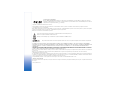 2
2
-
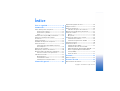 3
3
-
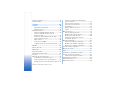 4
4
-
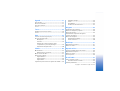 5
5
-
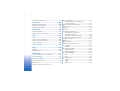 6
6
-
 7
7
-
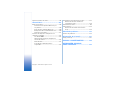 8
8
-
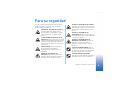 9
9
-
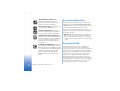 10
10
-
 11
11
-
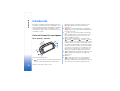 12
12
-
 13
13
-
 14
14
-
 15
15
-
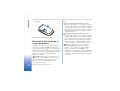 16
16
-
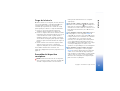 17
17
-
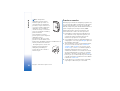 18
18
-
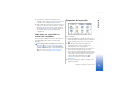 19
19
-
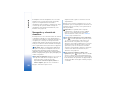 20
20
-
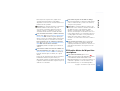 21
21
-
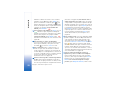 22
22
-
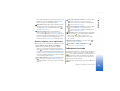 23
23
-
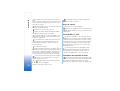 24
24
-
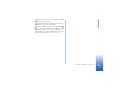 25
25
-
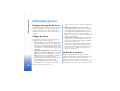 26
26
-
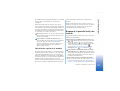 27
27
-
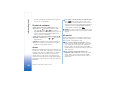 28
28
-
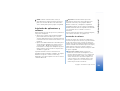 29
29
-
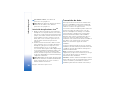 30
30
-
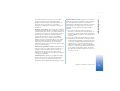 31
31
-
 32
32
-
 33
33
-
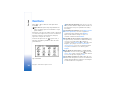 34
34
-
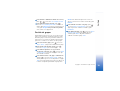 35
35
-
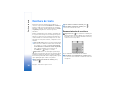 36
36
-
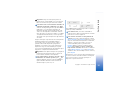 37
37
-
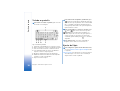 38
38
-
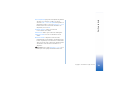 39
39
-
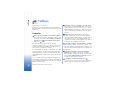 40
40
-
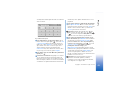 41
41
-
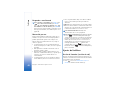 42
42
-
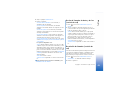 43
43
-
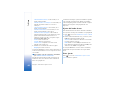 44
44
-
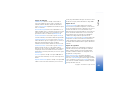 45
45
-
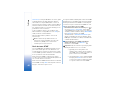 46
46
-
 47
47
-
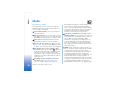 48
48
-
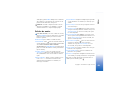 49
49
-
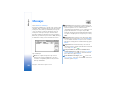 50
50
-
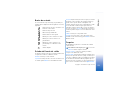 51
51
-
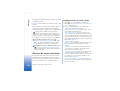 52
52
-
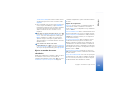 53
53
-
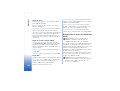 54
54
-
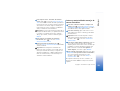 55
55
-
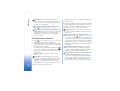 56
56
-
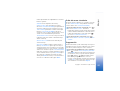 57
57
-
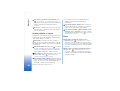 58
58
-
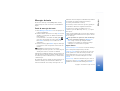 59
59
-
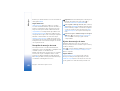 60
60
-
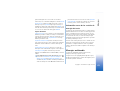 61
61
-
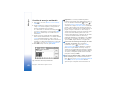 62
62
-
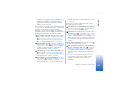 63
63
-
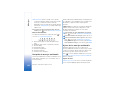 64
64
-
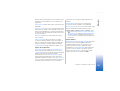 65
65
-
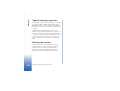 66
66
-
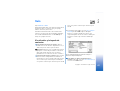 67
67
-
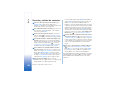 68
68
-
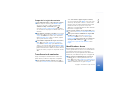 69
69
-
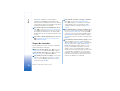 70
70
-
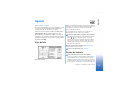 71
71
-
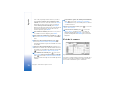 72
72
-
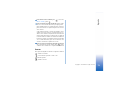 73
73
-
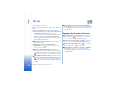 74
74
-
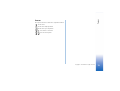 75
75
-
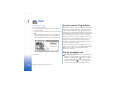 76
76
-
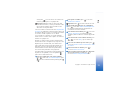 77
77
-
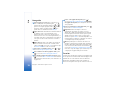 78
78
-
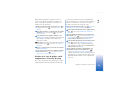 79
79
-
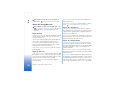 80
80
-
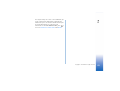 81
81
-
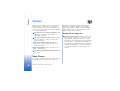 82
82
-
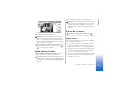 83
83
-
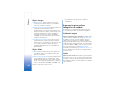 84
84
-
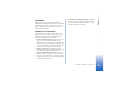 85
85
-
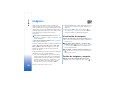 86
86
-
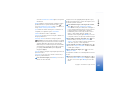 87
87
-
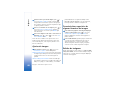 88
88
-
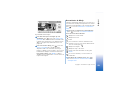 89
89
-
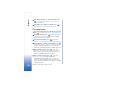 90
90
-
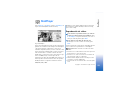 91
91
-
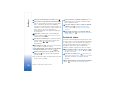 92
92
-
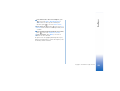 93
93
-
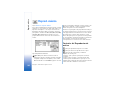 94
94
-
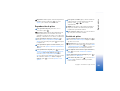 95
95
-
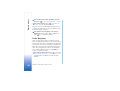 96
96
-
 97
97
-
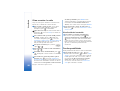 98
98
-
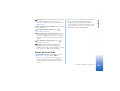 99
99
-
 100
100
-
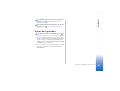 101
101
-
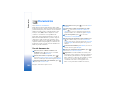 102
102
-
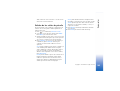 103
103
-
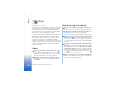 104
104
-
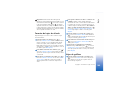 105
105
-
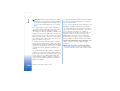 106
106
-
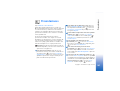 107
107
-
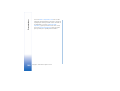 108
108
-
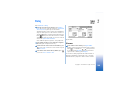 109
109
-
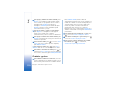 110
110
-
 111
111
-
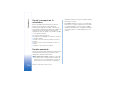 112
112
-
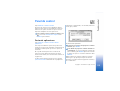 113
113
-
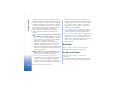 114
114
-
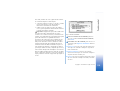 115
115
-
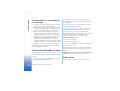 116
116
-
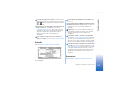 117
117
-
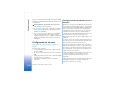 118
118
-
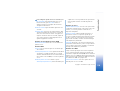 119
119
-
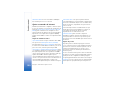 120
120
-
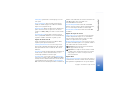 121
121
-
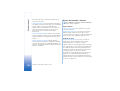 122
122
-
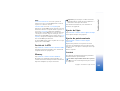 123
123
-
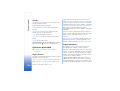 124
124
-
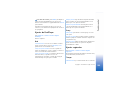 125
125
-
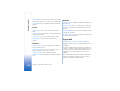 126
126
-
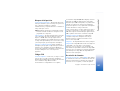 127
127
-
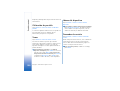 128
128
-
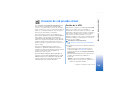 129
129
-
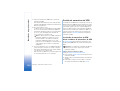 130
130
-
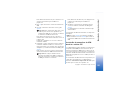 131
131
-
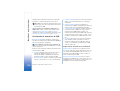 132
132
-
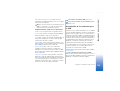 133
133
-
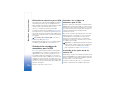 134
134
-
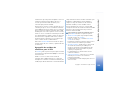 135
135
-
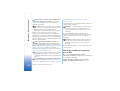 136
136
-
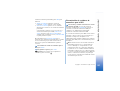 137
137
-
 138
138
-
 139
139
-
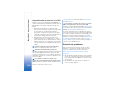 140
140
-
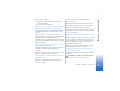 141
141
-
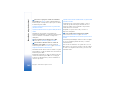 142
142
-
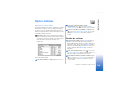 143
143
-
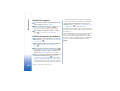 144
144
-
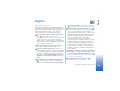 145
145
-
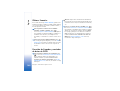 146
146
-
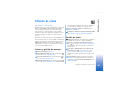 147
147
-
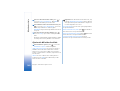 148
148
-
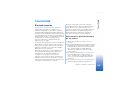 149
149
-
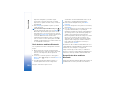 150
150
-
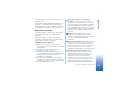 151
151
-
 152
152
-
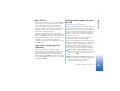 153
153
-
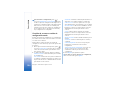 154
154
-
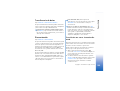 155
155
-
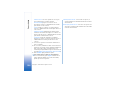 156
156
-
 157
157
-
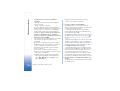 158
158
-
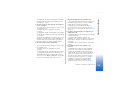 159
159
-
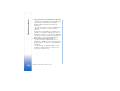 160
160
-
 161
161
-
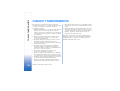 162
162
-
 163
163
-
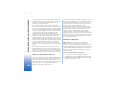 164
164
-
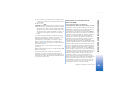 165
165
-
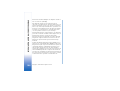 166
166
-
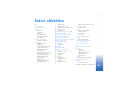 167
167
-
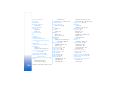 168
168
-
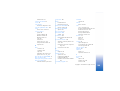 169
169
-
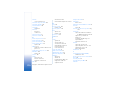 170
170
-
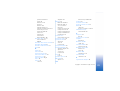 171
171
-
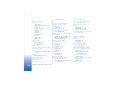 172
172
-
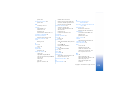 173
173
-
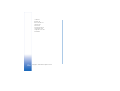 174
174
Microsoft 7710 Instrucciones de operación
- Categoría
- Teléfonos móviles
- Tipo
- Instrucciones de operación
Documentos relacionados
-
Microsoft E70 Guía del usuario
-
Microsoft E65 Guía del usuario
-
Microsoft E50 Guía del usuario
-
Microsoft 9300i Guía del usuario
-
Microsoft 9300 El manual del propietario
-
Microsoft 770 El manual del propietario
-
Microsoft 9500 Communicator Guía del usuario
-
Microsoft E61 Guía del usuario
-
Microsoft E70 Guía del usuario
-
Microsoft 6630 Instrucciones de operación